Page 1
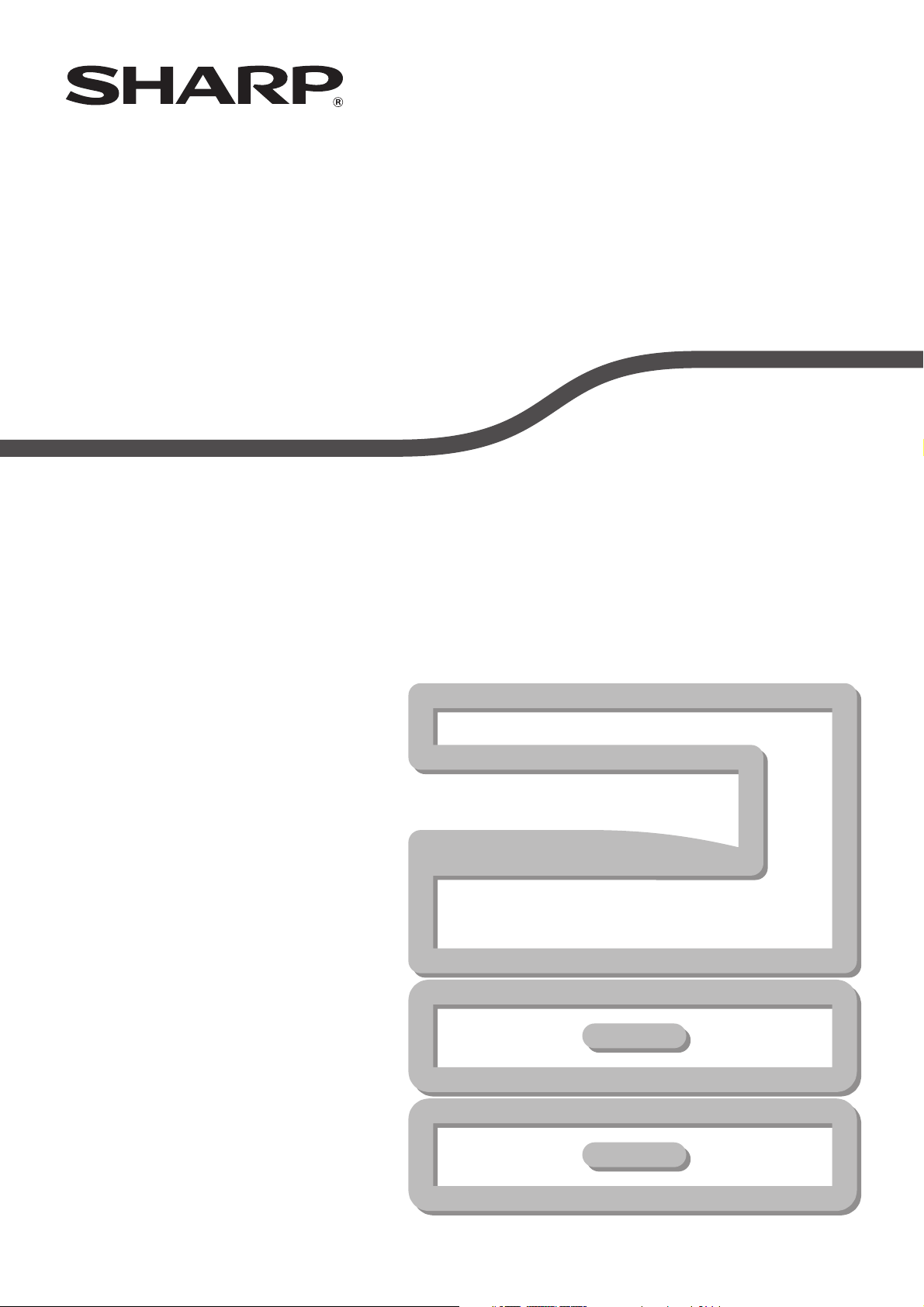
SYSTEME MULTIFONCTIONS NUMERIQUE
MODE D'EMPLOI
MODELE: AR-5516S
AR-5520S
Page 2
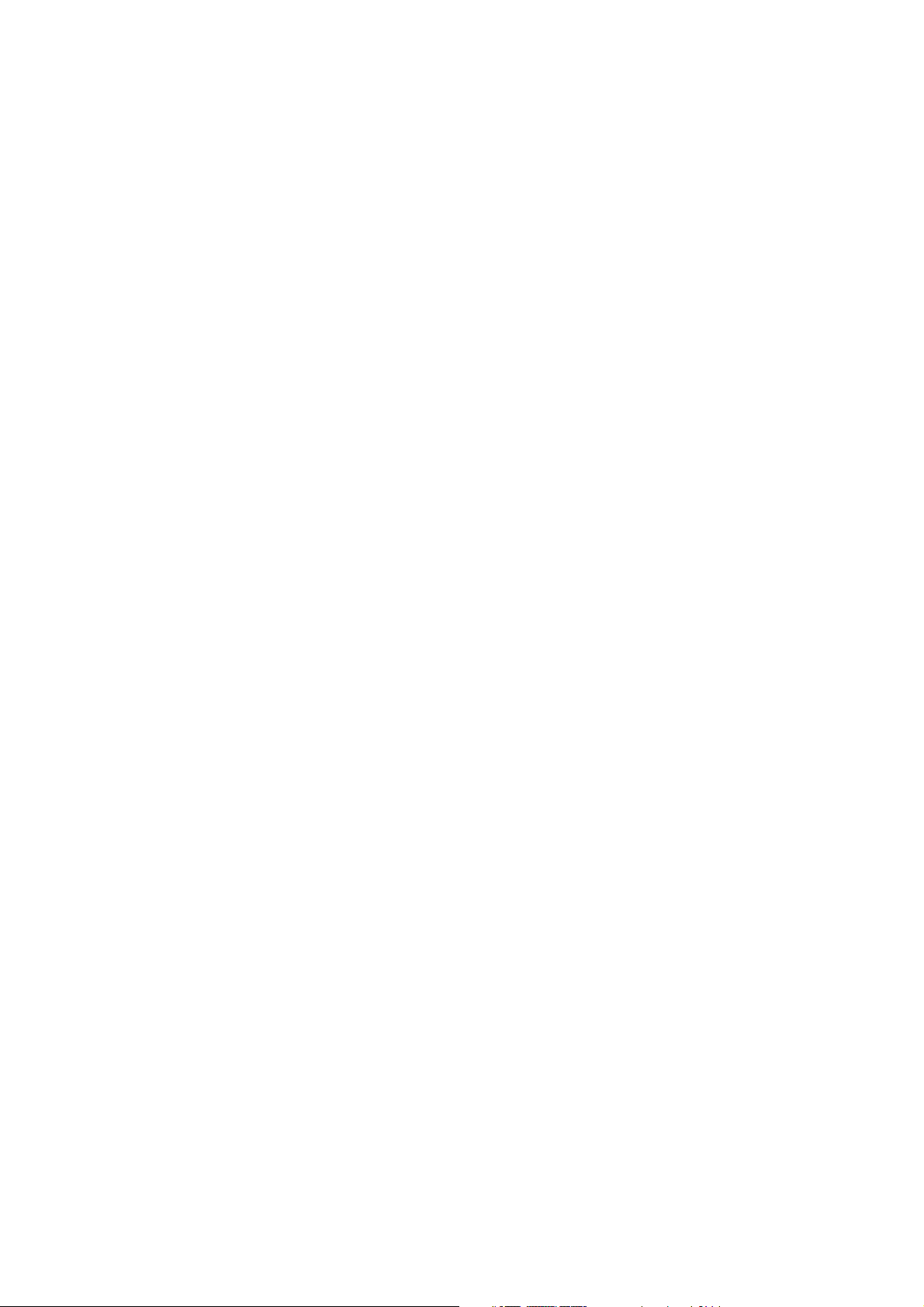
Page 3
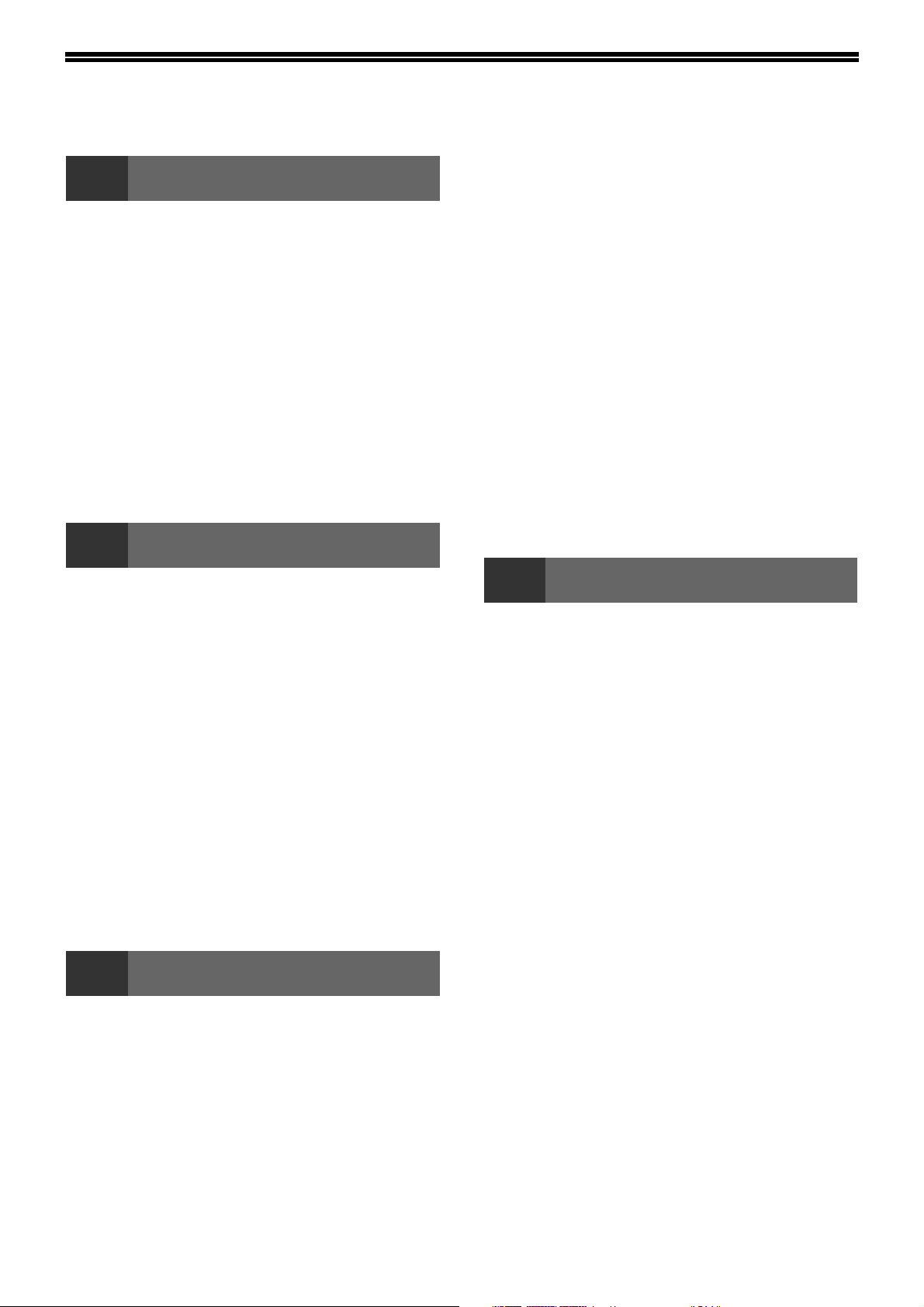
TABLE DES MATIERES
● ROTATION DE 180 DEGRES DE L'IMAGE
1 AVANT D'UTILISER L'APPAREIL
NOM DES DIVERS ELEMENTS ET
FONCTIONS ...................................................... 4
● TABLEAU DE BORD .........................................6
MISE SOUS TENSION ET HORS TENSION..... 8
● MISE SOUS TENSION ......................................8
● MISE HORS TENSION ......................................8
CHARGEMENT DU PAPIER ............................. 9
● PAPIER ..............................................................9
● CHARGEMENT DU PAPIER ...........................10
● MODIFICATION DU PARAMETRE DE FORMAT
PAPIER D'UN MAGASIN .................................12
FONCTIONNEMENT EN MODE COPIE ET
IMPRIMANTE................................................... 14
2 FONCTIONS DE COPIE
IMPRIMEE (Rotation de 180 degrés).............. 30
● AGRANDISSEMENT/REDUCTION DE L'IMAGE
D'IMPRESSION (Zoom).................................. 31
● IMPRESSION DU TEXTE ET DES LIGNES
PALES EN NOIR
(Texte en noir/lignes en noir)........................... 31
● REGLAGE DE LA LUMINOSITE ET DU
CONTRASTE DE L'IMAGE
(Réglage de l'image) ....................................... 32
● IMPRESSION D'UN FILIGRANE (Filigrane) ... 32
SAUVEGARDE DES PARAMETRES
D'IMPRESSION UTILISES
FREQUEMMENT ............................................. 33
● SAUVEGARDE DES PARAMETRES AU
MOMENT DE L'IMPRESSION (Réglages
utilisateur)........................................................ 33
PRESENTATION DE LA FENETRE D'ETAT
D'IMPRESSION ............................................... 34
COPIE NORMALE ........................................... 15
● REALISATION D'UNE COPIE PLUS SOMBRE
OU PLUS CLAIRE ...........................................18
● SELECTION DU MAGASIN .............................18
● REGLAGE DU NOMBRE DE COPIES ............19
REDUCTION/AGRANDISSEMENT/ZOOM ..... 19
● SELECTION AUTOMATIQUE DU TAUX.........19
● SELECTION MANUELLE DU TAUX................20
● SELECTION SEPAREE DES TAUX DE
REPRODUCTION VERTICAL ET HORIZONTAL
(Copie ZOOM XY) ............................................21
COPIE RECTO VERSO A L'AIDE DU PLATEAU
D'ALIMENTATION AUXILIAIRE...................... 23
COPIE SUR DEUX PAGES ............................. 24
INTERRUPTION DE COPIE
(Copie interrompue) ....................................... 25
3 FONCTIONS IMPRIMANTE
IMPRESSION DE BASE.................................. 26
● OUVERTURE DU PILOTE DE L'IMPRIMANTE A
PARTIR DU BOUTON "Démarrer"...................27
ECRAN DE CONFIGURATION DU PILOTE DE
L'IMPRIMANTE................................................ 28
CONFIGURATION DES FONCTIONS
D'IMPRESSION AVANCEES........................... 29
● IMPRESSION DE PLUSIEURS PAGES SUR
UNE SEULE FEUILLE (Impression N-Up) .......29
● AJUSTEMENT DE L'IMAGE IMPRIMEE AU
PAPIER (Ajuster à la taille du papier) ..............30
4 PARAMETRES UTILISATEUR
REGLAGE DU NIVEAU D'EXPOSITION
AUTOMATIQUE............................................... 35
ACTIVATION DU MODE D'ECONOMIE DU
TONER............................................................. 36
PERSONNALISATION DES PARAMETRES
(Réglages système)........................................ 37
● REGLAGES SYSTEME .................................. 37
● SELECTION D'UN REGLAGE POUR
CONFIGURER UN REGLAGE SYSTEME ..... 39
PARAMETRES DU MODE D'UTILISATION
CONTROLEE................................................... 40
● MODE D'UTILISATION CONTROLEE............ 40
● PARAMETRES DU MODE D'UTILISATION
CONTROLEE .................................................. 40
● SELECTION DE PARAMETRES DU MODE
D'UTILISATION CONTROLEE ....................... 41
1
Page 4
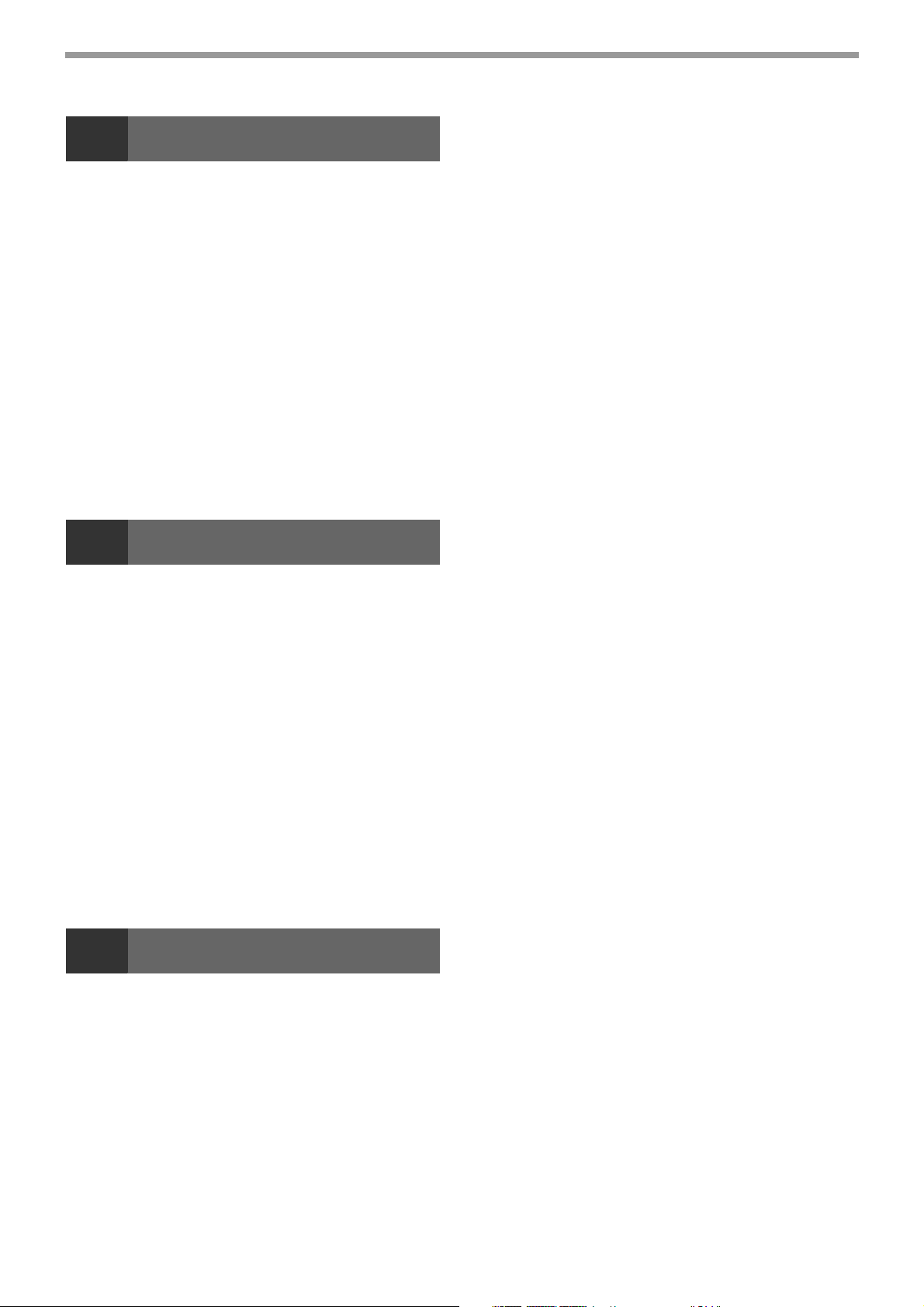
5 GUIDE DE DEPANNAGE
GUIDE DE DEPANNAGE ................................ 44
● PROBLEMES D'APPAREIL/DE COPIE...........45
● PROBLEMES D'IMPRESSION ........................48
TEMOINS ET MESSAGES D'AFFICHAGE..... 50
RETRAIT DU PAPIER BLOQUE..................... 51
● BOURRAGE PAPIER DANS LE SPF ..............51
● BOURRAGE PAPIER DANS LE PLATEAU
D'ALIMENTATION AUXILIAIRE.......................52
● BOURRAGE PAPIER DANS L'APPAREIL ......53
● BOURRAGE PAPIER DANS LE MAGASIN
PAPIER SUPERIEUR ......................................56
● BOURRAGE PAPIER DANS LE MAGASIN
PAPIER INFERIEUR........................................57
REMPLACEMENT DE LA CARTOUCHE DE
TONER............................................................. 58
6 ENTRETIEN PERIODIQUE
VERIFICATION DU COMPTEUR TOTAL DE
SORTIES ET DU NIVEAU DE TONER............ 59
● VERIFICATION DU COMPTEUR TOTAL DE
SORTIES .........................................................59
● VERIFICATION DU NIVEAU DE TONER ........60
ENTRETIEN PERIODIQUE.............................. 61
● NETTOYAGE DE LA VITRE D'EXPOSITION ET
DU COUVERCLE/SPF.....................................61
● NETTOYAGE DE LA VITRE DE
NUMERISATION (SEULEMENT SI UN SPF EST
INSTALLE) .......................................................61
● NETTOYAGE DU ROULEAU D'ALIMENTATION
PAPIER DU PLATEAU D'ALIMENTATION
AUXILIAIRE .....................................................62
● NETTOYAGE DU CHARGEUR DE
TRANSFERT....................................................62
7
PERIPHERIQUES............................................ 63
● CHARGEUR AUTOMATIQUE DE
● CASSETTE PAPIER DE 250 FEUILLES/
CONSERVATION DES FOURNITURES ......... 65
● CONSERVATION APPROPRIEE ....................65
PERIPHERIQUES ET FOURNITURES
DOCUMENTS ..................................................64
CASSETTE PAPIER DE 2 X 250 FEUILLES...64
2
Page 5

INTRODUCTION
Ce manuel décrit les fonctions de copie et d'imprimante des systèmes multifonctions numériques AR-5516S/AR5520S.
• Lorsque la mention "AR-XXXX" apparaît dans ce manuel, "XXXX" remplace le nom de votre modèle. Pour savoir quel modèle
Remarque
Les écrans et messages de l'affichage ainsi que les noms principaux de ce manuel peuvent être différents de ceux de la
machine réelle pour des raisons d'amélioration et de modification du produit.
vous utilisez, voir la section "DIFFERENCES ENTRE LES MODELES" dans le mode d'emploi.
• Les captures d'écrans et les procédures de ce manuel concernent principalement Windows Vista. Dans d'autres versions de
Windows, les captures peuvent être différentes de celles qui se trouvent dans ce document.
• Pour plus d'informations sur l'utilisation de votre système d'exploitation, reportez-vous au manuel de référence du système
d'exploitation ou à l'aide en ligne.
3
Page 6
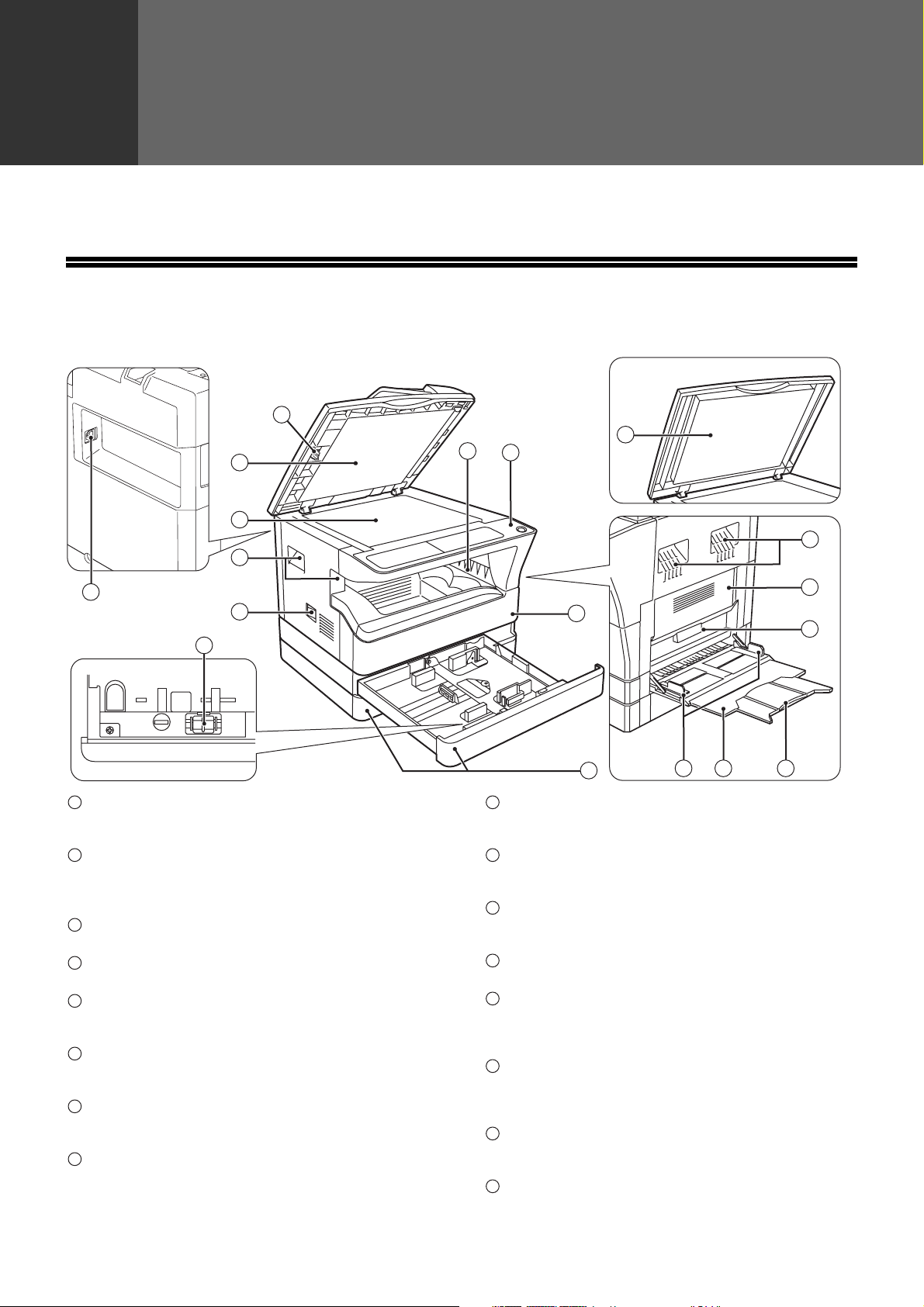
1
Ce chapitre contient des informations de base qui doivent être lues avant d'utiliser l'appareil.
NOM DES DIVERS ELEMENTS ET FONCTIONS
Chapitre 1
AVANT D'UTILISER L'APPAREIL
1
2
7
2
6
3
4
16
5
15
1
Tampon (lorsque le SPF est installé)
Utilisez ce tampon pour nettoyer la vitre de
numérisation. (p.61)
2
Couvercle du chargeur de documents (lorsque
le SPF est installé) / couvercle
Ouvrez-le pour faire des copies depuis la vitre
d'exposition. (p.15)
3
Vitre d'exposition
Placez l'original à numériser face vers le bas. (p.15)
4
Poignées
Utilisez-les pour déplacer l'appareil.
5
Interrupteur général
Appuyez sur cet interrupteur pour mettre l'appareil
sous tension et hors tension. (p.8)
6
Tableau de bord
Comporte des touches de fonctionnement et des
voyants de signalisation. (p.6)
7
Plateau de sortie du papier
Les copies et les impressions sont déposées sur ce
plateau.
8
Capot avant
Ouvrez ce capot pour dégager les bourrages papier
et effectuer l'entretien de l'appareil. (p.54, p.58)
8
13 14
9
9
Magasins papier
Chaque magasin contient 250 feuilles de papier.
(p.10)
10
Capot latéral
Ouvrez ce capot pour dégager les bourrages papier
et effectuer l'entretien de l'appareil. (p.52, p.53)
11
Poignée du capot latéral
Tirez sur cette poignée pour ouvrir le capot latéral.
(p.52)
12
Guides du plateau d'alimentation auxiliaire
Réglez-les selon la largeur du papier. (p.11)
13
Plateau d'alimentation auxiliaire
Du papier et même du papier spécial (tel que du
papier transparent) peut être utilisé dans le plateau
d'alimentation auxiliaire. (p.11, p.23)
14
Rallonge du plateau d'alimentation auxiliaire
Tirez sur cette rallonge lorsque vous utilisez du
papier grand format tel que les formats B4 et A3.
(p.11)
15
Dispositif de nettoyage de chargeur
Utilisez ce dispositif pour nettoyer le chargeur de
transfert. (p.62)
16
Port USB 2.0
Connectez-le à votre ordinateur pour utiliser le mode
imprimante. (Mode d'emploi)
12
4
10
11
4
Page 7
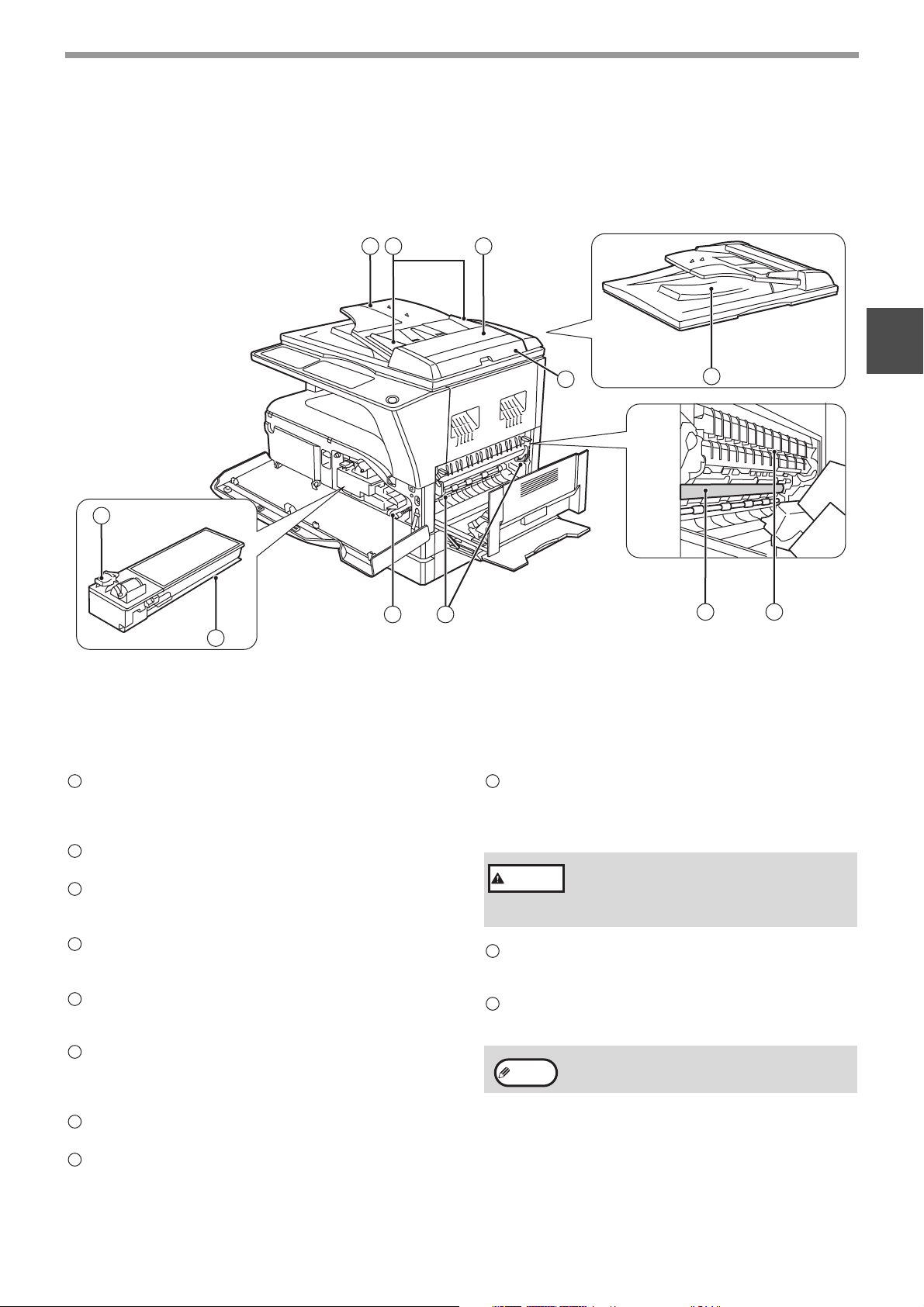
AVANT D'UTILISER L'APPAREIL
22
23
18
24 25
1917
1
20
21
2726
17
Plateau du chargeur de documents (lorsque le
SPF est installé)
Placez l'original/les originaux à numériser face vers le
haut. Contient jusqu'à 40 originaux.
18
Guides d'original (lorsque le SPF est installé)
Réglez-les selon le format des originaux.
19
Capot du rouleau d'alimentation gauche
(lorsque le SPF est installé)
Ouvrez-le pour retirer les originaux bloqués. (p.51)
20
Capot du rouleau d'alimentation droit
(lorsque le SPF est installé)
Ouvrez-le pour retirer les originaux bloqués. (p.51)
21
Zone de sortie (lorsque le SPF est installé)
Les originaux sortent ici de l'appareil après copie/
numérisation.
22
Levier de déverrouillage de la cartouche de
toner
Pour remplacer la cartouche de toner, tirez-la tout en
poussant sur ce levier.
23
Cartouche de toner
Contient du toner. (p.58)
24
Bouton de rotation des rouleaux
Tournez ce bouton pour retirer le papier bloqué.
(p.53, p.54)
25
Leviers de déverrouillage de l'unité de fixation
Pour retirer un papier bloqué dans l'unité de fixation,
poussez ces leviers vers le bas et retirez le papier.
(p.54)
Avertissement
26
Tambour photoconducteur
Les copies d'originaux s'effectuent sur le tambour
photoconducteur.
27
Guide papier de l'unité de fixation
Ouvrez pour retirer le papier bloqué.
Remarque
L'unité de fixation est chaude. Ne touchez
pas l'unité de fixation lorsque vous retirez
du papier bloqué. Ceci risquerait
d'entraîner une brûlure ou une blessure.
Le nom du modèle apparaît sur le capot avant des
appareils.
5
Page 8
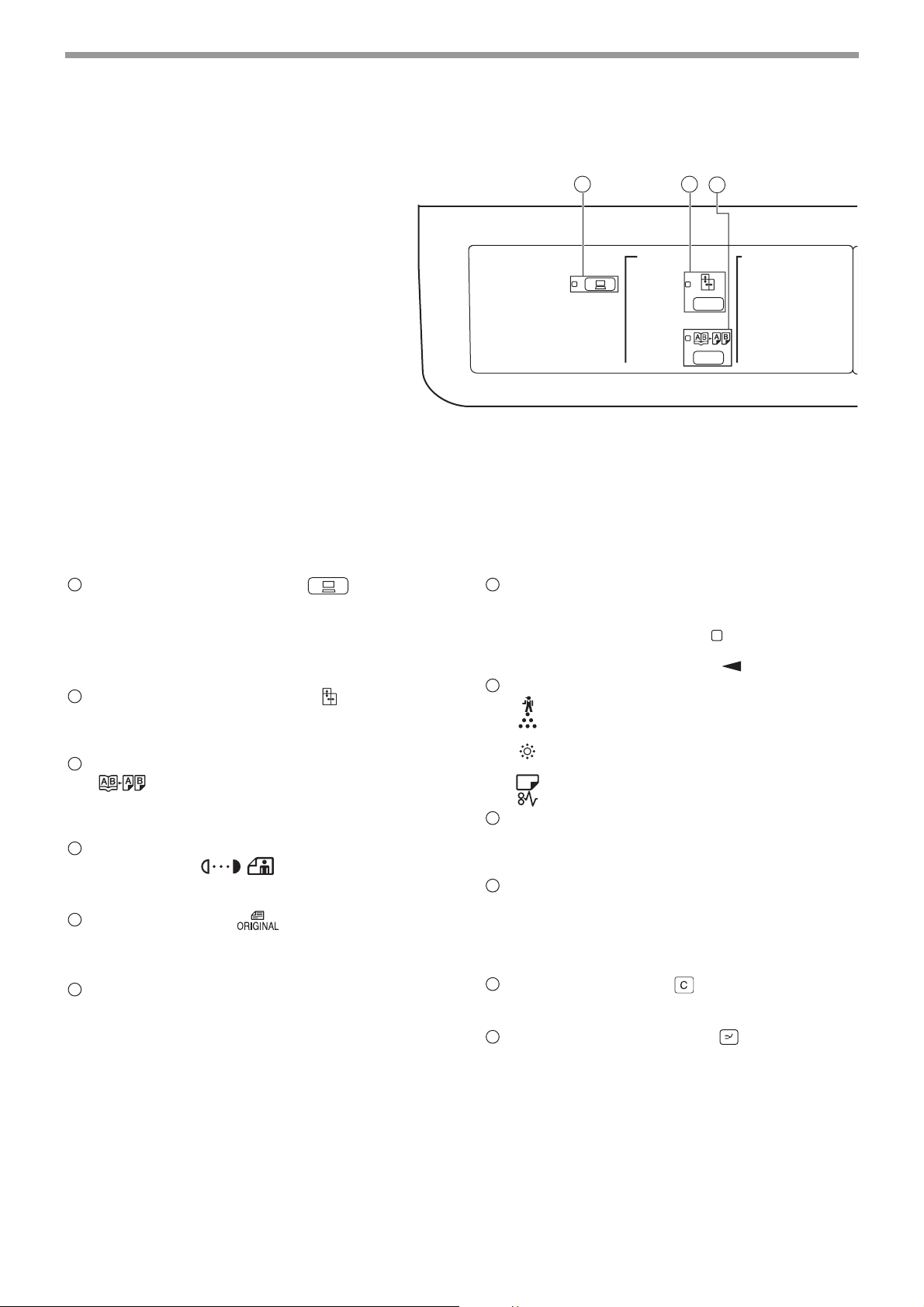
AVANT D'UTILISER L'APPAREIL
TABLEAU DE BORD
1
Touche et témoin EN LIGNE ( )
Appuyez sur cette touche pour basculer l'appareil
entre en ligne et hors ligne. Le témoin s'allume
lorsque l'appareil est en ligne et s'éteint lorsque
l'appareil est hors ligne. Le témoin clignote lorsque
l'appareil reçoit des données d'impression et que
l'impression est interrompue momentanément. (p.26)
2
Touche et témoin de zoom XY ( )
Appuyez sur cette touche pour modifier les taux de
reproduction horizontal et vertical de manière
indépendante. (p.21)
3
Touche et témoin de copie sur deux pages
()
Utilisez cette touche pour réaliser des copies
individuelles de deux pages d'un livre ouvert ou d'un
autre original de deux pages. (p.24)
4
Touche et témoins de modes AUTO/MANUEL/
PHOTO ( / / )
AUTO
Utilisez cette touche pour sélectionner le mode d'exposition :
"AUTO", "MANUEL" ou "PHOTO". (p.18)
5
Touche ORIGINAL ( ) / témoins de format
de l'original
Utilisez cette touche pour entrer le format d'original.
(p.12) Le format d'original sélectionné s'allume.
6
Témoins de format papier
S'allument pour indiquer le format papier sélectionné.
(p.12)
1 2
7
Témoins d'emplacement d'alimentation papier /
3
emplacement du bourrage
L'emplacement d'alimentation papier sélectionné est
indiqué par un témoin allumé ( ). (p.15)
L'emplacement général du papier bloqué est indiqué
par un témoin rouge clignotant ( ). (p.51)
8
Témoins d'alarme
[ ] Témoin d'intervention technicien requise (p.50)
[ ] Témoin de remplacement de cartouche de
toner requis
(p.50)
[ ] Témoin de remplacement de développeur
requis
(p.50)
[ ] Témoin de manque de papier
[ ] Témoin de bourrage papier
9
Affichage
(p.50)
(p.50)
Indique le nombre de copies, ainsi que le taux de
reproduction, le code de réglage ou la fonction du
réglage système ou un code d'erreur le cas échéant.
10
Touches numériques
Utilisez ces touches pour sélectionner le nombre de
copies souhaité ou saisir des réglages système.
(p.19)
Pour afficher le nombre total de pages sorties de
l'appareil, maintenez la touche [0] enfoncée. (p.59)
11
Touche d'effacement ( )
Efface l'affichage de la quantité de copies ou arrête
une copie.
12
Touche et témoin de pause ( )
Interrompt une copie. (p.25)
6
Page 9

AVANT D'UTILISER L'APPAREIL
4
13
13
Touches et témoins de contraste clair et foncé
5
6
14
8
7
17
16
Uniquement sur le modèle à deux magasins
15
18
(, )
Utilisez ces touches pour régler le niveau d'exposition
MANUEL ou PHOTO. (p.18)
14
Touche de SELECTION DU PAPIER ( )
Utilisez cette touche pour définir le format papier
dans les magasins papier. (p.12)
15
Témoin de sélection automatique du papier
()
AUTO
Le papier au format approprié sera automatiquement
sélectionné selon le format de l'original et le taux de
reproduction sélectionné si ce témoin est allumé. (p.17)
16
Touche de SELECTION DE MAGASIN ( )
Utilisez cette touche pour sélectionner manuellement
un magasin papier. (p.18)
17
Touche et témoin de sélection automatique du
taux ( )
AUTO
%
Appuyez sur cette touche pour une sélection
automatique du taux de reproduction. (p.19)
18
Témoin du SPF (lorsque le SPF est installé)
S'allume lorsque les originaux se trouvent dans le
plateau du chargeur de documents. (p.16)
19
Touches et témoins de sélection de taux
préréglé ( , )
Utilisez ces touches pour sélectionner les taux de
reproduction préréglés de réduction /
d'agrandissement (p.20)
20
Touches de zoom ( , )
Utilisez ces touches pour sélectionner tout taux de
reproduction de réduction ou d'agrandissement de
25 % à 400 % par incréments de 1 %. (p.21)
19
26
12
27
9
20
21
21
Touche d'affichage du taux de reproduction
22
10
23
24
11
25
()
Maintenez cette touche activée lorsque l'appareil
n'est pas utilisée pour afficher le taux de reproduction
sur l'affichage. (p.21)
22
Témoin de ZOOM
S'allume lorsqu'un taux de zoom est défini. (p.21)
23
Touche d'effacement du code ( ) ( )
Ferme un compte ouvert. (p.43)
24
Touche ( )
Utilisez cette touche pour vérifier le nombre total de
pages numérisées. (p.59)
25
Touche d'effacement total ( )
Efface tous les paramètres sélectionnés et réinitialise
les paramètres initiaux de l'appareil. (p.8)
26
Témoin d'économie d'énergie ( )
S'allume lorsque l'appareil est en mode d'économie
d'énergie. (p.8)
27
Touche et témoin de départ copie ( )
Appuyez pour effectuer une copie (p.15). Appuyez
également sur cette touche pour quitter le "Mode
coupure automatique du courant" et définir un
réglage système. La copie est possible lorsque le
témoin est allumé.
1
ACC.#-C
7
Page 10
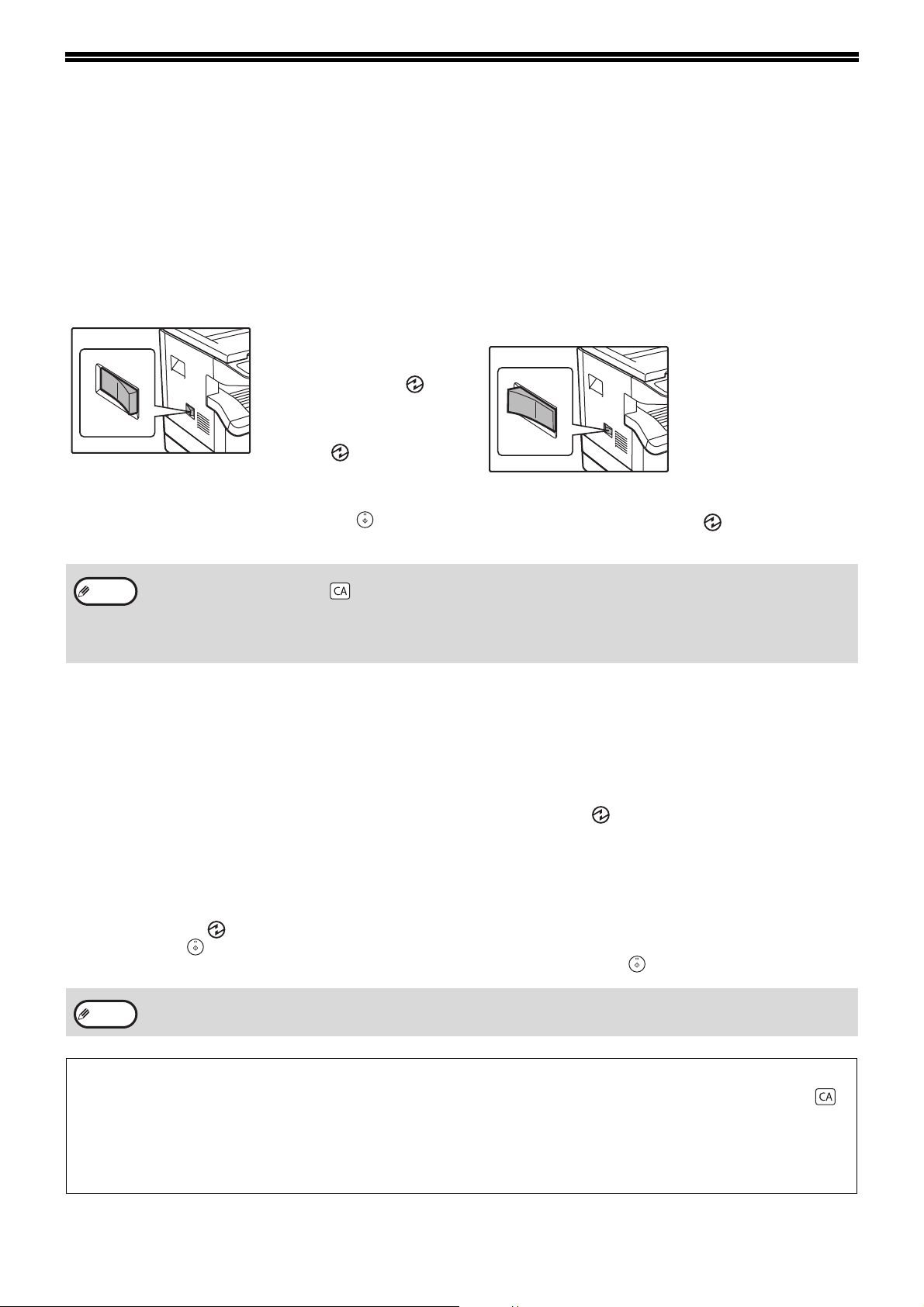
MISE SOUS TENSION ET HORS TENSION
L'interrupteur général est situé sur le côté gauche de l'appareil.
MISE SOUS TENSION
Mettez l'interrupteur général en position
"ON".
Le préchauffage de
l'appareil dure environ 45
secondes. Le témoin
d'économie d'énergie ( )
clignote pendant le
préchauffage.
(Le témoin d'économie
d'énergie ( ) s'éteint
lorsque l'appareil est prêt à
copier.)
Vous pouvez, cependant, effectuer le paramétrage souhaité
et appuyer sur la touche de [DEPART COPIE] ( ) au cours
du préchauffage. La copie commence après le préchauffage.
• La réinitialisation automatique est définie à l'origine pour retrouver les paramètres initiaux de copie lorsque la touche
Remarque
d'[EFFACEMENT TOTAL] ( ) est enfoncée, une minute après la fin d'une copie. Au cours du "Temps de réinitialisation
automatique", tous les paramètres précédents sont effacés. Le réglage du "Temps de réinitialisation automatique" peut être
modifié dans les programmes utilisateurs. (p.37)
• L'appareil est initialement réglé pour entrer automatiquement dans le mode d'économie d'énergie s'il n'est pas utilisé pour
copier ou pour imprimer pendant une période préréglée. Ce réglage peut être changé dans les réglages système. (p.37)
MISE HORS TENSION
Vérifiez que l'appareil n'est pas en cours
d'utilisation et mettez l'interrupteur
général en position "OFF".
Si l'interrupteur général est
éteint lorsque l'appareil est
en cours d'utilisation, un
bourrage papier risque de
se produire et le travail en
cours est annulé.
Vérifiez ce qui suit pour vous
assurer que l'appareil n'est
pas en cours d'utilisation.
• Le témoin de DEPART COPIE est allumé. (Etat initial)
• Le témoin d'économie d'énergie ( ) est allumé. ("Mode
veille" ou "Mode coupure automatique du courant")
Modes d'économie d'énergie
L'appareil dispose de deux modes d'économie d'énergie pour réduire la consommation globale de courant en réduisant ainsi le
coût de fonctionnement. De plus, ces modes économisent les ressources naturelles et aident à réduire la pollution de
l'environnement. Les deux modes d'économie d'énergie sont "Mode veille" et le "Mode coupure automatique du courant".
Mode veille
Cette fonction bascule automatiquement l'appareil en état de faible consommation d'énergie si le délai défini s'écoule sans que
l'appareil ait été utilisé alors qu'il était sous tension. Le témoin d'économie d'énergie ( ) s'allume, cependant, les touches du
tableau de bord peuvent être utilisées. Le fonctionnement normal reprend automatiquement lorsqu'une touche du tableau de
bord est activée, un original est placé ou un travail d'impression est reçu.
Mode coupure automatique du courant
Cette fonction bascule automatiquement la machine dans un état qui consomme encore moins d'énergie que le mode veille si le
délai défini s'écoule sans que l'appareil ait été utilisé alors qu'il était sous tension. Tous les témoins s'éteignent excepté le témoin
d'économie d'énergie ( ) et le témoin de EN LIGNE. Pour reprendre le fonctionnement normal, appuyez sur la touche de
[DEPART COPIE] ( ). Le fonctionnement normal reprend également lors de la réception d'un travail d'impression. En mode de
coupure automatique de courant, aucune touche (excepté la touche de [DEPART COPIE] ( )) ne peut être utilisée.
Remarque
Le temps de veille et le "Mode coupure automatique du courant" peuvent être modifiés à l'aide des réglages système.
Il est conseillé de choisir des durées adaptées à votre utilisation de l'appareil. (p.37)
Paramètres initiaux
L'appareil adopte les paramètres initiaux à sa première mise sous tension, lorsque la touche d'[EFFACEMENT TOTAL] ( )
est activée et environ une minute après la dernière copie réalisée en mode quelconque.
Taux de reproduction: 100 %, Exposition: Automatique
Nombre de copies: 0, Tous les modes particuliers du photocopieur: Désactivé
Sélection automatique du papier: Activée, Emplacement d'alimentation papier: Le magasin sélectionné figure dans
"Paramétrage du magasin par défaut" des réglages système. (p.38)
8
Page 11
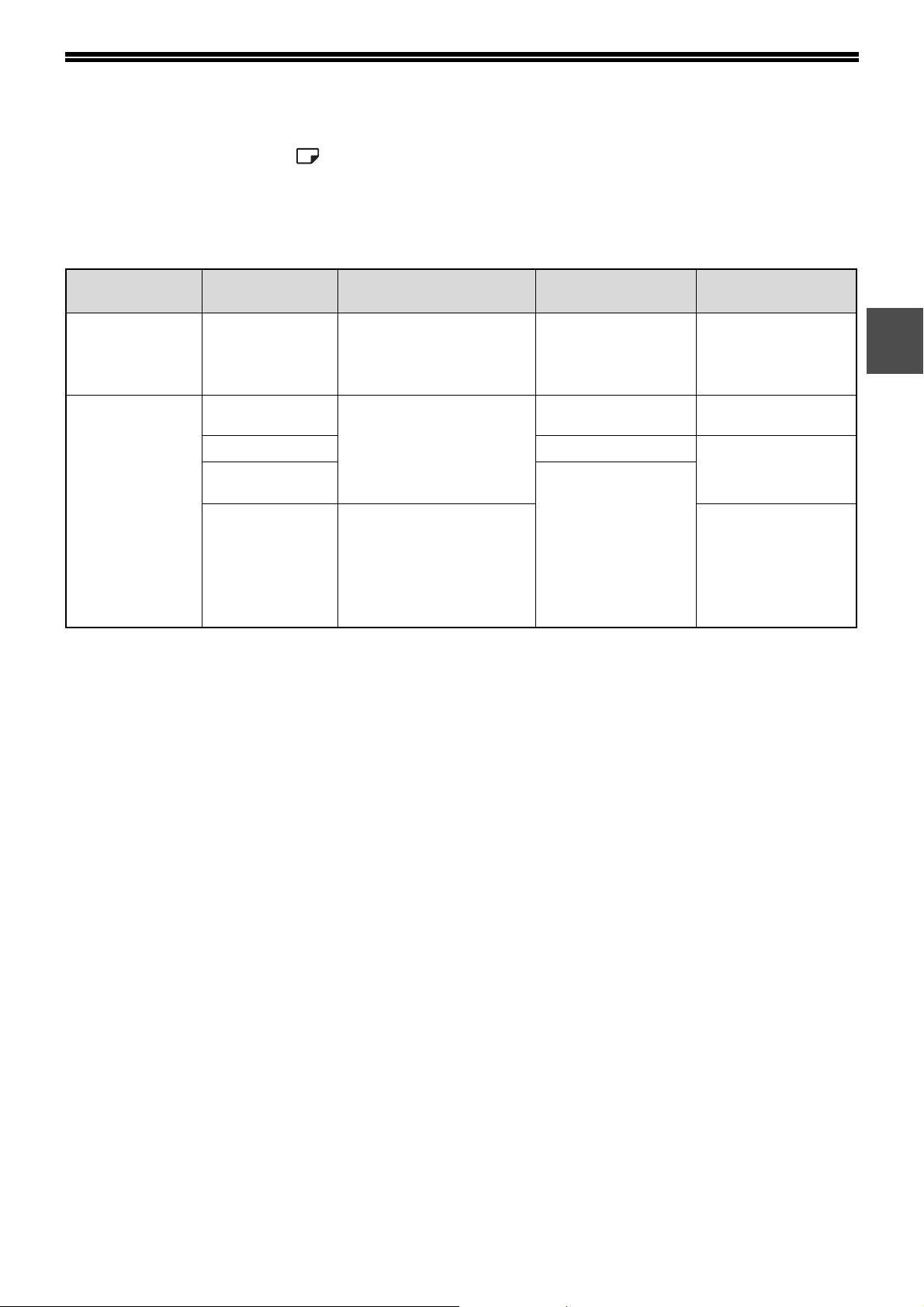
CHARGEMENT DU PAPIER
Le témoin de manque de papier ( ) s'allume lorsqu'il n'y a aucun papier dans le magasin papier sélectionné ou
lorsque le magasin papier sélectionné n'est pas installé ou mal installé.
PAPIER
Pour obtenir de meilleurs résultats, n'utilisez que le papier recommandé par SHARP.
Type de magasin
papier
Cassette papier
de 250 feuilles
Cassette papier de
2 x 250 feuilles
Plateau
d'alimentation
auxiliaire
*1
Le format A5 peut être utilisé dans le magasin papier supérieur mais pas dans les autres magasins (y compris les magasins
des unités d'alimentation papier optionnelles.).
*2
En cas de copie ou d'impression en grande quantité sur du papier de 90 g/m2, retirez les feuilles du plateau de sortie papier
une fois que 100 pages ont été imprimées. Les sorties risquent de ne pas s'empiler correctement si plus de 100 pages
s'accumulent.
*3
Le nombre de feuilles pouvant être défini varie selon le grammage du papier.
Type de papier Format Grammage Capacité
Papier standard
Papier recyclé
Papier standard
Papier recyclé
Papier épais Max. 128 g/m
Transparent
Etiquettes
Enveloppes International DL
*1
A5
B5
A4
B4
A3
A6R à A3 56 g/m
(110 mm x 220 mm)
International C5
(162 mm x 229 mm)
Commercial 9
(3-7/8" x 8-7/8")
Commercial 10
(4-1/8" x 9-1/2")
56 g/m2 à 90 g/m
2
à 90 g/m
2 *2
2
2
250 feuilles
(Chargez le papier en
dessous de la ligne du
magasin)
100 feuilles
Chargez ces papiers
une feuille à la fois dans
le plateau d'alimentation
auxiliaire.
5 enveloppes
*3
1
Papiers spéciaux
Respectez ces directives lorsque vous utilisez des papiers spéciaux.
● Utilisez le papier transparent et les étiquettes recommandés par SHARP. L'utilisation d'un papier différent du papier
recommandé par SHARP risque d'entraîner des bourrages papier ou des taches à la sortie. Si un papier différent du
papier recommandé par SHARP doit être utilisé, chargez une feuille à la fois à l'aide du plateau d'alimentation
auxiliaire (n'essayez pas de copier ou imprimer en continu).
● De nombreux papiers spéciaux sont commercialisés, certains papiers ne peuvent pas être utilisés avec cet appareil.
Avant d'utiliser du papier spécial, contactez votre distributeur agréé.
● Avant d'utiliser un papier différent du papier recommandé par SHARP, effectuez une copie test pour vérifier si le
papier convient.
9
Page 12
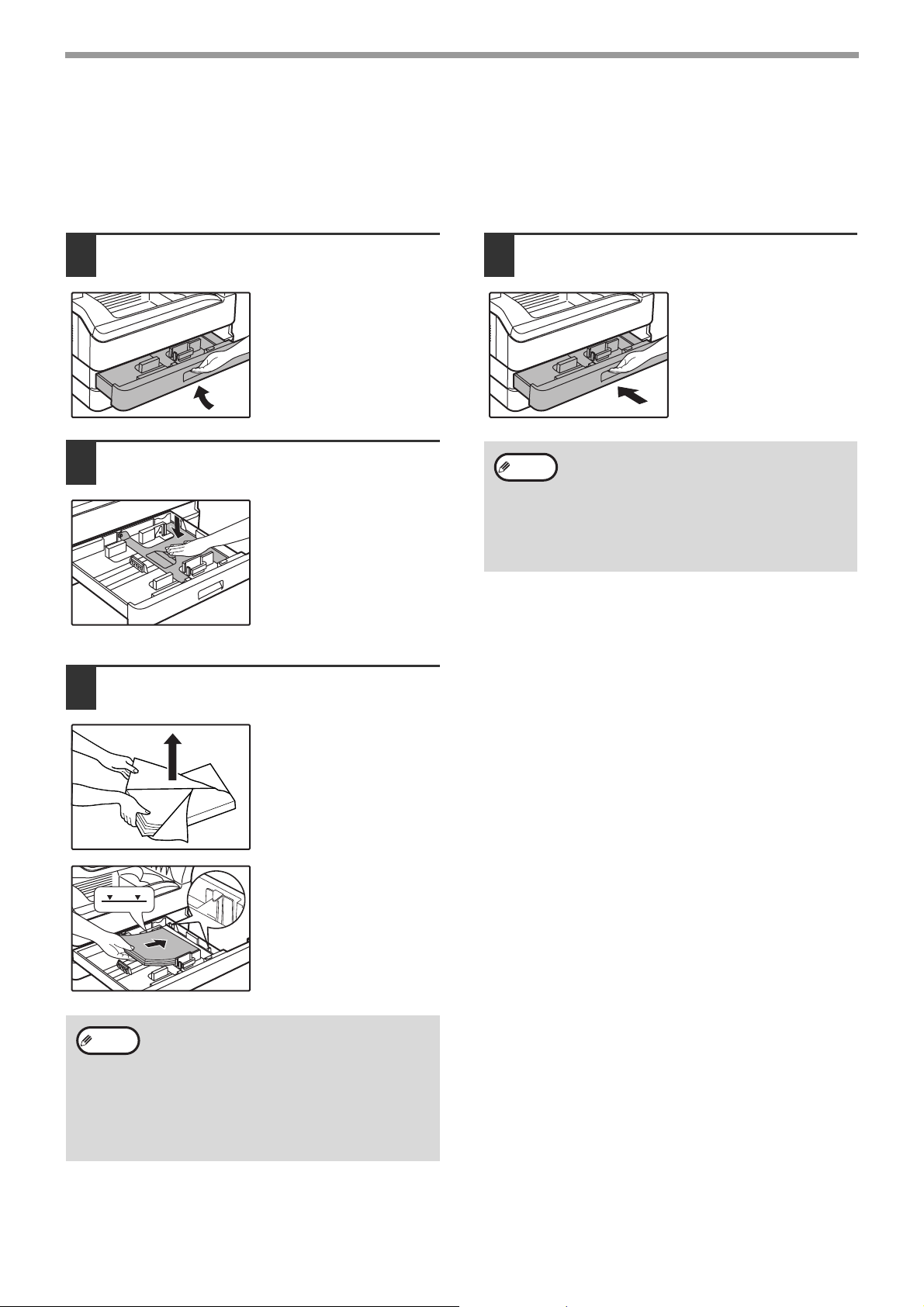
AVANT D'UTILISER L'APPAREIL
CHARGEMENT DU PAPIER
Vérifiez que l'appareil n'est pas en cours de copie ou d'impression, puis respectez les étapes suivantes pour charger
le papier.
Chargement du magasin papier
Levez et tirez doucement le magasin
1
papier jusqu'à ce qu'il arrive en butée.
Poussez la plaque de pression vers le
2
bas jusqu'à ce qu'elle se bloque.
Poussez le centre de la
plaque de pression vers le
bas jusqu'à ce qu'elle se
bloque.
Chargez le papier dans le magasin.
3
Poussez doucement le magasin
4
papier dans l'appareil.
Remarque
• Si vous avez chargé un format de papier différent
de celui chargé précédemment dans le magasin,
consultez la section "MODIFICATION DU
PARAMETRE DE FORMAT PAPIER D'UN
MAGASIN" (p.12).
• En cas de bourrage papier, faites pivoter le
papier de 180 degrés et rechargez-le.
• Lissez le papier roulé avant de l'utiliser.
Remarque
• Ouvrez le paquet et
chargez les feuilles de
papier sans déramer le
papier.
• Vérifiez que la ramette de
papier est bien droite
avant de la charger.
Vérifiez que le papier est
bien sous les onglets du
côté droit du magasin.
• Ne chargez pas de papier au-dessus de la
ligne du magasin (jusqu'à 250 feuilles).
• N'ajoutez pas de papier à celui qui est déjà
chargé. Plusieurs feuilles risqueraient de
pénétrer simultanément.
• Le format A5 peut être utilisé dans le magasin
papier supérieur mais pas dans les autres
magasins (y compris les magasins des unités
d'alimentation papier optionnelles.).
10
Page 13
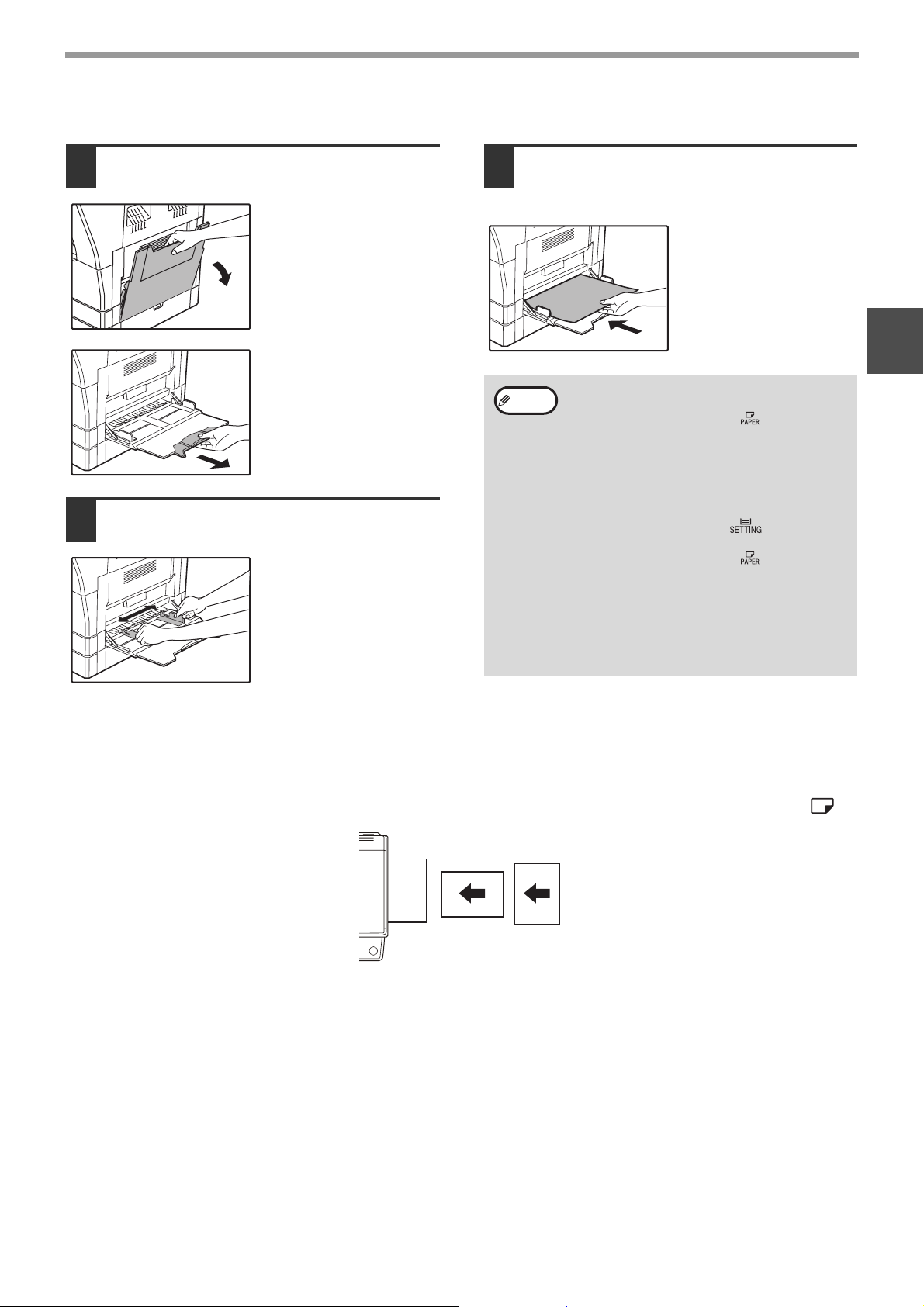
Chargement du plateau d'alimentation auxiliaire
AVANT D'UTILISER L'APPAREIL
Dépliez le plateau d'alimentation
1
auxiliaire.
En cas d'alimentation en
papier grand format tel que
du papier au format B4 et
A3, tirez la rallonge du
plateau d'alimentation
auxiliaire.
Réglez les guides papier selon la
2
largeur du papier pour copies.
Insérez le papier (face d'impression
3
vers le bas) directement dans le
plateau d'alimentation auxiliaire.
Pour empêcher un bourrage
papier, vérifiez une fois de
plus que les guides papier
sont réglés selon la largeur
du papier.
Remarque
• Si vous avez chargé du papier dans le plateau
d'alimentation auxiliaire, appuyez sur la touche
[SELECTION DU PAPIER] ( ) pour
sélectionner le plateau d'alimentation auxiliaire.
En effet, ce dernier n'est pas sélectionné
automatiquement.
• Si vous insérez du papier de grammage
supérieur dans le plateau d'alimentation
auxiliaire, maintenez la touche de [SELECTION
DE MAGASIN] enfoncée ( ) pendant plus
de 5 secondes, utilisez la touche de
[SELECTION DU PAPIER] ( ) pour
sélectionner le plateau d'alimentation auxiliaire,
puis appuyez sur la touche [SELECTION
AUTOMATIQUE DU TAUX] ( ). Le témoin
[SELECTION AUTOMATIQUE DU TAUX]
( ) s'allume pour signaler que le type de
AUTO
%
papier défini correspond à un grammage
supérieur.
AUTO
1
%
Instructions d'insertion du papier dans le plateau d'alimentation auxiliaire
• Jusqu'à 100 feuilles de papier copie standard peuvent être placées dans le plateau d'alimentation auxiliaire.
• Veillez à placer du papier ou des enveloppes au format A6 ou A5 à l'horizontale comme illustré sur le schéma suivant ( ).
Disponible Indisponible
• Lorsque vous chargez des enveloppes, vérifiez qu'elles sont droites et plates et ne présentent pas de rabats mal collés (pas le
rabat de fermeture).
• Les papiers spéciaux autres que du papier transparent, des étiquettes et des enveloppes recommandés par SHARP doivent
être chargés une feuille à la fois dans le plateau d'alimentation auxiliaire.
• Lorsque vous ajoutez du papier, retirez d'abord tout papier restant dans le plateau, mettez-le avec le papier à ajouter et
rechargez les deux en une seule pile. Le papier à ajouter doit être du même format et du même type que le papier déjà dans le
plateau.
• N'utilisez pas de papier au format plus petit que l'original. Ceci entraînerait des copies tachées ou floues.
• N'utilisez pas de papier qui a déjà été imprimé sur une imprimante laser ou un télécopieur à papier ordinaire. Ceci entraînerait
des copies tachées ou floues.
11
Page 14
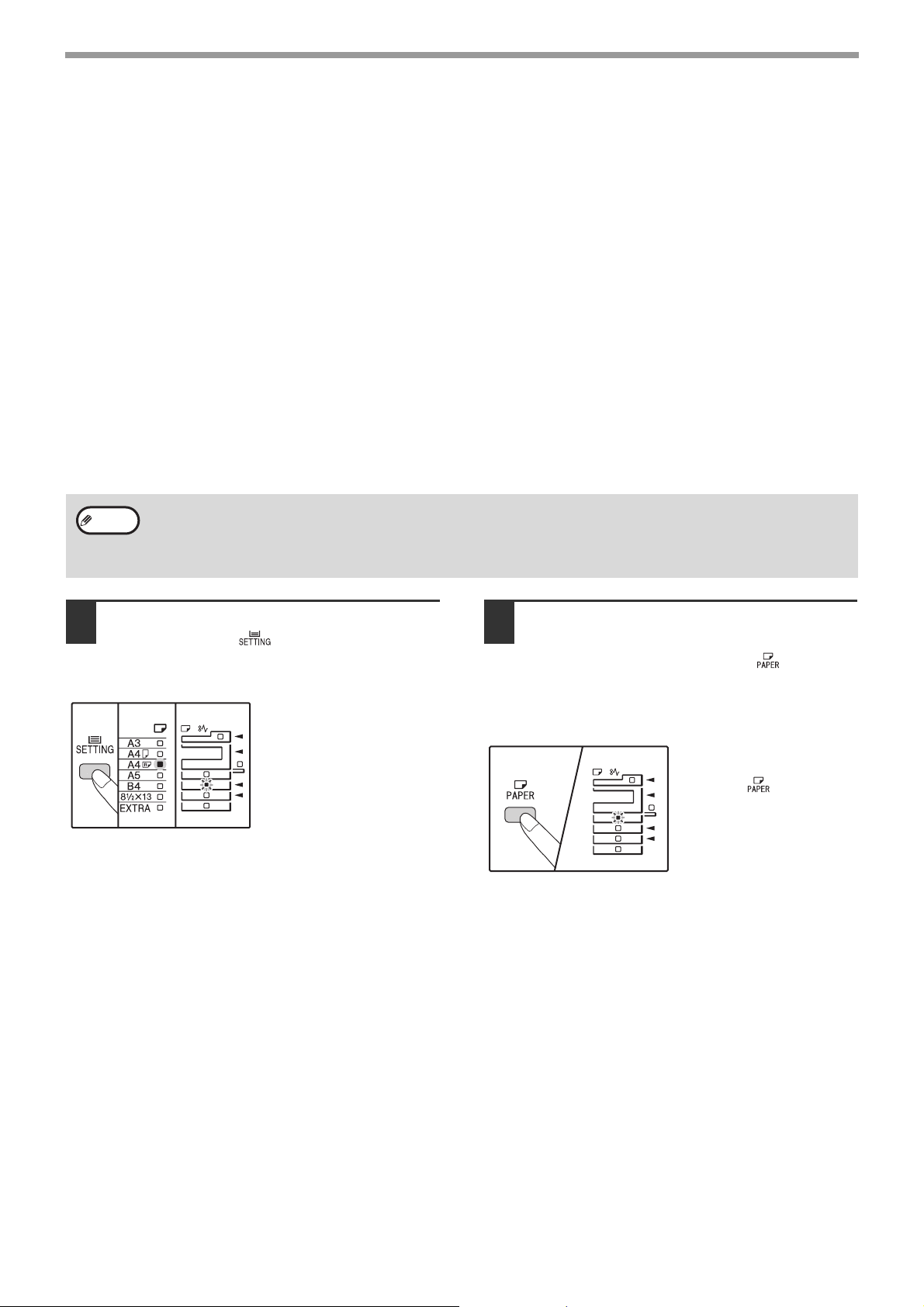
AVANT D'UTILISER L'APPAREIL
Enveloppes
N'utilisez pas les enveloppes suivantes, ceci entraînerait des bourrages papier.
• Enveloppes avec onglets métalliques, agrafes, ficelles, trous ou fenêtres.
• Enveloppes en fibres grossières, papier carbone ou avec des surfaces brillantes.
• Enveloppes avec deux ou plusieurs rabats.
• Enveloppes avec bande, pellicule ou papier fixé au rabat.
• Enveloppes avec une pliure dans le rabat.
• Enveloppes avec de la colle sur le rabat à humidifier pour le fermer.
• Enveloppes avec étiquettes ou tampons.
• Enveloppes légèrement gonflées d'air.
• Enveloppes avec de la colle dépassant de la zone de collage.
• Enveloppes avec une partie de la zone de collage détachée.
MODIFICATION DU PARAMETRE DE FORMAT PAPIER D'UN MAGASIN
Respectez les étapes de modification du paramètre de format papier d'un magasin.
• Le paramètre du format papier ne peut pas être modifié lorsque l'appareil s'arrête temporairement en raison d'un manque
Remarque
Maintenez la touche de [SELECTION
1
de papier ou d'un bourrage papier ou au cours d'une interruption de copie.
• Au cours de l'impression (même en mode copie), le paramètre du format papier ne peut pas être modifié.
• Le papier au format A5 ne peut être sélectionné que dans le magasin papier supérieur.
• Ne chargez pas de papier au format différent du paramètre de format papier. La copie sera impossible.
DE MAGASIN] ( ) enfoncée
pendant plus de 5 secondes pour
définir le format papier sélectionné.
Le témoin d'emplacement
d'alimentation papier
sélectionnée en cours
clignote et le témoin du
format de papier
correspondant (qui est en
cours de réglage) s'allume
en continu. Tous les autres
témoins s'éteignent.
Si l'appareil dispose de plusieurs
2
magasins papier, utilisez la touche de
[SELECTION DU PAPIER] ( ) pour
sélectionner le magasin papier dont
vous voulez modifier le paramètre du
format papier.
A chaque pression de la
touche de [SELECTION DU
PAPIER] ( ), un magasin
papier est signalé par un
témoin d'emplacement
d'alimentation papier
clignotant.
12
Page 15
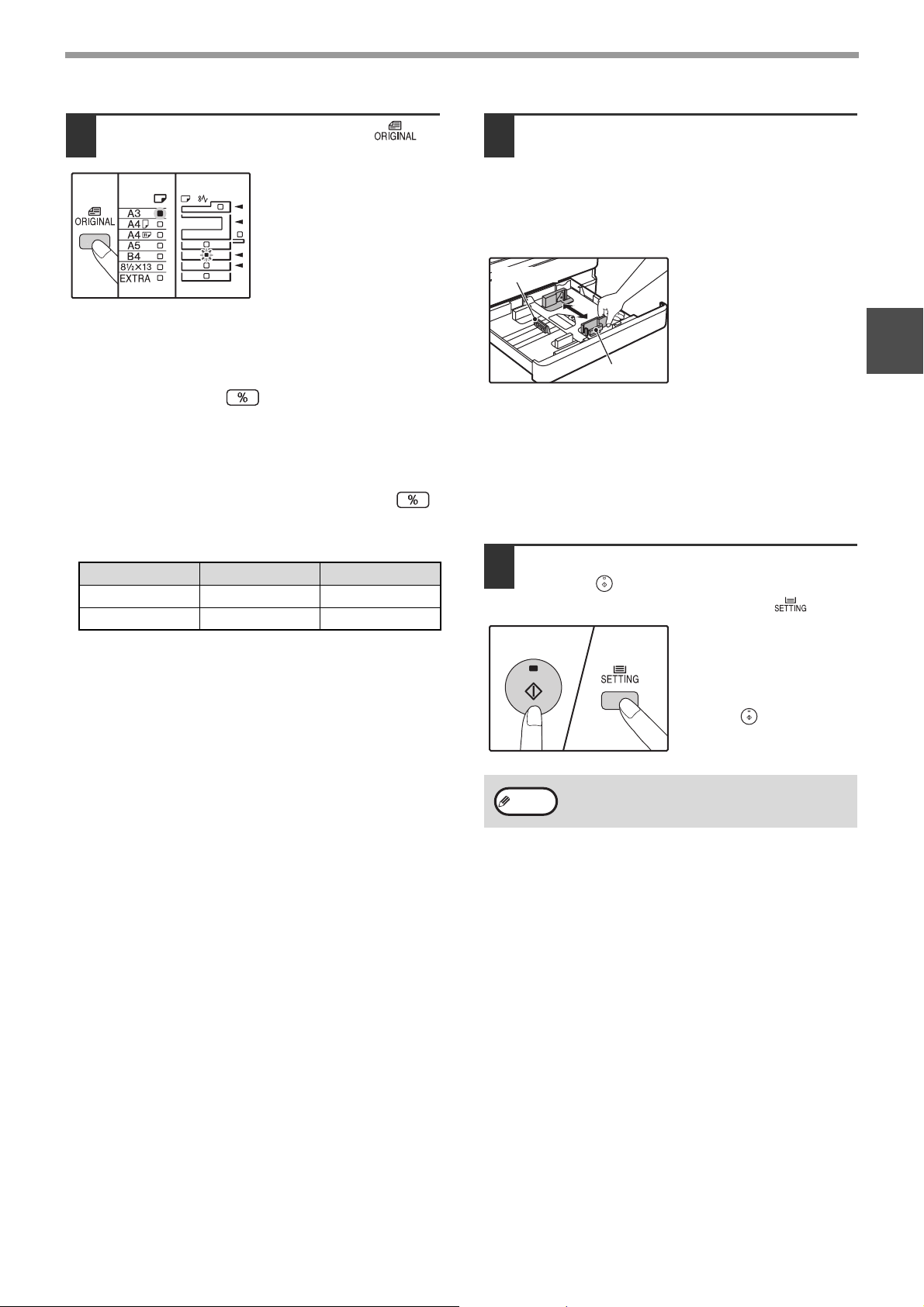
AVANT D'UTILISER L'APPAREIL
Utilisez la touche [ORIGINAL] ( )
3
pour choisir le format papier.
Le témoin du format papier
sélectionné s'allume.
Personnalisation du paramètre du plateau
d'alimentation auxiliaire
• Saisissez la valeur de la direction horizontale/verticale à
l'aide des touches numériques.
Appuyez sur la touche [ ] pour passer de la direction
horizontale à la direction verticale et vice-versa.
La direction horizontale est sélectionnée :
le témoin de zoom s'allume
La direction verticale est sélectionnée :
le témoin de zoom ne s'allume pas
Lorsque vous avez terminé, appuyez sur la touche [ ]
et maintenez-la enfoncée.
Valeur disponible
Direction min. (mm) max. (mm)
Horizontale 100 297
Verticale 139 420
Appuyez sur le levier de verrouillage
4
du guide avant, faites glisser le guide
avant pour qu'il corresponde à la
largeur du papier et déplacez le guide
gauche vers la fente appropriée
comme marqué sur le magasin.
Guide gauche
Guide avant
• Le guide avant est un guide coulissant. Saisissez le
bouton de verrouillage du guide et faites glisser le guide
vers la ligne témoin du papier à charger.
• Le guide gauche est un guide qui s'insère. Retirez-le et
insérez-le au niveau de la ligne témoin du papier à
charger.
• Si le plateau d'alimentation auxiliaire est sélectionné,
réglez les guides papier à la largeur du papier.
Appuyez sur la touche de [DEPART
5
COPIE] ( ), puis sur la touche de
[SELECTION DE MAGASIN] ( ).
Pour modifier le paramètre
du format papier d'un autre
magasin, répétez les étapes
2 à 5 après avoir appuyé
sur la touche de [DEPART
COPIE] ( ).
1
Collez l'étiquette de format papier pour le format
Remarque
sélectionné à l'étape 3 à sa place à l'extrême droite
du magasin.
Points importants en mode d'impression
Assurez-vous que le paramètre du format papier du magasin
est le même que celui du pilote d'imprimante. Par exemple,
si le paramètre de format papier du magasin est A4R,
choisissez "A4-R" comme "Réglage format papier". Pour
obtenir plus d'informations, consultez le chapitre
"CONFIGURATION DU PILOTE D'IMPRIMANTE" dans le
Mode d'emploi.
13
Page 16
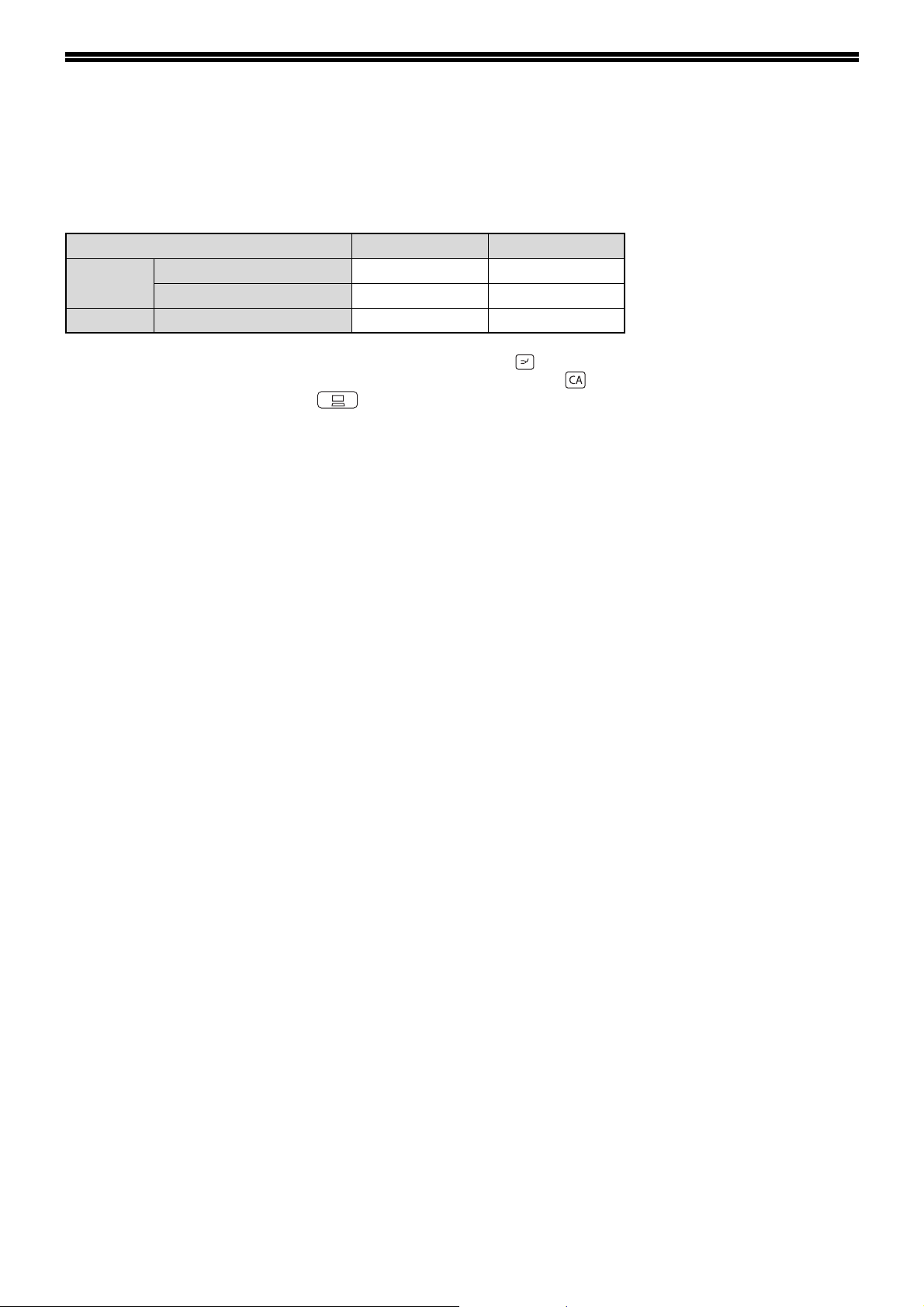
FONCTIONNEMENT EN MODE COPIE ET IMPRIMANTE
Certaines opérations ne peuvent pas être réalisées simultanément lorsque l'appareil est en cours d'utilisation en
mode imprimante ou en mode copie.
Modes Copie Impression
Copie
Imprimante En cours d'impression Oui
*1
Peut être utilisé après avoir appuyé sur la touche de [PAUSE] ( ).
*2
L'impression commence lorsque la touche d'[EFFACEMENT TOTAL] ( ) est activée à la fin du travail de copie
ou lorsque la touche [EN LIGNE] ( ) est activée pour mettre l'appareil en ligne. L'impression commence
également après l'écoulement du temps de réinitialisation automatique ou après 60 secondes si le "Temps de
réinitialisation automatique" est désactivé.
*3
Le travail d'impression est interrompu momentanément et la copie commence.
Entrée de touche de copie Oui Oui
En cours de copie Oui
*1
*3
Non
Non
*2
14
Page 17
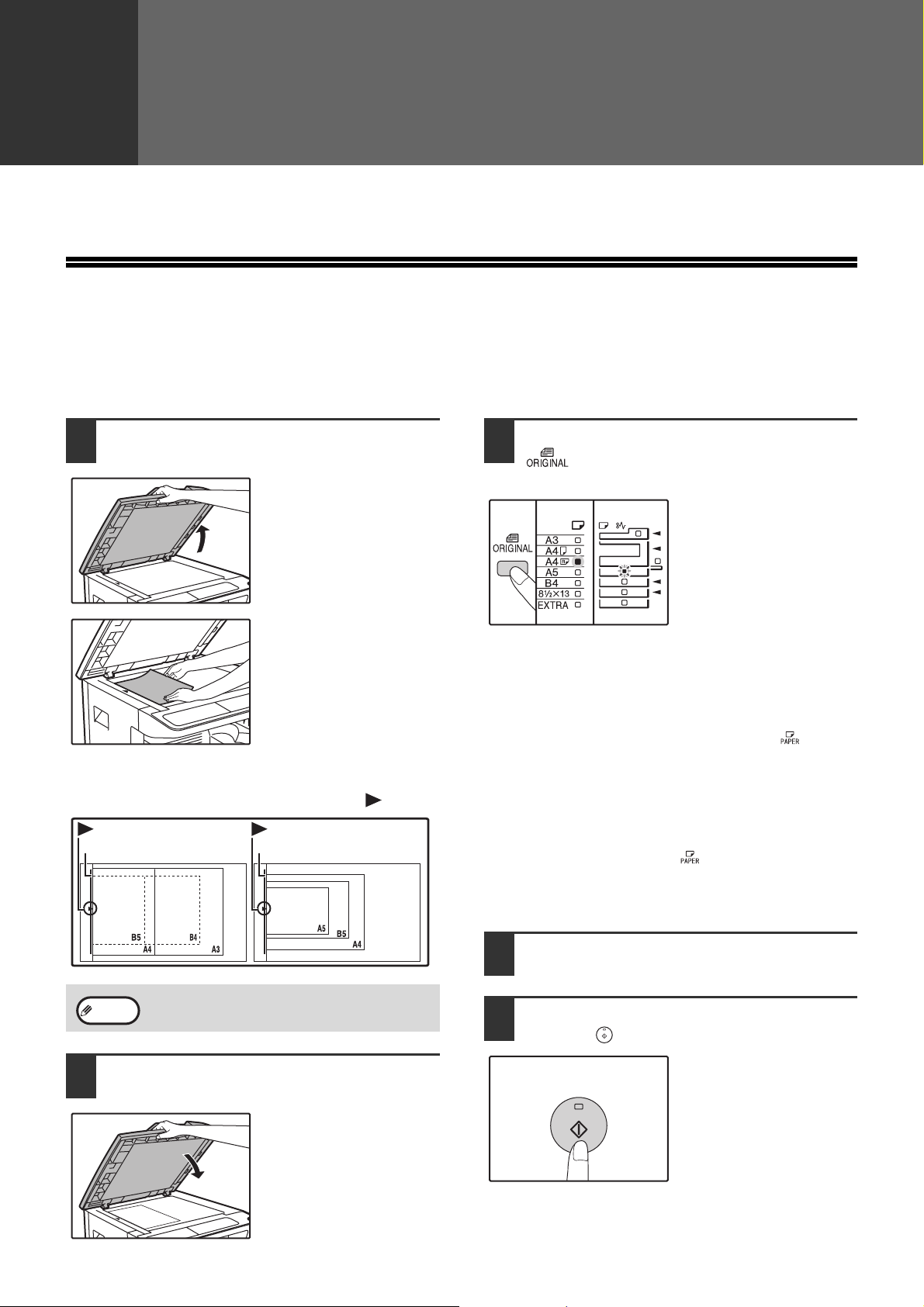
2
Chapitre 2
FONCTIONS DE COPIE
Ce chapitre présente les fonctions de copie.
COPIE NORMALE
Cette section explique comment effectuer une copie classique.
Si le "Mode d'utilisation contrôlée" a été activé (p.40), entrez votre numéro de compte à trois chiffres.
Copie depuis la vitre d'exposition
Ouvrez le couvercle/SPF et mettez
1
l'original en place.
Placez l'original face contre
la vitre d'exposition.
[Comment positionner l'original]
Alignez le bord de l'original à l'aide de l'échelle du format d'original
et centrez-le par rapport au repère prévu à cet effet ( ).
Repère
Echelle du format d'original
Repère
Echelle du format d'original
Appuyez sur la touche [ORIGINAL]
3
( ) et sélectionnez le format de
l'original.
Lorsque le format d'original
est sélectionné, le magasin
contenant le même format
de papier est
automatiquement
sélectionné.
(Si l'imprimante dispose
d'au moins deux magasins)
● Assurez-vous que le témoin FORMAT PAPIER s'allume.
Si le témoin n'est pas allumé, aucun magasin ne
correspond au format de papier de l'original. Chargez du
papier du format nécessaire dans un magasin ou
sélectionnez le plateau d'alimentation auxiliaire à l'aide
de la touche de [SELECTION DU PAPIER] ( ) et
lancez la copie à partir du plateau d'alimentation
auxiliaire.
● Le plateau d'alimentation auxiliaire doit être sélectionné
manuellement.
● Pour copier sur du papier d'un format différent de celui de
l'original, sélectionnez le papier à l'aide de la touche de
[SELECTION DE PAPIER] ( ).
● Si le témoin de format d'original clignote, tournez
l'original pour qu'il soit dans le même sens que le témoin
de format d'original.
2
Remarque
Refermez le couvercle/SPF.
La vitre d'exposition est prévue pour recevoir tout
type de document jusqu'au format A3.
Une fois l'original en place,
veillez à refermer le
couvercle/SPF. S'il reste
ouvert, des bandes noires
apparaîtront autour de la
copie entraînant une
surconsommation du toner.
Définissez le nombre de copies.
4
Appuyez sur la touche de [DEPART
5
COPIE] ( ) pour commencer la copie.
La copie sort sur le plateau
de sortie du papier.
15
Page 18
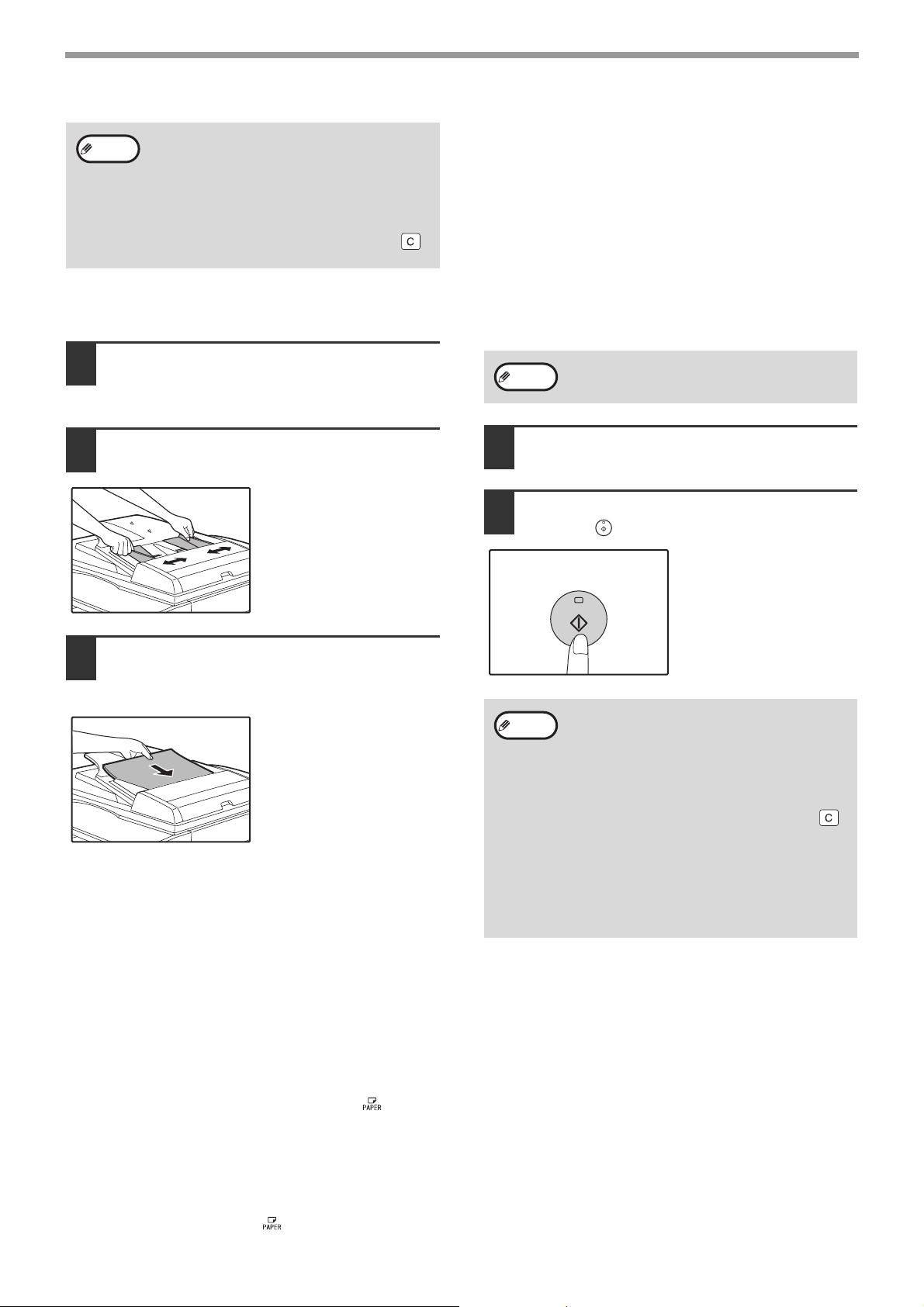
FONCTIONS DE COPIE
• Le plateau de sortie du papier peut contenir
Remarque
jusqu'à 250 feuilles de papier.
• Une minute environ après la fin de la copie, le
"Temps de réinitialisation automatique" s'active
et restaure les paramètres initiaux de copie. (p.8)
Ce réglage peut être changé dans les réglages
système. (p.37)
• Appuyez sur la touche d'[EFFACEMENT] ( )
pour arrêter la copie en cours.
Copie depuis SPF
Assurez-vous qu'un original n'a pas
1
été oublié sur la vitre d'exposition.
Refermez le SPF.
Réglez les guides d'original selon le
2
format de l'original/des originaux.
Déposez l'original/les originaux face
3
vers le haut dans le plateau du
chargeur de documents.
● Insérez l'original dans le plateau du chargeur de
documents aussi loin que possible. Lorsque l'original est
en place, le témoin du SPF s'allume.
● Le témoin de format d'original correspondant au format
de l'original s'allume.
● Si le témoin de format d'original clignote, tournez
l'original pour qu'il soit dans le même sens que le témoin
de format d'original.
● Assurez-vous que le témoin du FORMAT PAPIER
s'allume.
Si le témoin n'est pas allumé, aucun magasin ne
correspond au format de papier de l'original. Chargez du
papier du format nécessaire dans un magasin ou
sélectionnez le plateau d'alimentation auxiliaire à l'aide
de la touche de [SELECTION DU PAPIER] ( ) et
lancez la copie à partir du plateau d'alimentation
auxiliaire.
● Le plateau d'alimentation auxiliaire doit être sélectionné
manuellement.
● Pour copier sur du papier d'un format différent de celui de
l'original, sélectionnez le papier à l'aide de la touche de
[SELECTION DE PAPIER] ( ).
Ne placez pas d'originaux de formats différents
Remarque
Définissez le nombre de copies.
4
Appuyez sur la touche de [DEPART
5
ensemble dans le plateau de chargeur de
documents. Ceci entraînerait des bourrages papier.
COPIE] ( ) pour commencer la copie.
La copie sort sur le plateau
de sortie du papier.
• Le plateau de sortie du papier peut contenir
Remarque
jusqu'à 250 feuilles de papier.
• Une minute environ après la fin de la copie, le
"Temps de réinitialisation automatique" s'active
et restaure les paramètres initiaux de copie. (p.8)
Ce réglage peut être changé dans les réglages
système. (p.37)
• Appuyez sur la touche d'[EFFACEMENT] ( )
pour arrêter la copie en cours.
• S'il est difficile de retirer l'original du plateau du
chargeur de documents, ouvrez d'abord le capot
du rouleau d'alimentation gauche, puis retirez
l'original. Si vous retirez l'original sans ouvrir le
capot du rouleau d'alimentation gauche, l'original
risque d'être sali.
16
Page 19
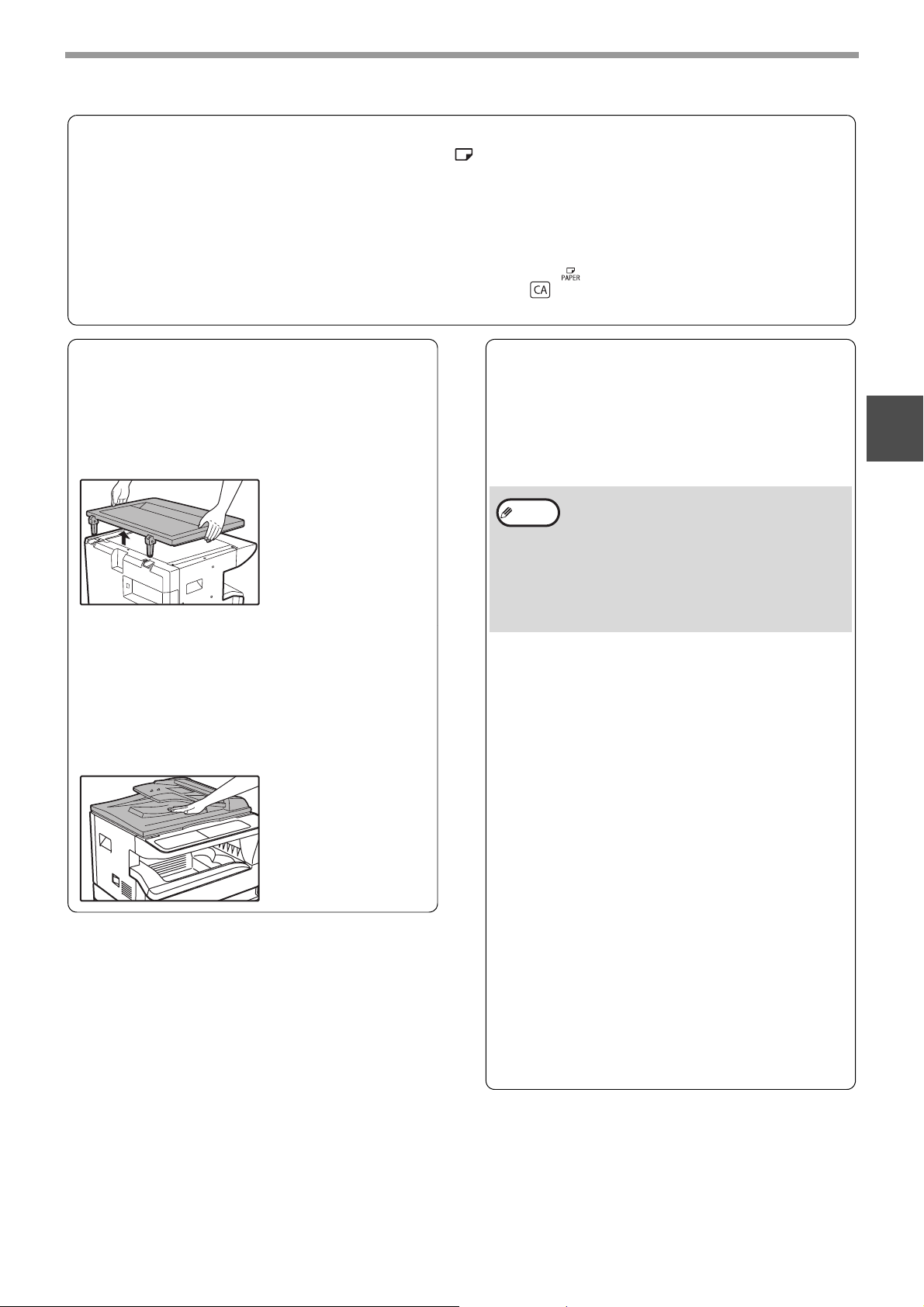
FONCTIONS DE COPIE
Mode sélection automatique du papier (Si l'imprimante dispose d'au moins deux magasins)
Lorsque le témoin de sélection automatique du papier ( ) s'allume, le "Mode sélection automatique du papier" est
activé. Cette fonction sélectionne automatiquement le papier au même format que celui de l'original
(papier A5, B5, B5R, A4, A4R, B4, A3). Le mode de sélection automatique du papier peut être changé dans les réglages
système. (p.37)
• Si un réglage de zoom est sélectionné après avoir placé l'original, le format papier correspondant au réglage de zoom est
automatiquement sélectionné.
• Le mode de sélection automatique du papier est annulé si la sélection de taux automatique est activée (p.19) ou si un
magasin est sélectionné à l'aide de la touche de [SELECTION DE PAPIER] ( ). La sélection automatique du papier
reprend lorsque vous appuyez sur la touche d'[EFFACEMENT TOTAL] ( ) ou lorsque le "Temps de réinitialisation
automatique" s'active.
AUTO
Retrait du couvercle
Pour copier des originaux de grandes dimensions tels que
les journaux, retirez le couvercle. Pour retirer le
couvercle, soulevez-le à la verticale comme illustré. Pour
remettre le couvercle en place, exécutez l'opération
inverse.
Le SPF ne peut pas être enlevé.
Copie de livres ou d'originaux présentant
des plis ou des faux-plis
Appuyez sur le couvercle/SPF lors de l'opération de copie
comme illustré. Si le couvercle/SPF n'est pas
complètement fermé, des ombres risquent d'apparaître
sur la copie ou celle-ci risque d'être floue. Aplatissez bien
les originaux pliés ou froissés avant de les mettre en
place.
Originaux pouvant être utilisés dans le SPF
Les originaux aux formats A5 à A3 et 56 g/m2 à 90 g/m2
peuvent être utilisés. Un maximum de 40 pages peut être
placé en une seule fois.
Pour les originaux au format B4 ou plus grand
(B4, A3), un maximum de 30 pages peut être placé à la
fois.
• Vérifiez que l'original ne comporte pas de
Remarque
trombones ou d'agrafes.
• Lissez les originaux roulés avant de les placer
dans le plateau du chargeur de documents. Les
originaux roulés peuvent entraîner des
bourrages papier.
• Si vous placez plusieurs originaux de
grammage élevé et que les originaux ne se
chargent pas, diminuez le nombre d'originaux.
Originaux ne pouvant pas être utilisés dans
le SPF
Les originaux suivants ne peuvent pas être utilisés. Leur
utilisation risquerait d'entraîner des bourrages papier ou
des copies tachées ou floues.
• Transparents, papier calque ou autres papiers
transparents ou translucides et photographies.
• Papier carbone, papier thermique.
• Originaux pliés, plissés ou tordus.
• Originaux collés, originaux détourés.
• Originaux avec trous de reliure.
• Originaux imprimés à l'aide d'un ruban encreur
(impression par transfert thermique), originaux sur
papier de transfert thermique.
2
Mode d'alimentation enchaînée
Si le "Mode d'alimentation enchaînée" est activé dans les
réglages système (p.37), le témoin de SPF clignote
pendant environ 5 secondes après le chargement de tous
les originaux. Si un nouvel original est introduit dans le
SPF pendant ce temps, l'original est automatiquement
chargé et la procédure de copie commence.
17
Page 20
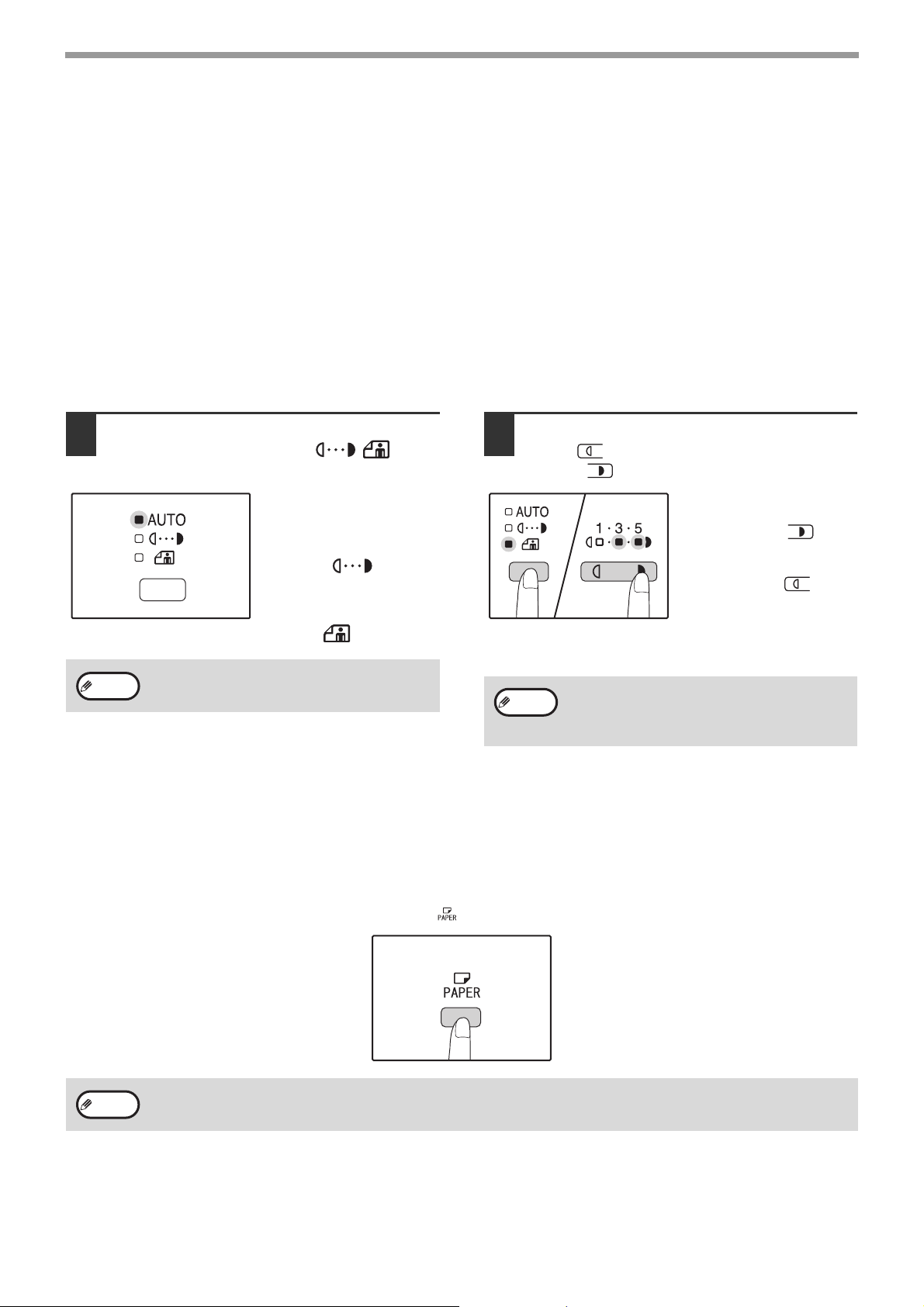
FONCTIONS DE COPIE
REALISATION D'UNE COPIE PLUS SOMBRE OU PLUS CLAIRE
Le réglage de l'exposition automatique est activé à l'origine. Cette fonction règle automatiquement l'exposition de la
copie selon l'original à copier. Si vous souhaitez sélectionner vous-même le niveau d'exposition, respectez les
étapes suivantes. (Sélectionnez parmi deux types d'originaux et cinq niveaux d'exposition pour chaque type
d'original.) Le niveau d'exposition utilisé dans le réglage d'exposition automatique peut également être modifié.
("REGLAGE DU NIVEAU D'EXPOSITION AUTOMATIQUE" (p.35))
Types d'originaux
● AUTO..........Un réglage d'exposition automatique est activé et l'exposition est automatiquement réglée selon l'original à
copier. L'exposition est diminuée pour les zones en couleur et les ombres d'arrière-plan.
● MANUEL.....L'exposition est augmentée pour les zones claires et diminuée pour les arrière-plans sombres afin de rendre le
texte plus lisible.
● PHOTO .......Des images en demi-teinte dans la photo sont reproduites avec une plus grande clarté.
Appuyez sur la touche [AUTO/
1
MANUEL/PHOTO] ( / / )
AUTO
pour sélectionner le type d'original.
Pour régler manuellement
l'exposition d'un original en
mode manuel, appuyez
jusqu'à ce que le témoin
MANUEL ( ) s'allume.
Pour copier une photo,
appuyez sur cette touche
jusqu'à ce que le témoin
PHOTO ( ) s'allume.
Pour revenir à un réglage automatique, appuyez
Remarque
sur cette touche jusqu'à ce que le témoin de mode
AUTO ( ) s'a ll ume.
AUTO
Appuyez sur la touche [Contraste
2
clair] ( ) ou sur la touche [Contraste
foncé] ( ) pour régler l'exposition.
Pour obtenir une photo plus
sombre, appuyez sur la touche
[Contraste foncé] ( ). Pour
obtenir une photo plus claire,
appuyez sur la touche
[Contraste clair] ( ).
Si un niveau d'exposition 2
ou 4 est sélectionné, les
deux témoins s'allument
simultanément.
Remarque
Directives de valeurs d'exposition
1 – 2 Originaux sombres comme les journaux
3 Originaux normaux
4 – 5 Texte en couleur ou texte écrit au crayon
SELECTION DU MAGASIN
Le mode de sélection automatique du papier (p.17) fonctionne normalement (sauf s'il a été désactivé). Par
conséquent, lorsque l'original est placé sur la vitre d'exposition et lorsque le format d'original est sélectionné, ou
lorsque l'original est placé dans le SPF, le magasin correspondant au même format papier que l'original est
automatiquement sélectionné. Si vous souhaitez utiliser un magasin différent du magasin automatiquement
sélectionné (par exemple, vous souhaitez agrandir ou réduire la copie ou utiliser le plateau d'alimentation auxiliaire),
appuyez sur la touche de [SELECTION DE PAPIER] ( ) pour sélectionner le magasin souhaité.
• Si le témoin de format papier souhaité ne s'allume pas, remplacez le papier du magasin par le papier au format souhaité. (p.12)
Remarque
• La sélection automatique du taux (p.19) ne fonctionne pas lorsque le plateau d'alimentation auxiliaire ou un magasin défini
pour un format papier est sélectionné.
Commutation automatique entre magasins (Si l'imprimante dispose d'au
moins deux magasins)
Si le magasin manque de papier en cours de copie et qu'un autre magasin présente le même format papier et la même
orientation de chargement (horizontale ou verticale), l'autre magasin est automatiquement sélectionné et la copie se poursuit.
L'option de "Commutation automatique entre magasins" peut être changée dans les réglages système (p.37).
18
Page 21
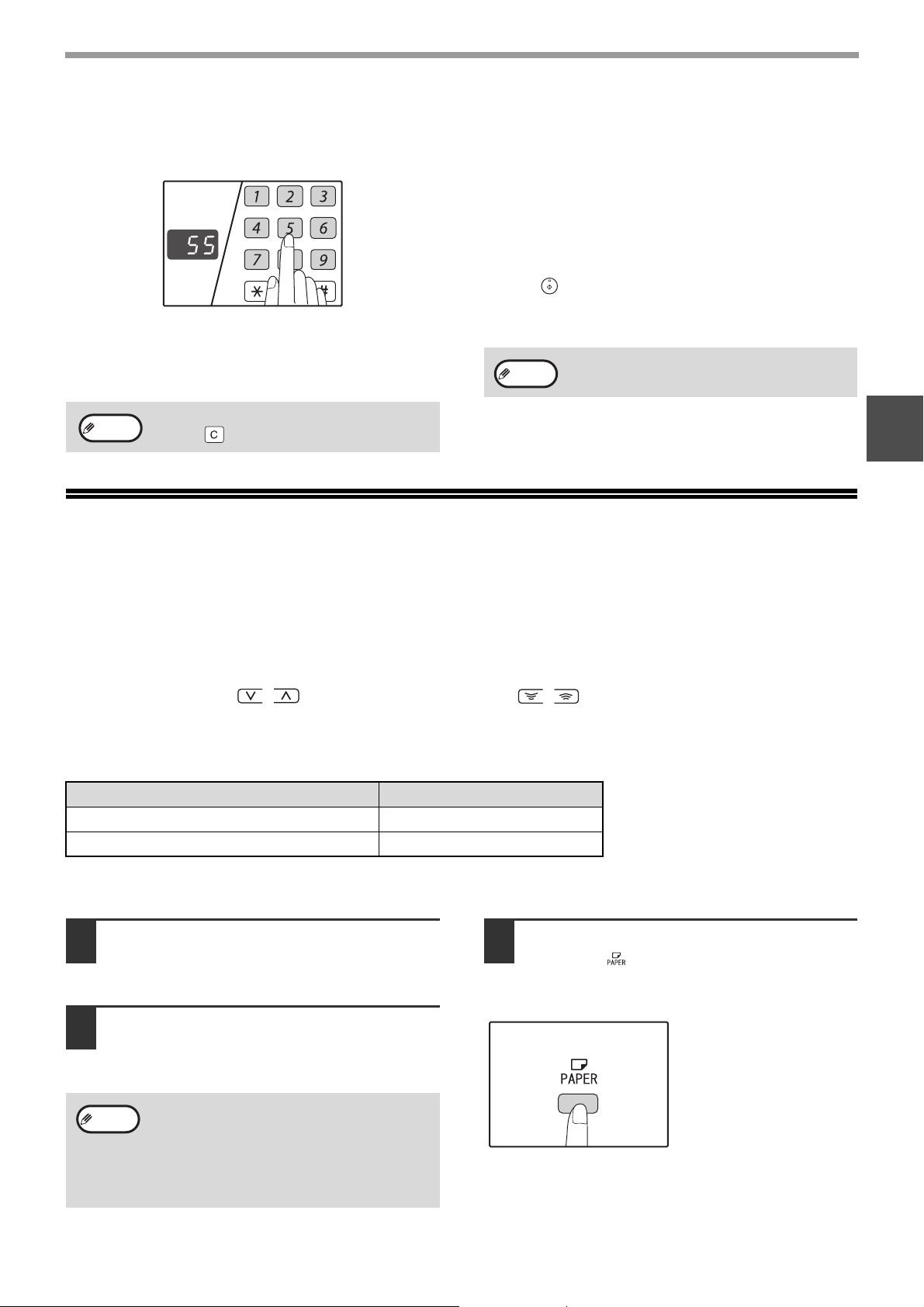
REGLAGE DU NOMBRE DE COPIES
Appuyez sur les touches numériques pour définir le nombre de copies.
Remarque importante en cas de réalisation
d'un grand nombre de copies
Lorsque le nombre maximal de pages (250 pages environ)
que peut contenir le plateau de sortie du papier est atteint, la
copie s'arrête temporairement. Dans ce cas, retirez
rapidement les copies et appuyez sur la touche de [DEPART
COPIE] ( ) pour reprendre la copie. La copie s'arrête
également après 500 pages et 750 pages. Retirez les pages
●
Le nombre de copies défini s'affiche. Un maximum de 999
copies (paramétrage usine par défaut) peut être défini.
● Si vous souhaitez effectuer une seule copie, la copie est
possible avec l'affichage indiquant "0".
et reprenez la copie de la même manière.
Remarque
Le nombre maximum de copies peut être changé
dans les réglages système. (p.38)
FONCTIONS DE COPIE
Remarque
Si vous entrez un nombre incorrect, appuyez sur la
touche. ( ) et saisissez le bon nombre.
2
REDUCTION/AGRANDISSEMENT/ZOOM
La fonction de zoom active une sélection précise du taux de reproduction entre 25 % et 400 % par incréments de 1 %.
Il existe trois manières d'agrandir et de réduire des copies, comme expliqué ci-dessous.
• Les taux de réduction et d'agrandissement peuvent être sélectionnés automatiquement à l'aide de la touche de
[SELECTION AUTOMATIQUE DU TAUX] ( ).
"SELECTION AUTOMATIQUE DU TAUX" (ci-dessous)
• Les taux de réduction et d'agrandissement peuvent être sélectionnés manuellement à l'aide des touches de sélection
de [TAUX PREREGLE] ( , ) et/ou des touches de [ZOOM] ( , ).
"SELECTION MANUELLE DU TAUX" (p.20)
• Des paramètres séparés peuvent être sélectionnés pour le taux vertical et le taux horizontal.
"SELECTION SEPAREE DES TAUX DE REPRODUCTION VERTICAL ET HORIZONTAL (Copie ZOOM XY)" (p.21)
Les taux sélectionnables varient selon que l'original est placé sur la vitre d'exposition ou dans le SPF.
Position de l'original Taux pouvant être sélectionnés
Vitre d'exposition 25% – 400%
SPF 50% – 200%
AUTO
%
SELECTION AUTOMATIQUE DU TAUX
Placez l'original/les originaux dans le
1
plateau du chargeur de documents ou
sur la vitre d'exposition.
Si l'original est placé sur la vitre
2
d'exposition, sélectionnez le format
d'original. (p.15)
Remarque
• La sélection automatique du taux peut être
utilisée lorsque le format de l'original est A5, B5,
B5R, A4, A4R, B4, A3.
•
Une fois l'original en place, veillez à refermer le
couvercle/SPF. S'il reste ouvert, des bandes noires
apparaîtront autour de la copie entraînant une
surconsommation du toner.
Utilisez la touche de [SELECTION DE
3
PAPIER] ( ) pour sélectionner le
magasin papier au format papier
souhaité.
Cette fonction ne peut être
utilisée en cas d'utilisation
de papier pour copies au
format non standard ou en
cas d'utilisation du plateau
d'alimentation auxiliaire.
19
Page 22

FONCTIONS DE COPIE
Appuyez sur la touche de
4
[SELECTION AUTOMATIQUE DU
TAUX] ( ).
Remarque
AUTO
%
Le témoin de sélection
automatique du taux
( ) s'allume et le taux
AUTO
%
correspondant au format
d'original et au format
papier est sélectionné. (Le
témoin du taux sélectionné
s'allume.)
• Si le témoin de format d'original clignote,
modifiez l'orientation de l'original placé.
• Si la copie est effectuée lorsqu'un témoin de
sélection de taux préréglé clignote, la copie
risque de sortir de la page.
Définissez le nombre de copies et les
5
autres paramètres de copie, puis
appuyez sur la touche de [DEPART
COPIE] ( ).
La copie sort sur le plateau de sortie du papier.
Pour annuler la [SELECTION AUTOMATIQUE DU
Remarque
TAUX], appuyez de nouveau sur la touche de
sélection automatique du taux ( ).
AUTO
%
SELECTION MANUELLE DU TAUX
Les copies peuvent être réduites à 25 % ou agrandies à 400 %. Les touches de sélection de [TAUX PREREGLE]
( , ) peuvent être activées pour sélectionner rapidement un taux parmi huit taux préréglés. De plus, les
touches de [Zoom] ( , ) peuvent être activées pour sélectionner le taux par incréments de 1 %.
Placez l'original/les originaux dans le
1
plateau du chargeur de documents ou
sur la vitre d'exposition.
Si l'original est placé sur la vitre
2
d'exposition, sélectionnez le format
d'original. (p.15)
Appuyez sur une touche de sélection de [TAUX PREREGLE]
( ou ) pour définir le taux le plus proche, puis
appuyez sur les touches de [Zoom] ( ou )
pour augmenter ou diminuer le taux. Pour augmenter ou
diminuer rapidement le taux de zoom, maintenez les touches
de [Zoom] ( ou ) activées.
Lorsqu'une touche de [Zoom] ( ou ) est activée, le
témoin de zoom s'allume et le taux de zoom s'affiche
pendant environ deux secondes.
Remarque
Utilisez les touches de sélection de [TAUX
3
PREREGLE] ( , ) et les touches de
Une fois l'original en place, veillez à refermer le
couvercle/SPF. S'il reste ouvert, des bandes noires
apparaîtront autour de la copie entraînant une
surconsommation du toner.
[Zoom] ( , ) pour sélectionner le
taux de reproduction souhaité.
Sélection d'un taux préréglé
Appuyez sur la touche de
sélection de [TAUX PREREGLE]
( ) pour se déplacer parmi
les taux préréglés.
Appuyez sur la touche de
sélection de [TAUX PREREGLE]
( ) pour se déplacer parmi
les taux préréglés.
Réglage fin du taux
Tout taux compris entre
25 % et 400 % peut être
réglé par incréments de 1 %.
Remarque
Définissez le nombre de copies et les
4
• Pour vérifier un réglage de zoom sans modifier le
taux de zoom, maintenez la touche d'[Affichage
du taux de reproduction] ( ). activée.
Lorsque la touche est activée, le nombre de
copies s'affiche de nouveau.
• Si la copie est effectuée lorsqu'un témoin de
sélection de taux préréglé ou le témoin de ZOOM
clignote, la copie risque de sortir de la page.
Pour garantir que la copie s'adapte à la page,
diminuez le taux de reproduction jusqu'à ce que
le témoin arrête de clignoter et s'allume en
continu.
• Si le témoin de format papier n'est pas allumé, le
papier n'est pas approprié. Chargez un papier
approprié dans un magasin papier. (p.10)
autres paramètres de copie, puis
appuyez sur la touche de [DEPART
COPIE] ( ).
La copie sort sur le plateau de sortie du papier.
Remarque
Pour ramener le taux à 100 %, appuyez sur la
touche de sélection de [TAUX PREREGLE]
( ou ) jusqu'à ce que le témoin 100 %
s'allume.
20
Page 23

FONCTIONS DE COPIE
SELECTION SEPAREE DES TAUX DE
REPRODUCTION VERTICAL ET HORIZONTAL
(Copie ZOOM XY)
La fonction de zoom XY permet aux taux de reproduction horizontal et vertical d'être modifiés indépendamment.
Exemple: Réduction uniquement dans le sens horizontal.
Original Copie
Remarque
Les taux qui peuvent être sélectionnés seront différents selon la position de l'original.
Placez l'original/les originaux dans le
1
plateau du chargeur de documents ou
sur la vitre d'exposition.
• Pour utiliser la fonction zoom XY avec la fonction de copie sur deux pages, définissez d'abord la fonction de copie sur deux
pages puis la fonction de zoom XY.
• La fonction de zoom XY ne peut pas être utilisée en combinaison avec la fonction de sélection automatique du taux.
Position de l'original Taux pouvant être sélectionnés
Vitre d'exposition 25% – 400%
SPF 50% – 200%
Utilisez les touches de sélection de
4
[TAUX PREREGLE] ( , ) et les
touches de [ZOOM] ( , ) pour
modifier le taux de reproduction dans
Si l'original est placé sur la vitre
2
d'exposition, sélectionnez le format
le sens vertical.
d'original. (p.15)
Remarque
Appuyez sur la touche de [ZOOM XY]
3
Une fois l'original en place, veillez à refermer le
couvercle/SPF. S'il reste ouvert, des bandes noires
apparaîtront autour de la copie entraînant une
surconsommation du toner.
().
Le témoin de zoom XY ( )
s'allume.
La valeur en cours pour le
sens vertical s'affiche.
Appuyez sur la touche d'[AFFICHAGE
5
DU TAUX DE REPRODUCTION] ( ).
2
Appuyez sur les touches de
sélection de [TAUX
PREREGLE] ( , )
pour sélectionner un taux
proche du taux souhaité,
puis appuyez sur les
touches de [ZOOM] ( ,
) pour régler le taux par
incréments de 1 %.
Le taux s'affiche.
Le taux sélectionné pour le
sens vertical est réglé.
21
Page 24

FONCTIONS DE COPIE
Utilisez les touches de sélection de
6
[TAUX PREREGLE] ( , ) et les
touches de [ZOOM] ( , ) pour
modifier le taux de reproduction dans
le sens horizontal.
Appuyez sur les touches de sélection de [TAUX
PREREGLE] ( , ) pour sélectionner un taux
proche du taux souhaité, puis appuyez sur les touches
de [ZOOM] ( , ) pour régler le taux par
incréments de 1 %.
Le taux s'affiche.
Appuyez sur la touche d'[AFFICHAGE
7
DU TAUX DE REPRODUCTION] ( ).
Le taux sélectionné pour le sens horizontal est réglé et
le nombre de copies s'affiche.
Définissez le nombre de copies et les
8
autres paramètres de copie, puis
appuyez sur la touche de [DEPART
COPIE] ( ).
La copie sort sur le plateau de sortie du papier.
Remarque
• Pour vérifier les taux de reproduction, appuyez
sur la touche d'[AFFICHAGE DU TAUX DE
REPRODUCTION] ( ) et maintenez-la
activée. Le taux vertical et le taux horizontal sont
alternativement affichés.
• Si vous devez modifier les taux, appuyez sur les
touches de sélection de [TAUX PREREGLE]
( , ) et les touches de zoom ( ,
) pour redéfinir les taux, en commençant
par le taux vertical. (Etape 4)
• Pour annuler la copie zoom XY, appuyez sur la
touche de [ZOOM XY] ( ). Le témoin de ZOOM
XY ( ) s'éteint, ce qui indique que la fonction
est annulée.
22
Page 25

COPIE RECTO VERSO A L'AIDE DU PLATEAU D'ALIMENTATION AUXILIAIRE
Pour réaliser une copie recto verso manuelle, respectez les étapes suivantes.
Exemple: Copie des originaux A et B sur chaque face d'une feuille de papier
Original A
Copiez l'original A.
1
1
Original A copié
1
Original A copié
Placez l'original B comme illustré ci-
2
1
Original A
1
Original A
dessous.
Original en orientation
verticale:
Si l'original est orienté à la
2
Original B
2
Original B
verticale, placez-le selon la
même orientation que
l'original A.
Original en orientation
horizontale:
Si l'original est orienté à
l'horizontale, placez-le avec
le haut et le bas et les côtés
gauche et droit inversés par
rapport au placement de
l'original A.
Original B
Copie
Retournez la copie de l'original A et
3
sans modifier la position du bord le
plus proche de vous, insérez-la dans
le plateau d'alimentation auxiliaire.
Insérez de nouveau le
papier.
1
Original B
1
Original B
Remarque
2
2
• Les copies réalisées sur le verso du papier
devraient toujours être réalisées une feuille à la
fois à l'aide du plateau d'alimentation auxiliaire.
•
Lissez le papier roulé ou gondolé avant de l'utiliser.
Le papier roulé peut entraîner des bourrages
papier ou une copie de mauvaise qualité.
• Une fois l'original en place, veillez à refermer le
couvercle/SPF. S'il reste ouvert, des bandes
noires apparaîtront autour de la copie entraînant
une surconsommation du toner.
1
Original A
copié
Original A
copié
1
2
Sélectionnez le plateau d'alimentation
4
auxiliaire à l'aide de la touche de
[SELECTION DE PAPIER] ( ), puis appuyez
sur la touche de [DEPART COPIE] ( ).
La copie sort sur le plateau de sortie du papier.
23
Page 26

COPIE SUR DEUX PAGES
A4
Un original sur deux pages peut être automatiquement séparé en deux pages au cours de la copie. Cette fonction
convient à la copie de livres et d'autres originaux sur deux pages sur des feuilles de papier individuelles.
Original
• Du papier au format A4 est utilisé pour la copie sur deux pages.
Remarque
Placez l'original sur la vitre
1
• Lorsque la copie sur deux pages est utilisée en combinaison avec la copie zoom XY, l'agrandissement est impossible.
• Vous ne pouvez pas procéder à la fois à une copie sur deux pages et à un agrandissement.
• La sélection automatique du taux ne peut pas être utilisée en même temps que la copie sur deux pages.
• Il n'est pas possible de sélectionner la copie sur deux pages si un original est placé dans le SPF.
d'exposition, en alignant la séparation
entre les pages avec l'indicateur de
format ( A4). Refermez le couvercle
SPF.
La copie commence à partir
de la page se trouvant à
droite de l'indicateur de
format.
Remarque
Réglez le format d'original sur A3.
2
• Pour conserver les copies dans le bon ordre des
pages lors d'une copie sur deux pages de
plusieurs pages, vérifiez que l'original est
toujours placé sur la vitre d'exposition avec le
plus petit numéro de page sur la droite.
• Une fois l'original en place, veillez à refermer le
couvercle/SPF. S'il reste ouvert, des bandes
noires apparaîtront autour de la copie entraînant
une surconsommation du toner.
Copie
Appuyez sur la touche de [COPIE SUR
3
DEUX PAGES] ( ) et vérifiez que
le témoin de copie sur deux pages
( ) est allumé.
Vérifiez qu'un magasin papier
4
contenant du papier au format A4 est
sélectionné.
Définissez le nombre de copies et les
5
autres paramètres de copie, puis
appuyez sur la touche de [DEPART
COPIE] ( ).
La copie sort sur le plateau de sortie du papier.
Pour annuler la copie sur deux pages, appuyez sur
Remarque
la touche de [COPIE SUR DEUX PAGES]
( ). Le témoin de copie sur deux pages
( ) s'éteint, ce qui indique que la fonction
est annulée.
24
Page 27

INTERRUPTION DE COPIE
(Copie interrompue)
Une copie peut être temporairement interrompue pour permettre la réalisation d'une autre copie. Lorsque l'autre
travail est fini, la copie reprend à l'aide des paramètres initiaux de copie.
Remarque
Appuyez sur la touche de [PAUSE]
1
( ) pour interrompre la copie.
Remarque
Retirez l'original/les originaux
2
précédent(s) et placez l'original/les
originaux de la copie interrompue.
Il n'est pas possible d'interrompre un travail de copie lors de la configuration de réglages système.
Le témoin de pause
s'allume et les paramètres
initiaux sont restaurés. (p.8)
Le témoin de pause clignote
jusqu'à l'arrêt de la copie en
cours.
Si "Mode d'utilisation contrôlée" est activé:
"- - -" apparaît dans l'affichage du nombre de
copies. Entrez votre numéro de compte à trois
chiffres. La copie est impossible sans la saisie d'un
numéro correct. (p.37)
Lorsque le travail de copie est
4
terminé, appuyez sur la touche de
[PAUSE] ( ) et retirez l'original/les
originaux.
Le témoin de pause s'éteint, ce qui indique que la
fonction d'interruption n'agit plus. Les paramètres de
copie reviennent automatiquement aux paramètres
sélectionnés pour la copie avant son interruption.
Remplacez l'original/les originaux
5
précédent(s) et appuyez sur la touche
de [DEPART COPIE] ( ).
La copie interrompue reprend.
2
Définissez le nombre de copies et les
3
autres paramètres de copie, puis
appuyez sur la touche de [DEPART
COPIE] ( ).
25
Page 28

3
Chapitre 3
FONCTIONS IMPRIMANTE
Ce chapitre explique comment tirer parti du mode imprimante.
La procédure de chargement du papier est la même que pour la copie. Reportez-vous à la section "CHARGEMENT
DU PAPIER" (p.9).
• Les travaux d'impression reçus lorsque l'appareil est en cours de copie sont conservés en mémoire. Ils sont traités dès que le
Remarque
IMPRESSION DE BASE
travail de copie est terminé.
• L'impression est impossible si le capot avant ou latéral est ouvert pour l'entretien de l'appareil, si un bourrage papier se
produit, si l'appareil manque de papier ou de toner ou si la cartouche du tambour atteint sa date limite de remplacement.
• Si un bourrage d'original se produit dans le SPF, l'impression est impossible tant que l'original bloqué n'est pas retiré et que le
SPF n'est pas remis en service.
L'exemple suivant décrit comment imprimer un document à partir de WordPad.
Avant d'imprimer, assurez-vous que du papier de taille correcte a été chargé dans votre machine.
Assurez-vous que l'indicateur EN
1
LIGNE du Tableau de bord est allumé.
Si l'indicateur EN LIGNE
n'est pas allumé, activez la
touche [EN LIGNE] ( ).
Lorsque l'indicateur est :
• Allumé, la machine est en ligne et prête à imprimer,
ou en train d'imprimer.
• Clignotant, la machine est en train de traiter des
données d'impression en mémoire, ou l'impression a
été interrompue.
• Eteint, la machine est hors ligne et ne peut pas
imprimer.
Ouvrez WordPad et le document que
2
vous voulez imprimer.
Assurez-vous que l'imprimante
4
"SHARP AR-XXXX" est sélectionnée.
Si vous devez changer la configuration d'impression,
cliquez sur le bouton "Préférences" pour afficher
l'écran de configuration du pilote de l'imprimante.
Dans Windows 2000, le bouton "Préférences" est absent de
cette boîte de dialogue Sélectionnez les options nécessaires
pour chaque onglet de l'écran de configuration, puis cliquez
sur le bouton "OK".
"ECRAN DE CONFIGURATION DU PILOTE DE
L'IMPRIMANTE" (p.28)
"CONFIGURATION DES FONCTIONS D'IMPRESSION
AVANCEES" (p.29)
Cliquez sur le bouton "Imprimer".
5
L'écran de
configuration du
pilote de l'imprimante
s'affiche alors.
3
26
Sélectionner "Imprimer" depuis le
menu "Fichier".
La boîte de dialogue "Imprimer"
apparaîtra.
L'impression commence. Lorsque l'impression
démarre, la fenêtre relative à l'état de l'impression
s'ouvre automatiquement.
"PRESENTATION DE LA FENETRE D'ETAT
D'IMPRESSION" (p.34)
L'impression arrive dans le plateau de sortie.
Page 29

FONCTIONS IMPRIMANTE
Si le magasin manque de papier au cours de l'impression
Ajoutez du papier dans le magasin ou appuyez sur la touche [SELECTION DE PAPIER] ( ) pour en sélectionner un autre, puis
appuyez sur la touche [EN LIGNE] ( ) pour reprendre l'impression.
Si l'option "Commutation automatique entre magasins" est activée dans les réglages système d'un modèle possédant plusieurs
magasins papier et qu'il existe un magasin contenant le même format de papier, l'appareil passera automatiquement à l'autre
magasin et l'impression continuera.
Pause d'un travail d'impression
Pour effectuer une pause au cours d'un travail d'impression, appuyez sur la touche [EN LIGNE] ( ) du tableau de bord pour
mettre l'appareil hors ligne. L'impression est interrompue momentanément et le témoin EN LIGNE clignote.
• Pour annuler un travail d'impression, appuyez sur la touche d'[EFFACEMENT] ( ) ou la touche d'[EFFACEMENT TOTAL]
().
• Pour reprendre l'impression, appuyez sur la touche [EN LIGNE] ( ) pour mettre l'appareil en ligne.
Lorsque "Alimentation papier" est en position "Sélection automatique"
Si "Alimentation papier" est en position "Sélection automatique" dans l'onglet "Papier" de l'écran de configuration du pilote de
l'imprimante et qu'aucun papier de format adéquat n'est chargé, la procédure d'impression dépendra de la configuration de
l'option "Utiliser format papier proche" dans les réglages système (p.38).
Lorsque l'option "Utiliser format papier proche" est
désactivée
Le témoin FORMAT DE PAPIER du tableau de bord clignote. Vous pouvez appuyer sur la touche
[SELECTION DE PAPIER] ( ) pour sélectionner manuellement un magasin ou introduire des
feuilles sur le plateau d'alimentation auxiliaire, puis appuyer sur la touche [EN LIGNE] ( )
pour lancer l'impression.
3
Lorsque la fonction "Utiliser format papier proche" est
activée
L'impression est réalisée avec le format de papier le plus proche de celui de l'image à imprimer.
Remarque
• Pour plus d'informations sur les restrictions relatives à la copie en mode imprimante et celles du mode imprimante en mode
copie, consultez la section "FONCTIONNEMENT EN MODE COPIE ET IMPRIMANTE" (p.14).
• L'image imprimée subit une rotation automatique pour s'adapter au papier si le papier chargé est mal orienté.
OUVERTURE DU PILOTE DE L'IMPRIMANTE A PARTIR DU BOUTON "Démarrer"
Vous pouvez ouvrir le pilote de l'imprimante et changer sa configuration à partir du bouton "Démarrer" de Windows.
La configuration choisie de cette façon sera la configuration par défaut lors d'une impression à partir d'une
application (si vous changez la configuration depuis l'écran de configuration du pilote de l'imprimante durant une
impression, la configuration par défaut s'appliquera lorsque vous quitterez l'application).
Cliquez sur le bouton "Démarrer" et
1
sélectionnez "Panneau de
configuration", puis "Imprimante".
• Sous Windows XP, cliquez sur le bouton "Démarrer",
puis sur "Imprimantes et télécopieurs".
• Sous Windows 2000, cliquez sur le bouton
"Démarrer", sélectionnez "Paramètres", puis
"Imprimantes".
Cliquez sur l'icône du pilote de
2
l'imprimante "SHARP AR-XXXX".
Sélectionnez "Propriétés" depuis le
3
menu "Organiser".
Sous Windows XP/2000, sélectionnez "Propriétés"
depuis le menu "Fichier".
Remarque
Sous Windows XP, si "Imprimantes et télécopieurs"
ne figure pas dans le menu "Démarrer", cliquez sur
"Panneau de configuration" et sélectionnez
"Imprimantes et autres périphériques", puis
sélectionnez "Imprimantes et télécopieurs".
Cliquez sur le bouton "Options
4
d'impression" sous l'onglet "Général".
L'écran de configuration du pilote de l'imprimante
s'affiche alors.
"ECRAN DE CONFIGURATION DU PILOTE DE
L'IMPRIMANTE" (p.28)
27
Page 30

ECRAN DE CONFIGURATION DU PILOTE DE L'IMPRIMANTE
Il existe des restrictions quant aux combinaisons de réglages pouvant être sélectionnés dans l'écran de
configuration du pilote d'impression. Si une restriction s'applique, une icône d'information ( ) apparaît en regard
du réglage concerné. Cliquez sur l'icône pour lire l'explication de la restriction.
1
2
3
4
5
6
Remarque
1
Onglet
Les configurations sont regroupées en onglets.
Cliquer sur un onglet pour le faire apparaître au
premier plan.
2
Case à cocher
Cliquer sur une case à cocher pour activer ou
désactiver une fonction.
3
Ecran de configuration d'impression
Montre I'effet des réglages d'impression
sélectionnés.
4
Menu déroulant
Vous permet de faire une sélection à partir d'une liste
de choix.
5
Ecran de Magasins papier
Le magasin sélectionné dans "Sélection papier" de
l'onglet "Papier" apparaît en bleu. Vous pouvez
sélectionner un magasin en cliquant dessus.
6
Case d'option
Permet de sélectionner une option parmi une liste
d'options.
La configuration et l'apparence de l'écran varient suivant les modèles.
7
7
8
9
10
8
9
10
Bouton "OK"
Cliquer sur ce bouton pour enregistrer votre
configuration et sortir de la boîte de dialogue.
Bouton "Annuler"
Cliquer sur ce bouton pour sortir de la boîte de
dialogue sans modifier la configuration.
Bouton "Appliquer"
Cliquer dessus pour enregistrer la configuration sans
sortir de la boîte de dialogue.
Bouton "Aide"
Cliquer sur ce bouton pour afficher l'aide du pilote
d'impression.
28
Page 31

CONFIGURATION DES FONCTIONS D'IMPRESSION AVANCEES
Ce chapitre présente les principales fonctions d'impression avancées.
Les procédures supposent que le format de papier et les autres paramètres de base sont déjà définis. Pour plus
d'informations sur la procédure de base relative à l'impression et l'affichage du pilote de l'imprimante, consultez la
section "IMPRESSION DE BASE" (p.26).
IMPRESSION DE PLUSIEURS PAGES SUR UNE SEULE FEUILLE (Impression N-Up)
Cette fonction peut être utilisée pour réduire une image imprimée et imprimer plusieurs pages sur une seule feuille de papier.
Cette fonction est pratique si vous souhaitez imprimer plusieurs images, comme des photos, sur une seule feuille,
ou si vous voulez économiser du papier.
Les résultats d'impression suivants sont obtenus, en fonction de l'ordre sélectionné.
Résultats de l'impression
N-Up
(Pages par feuille)
De gauche à droite De droite à gauche
De haut en bas
(Quand l'orientation de
l'impression est paysage)
3
2-Up
(2 pages
par feuille)
N-Up
(Pages par feuille)
4-Up
(4 pages
par feuille)
6-Up
(6 pages
par feuille)
Cliquez sur l'onglet "Principal" de
1
l'écran de configuration du pilote
d'impression.
Sélectionnez le nombre de pages à
2
imprimer par feuille.
A droite, et en bas En bas, et à droite A gauche, et en bas En bas, et à gauche
Si vous voulez imprimer les
marges, cochez la case
"Bordure".
Sélectionnez l'ordre des pages.
3
29
Page 32

FONCTIONS IMPRIMANTE
AJUSTEMENT DE L'IMAGE IMPRIMEE AU PAPIER
(Ajuster à la taille du papier)
Le pilote de l'imprimante peut ajuster la taille de l'image imprimée pour s'adapter au format du papier chargé dans la
machine.
Suivre les étapes indiquées ci-dessous pour utiliser cette fonction. L'explication suppose que vous essayez
d'imprimer un document de format A3 sur du papier A4.
Cliquer sur l'onglet "Papier" de l'écran
1
de configuration du pilote de
l'imprimante.
Sélectionner le format original (A3) de
2
l'image à imprimer dans "Format
papier".
Cochez la case "Ajuster à la taille du
3
papier".
Sélectionner le format réel du papier à
4
utiliser pour l'impression (A4).
La taille de l'image imprimée sera ajustée
automatiquement pour s'adapter au papier chargé
dans la machine.
Format papier: A3
Ajuster à la taille du papier: A4
Document format A3
(Format papier)
Papier format A4
(Ajuster à la taille
du papier)
ROTATION DE 180 DEGRES DE L'IMAGE IMPRIMEE
(Rotation de 180 degrés)
Cette fonction fait subir une rotation de 180 degrés à l'image. Elle permet l'impression correcte sur des supports ne
pouvant être chargés que dans un sens (des enveloppes, par exemple).
Cliquez sur l'onglet "Principal" de
1
l'écran de configuration du pilote
d'impression.
ABCD
ABCD
Cochez la case "Rotation de 180
2
degrés".
30
Page 33

FONCTIONS IMPRIMANTE
AGRANDISSEMENT/REDUCTION DE L'IMAGE D'IMPRESSION
(Zoom)
Cette fonction permet d'agrandir ou de réduire l'image à un certain pourcentage. Elle est utilisée pour ajouter une
marge au papier en réduisant légèrement la taille de l'image, ou pour agrandir une petite image.
Remarque
Cliquez sur l'onglet "Papier" de
1
l'écran de configuration du pilote
d'impression.
Sélectionnez "Zoom", puis cliquez sur
2
le bouton "Réglages".
Le réglage du "Zoom" n'est pas disponible si l'option "Impression N-Up" est sélectionnée.
Le format papier à utiliser pour
l'impression peut être sélectionné
dans le menu déroulant.
Séléctionnez le facteur de zoom.
3
Tapez directement un nombre
ou cliquez sur le bouton
pour modifier le facteur par
incréments de 1%.
3
IMPRESSION DU TEXTE ET DES LIGNES PALES EN NOIR
(Texte en noir/lignes en noir)
Lorsque vous imprimez une image en couleurs, le texte et les lignes de couleurs pastels peuvent être imprimées en
noir (les données rastérisées telles que les images bitmap ne peuvent pas être ajustées.) Cela permet de faire
ressortir du texte et des lignes qui, de par leur pâleur, seraient peu visibles.
ABCD
Cochez la case "Texte en noir" et/ou
2
"Lignes en noir".
• L'option "Texte en noir"
permet d'imprimer en noir tout
texte qui n'est pas en blanc.
• L'option "Lignes en noir"
permet d'imprimer en noir tous
les graphiques vectoriels sauf
les lignes blanches et les
zones en noir.
Cliquez sur l'onglet "Avancé" de
1
l'écran de configuration du pilote
d'impression.
ABCD
31
Page 34

FONCTIONS IMPRIMANTE
REGLAGE DE LA LUMINOSITE ET DU CONTRASTE DE L'IMAGE (Réglage de l'image)
Vous pouvez régler la luminosité et le contraste dans les paramètres d'impression lorsque vous imprimez une photo
ou une image. Ces réglages permettent d'effectuer de simples corrections si vous ne possédez pas de logiciel
d'édition d'images sur votre ordinateur.
Cliquez sur l'onglet "Avancé" de
1
l'écran de configuration du pilote de
l'imprimante.
Cliquez sur le bouton "Réglage de
2
l'image".
Ajustez les réglages de l'image.
3
Pour régler un
paramètre, faites
glisser le curseur
ou cliquez sur
les boutons et
.
IMPRESSION D'UN FILIGRANE (Filigrane)
Cette fonction permet d'imprimer du texte en filigrane à l'arrière-plan de l'image à imprimer. La taille, la densité et
l'angle du texte en filigrane peuvent être ajustés. Le texte peut être sélectionné dans une liste préenregistrée ou
saisi pour produire un nouveau filigrane.
Cliquez sur l'onglet "Filigranes" de
1
l'écran de configuration du pilote de
l'imprimante.
Sélectionnez les réglages du filigrane.
2
Sélectionnez un
filigrane dans le
menu déroulant.
Vous pouvez
cliquer sur le
bouton "Modifier"
pour changer la
police et
sélectionner
d'autre réglages
détaillés.
Remarque
Pour créer un nouveau filigrane, saisissez le texte
du filigrane dans la zone "MANUEL" et cliquez sur
le bouton "Ajouter".
32
Page 35

SAUVEGARDE DES PARAMETRES D'IMPRESSION UTILISES FREQUEMMENT
Vous pouvez sauvegarder en tant que réglages utilisateur tous les paramètres configurés dans chacun des onglets
au moment de l'impression. La sauvegarde des paramètres utilisés fréquemment ou des réglages complexes de
couleurs sous un nom spécifique facilitera la sélection de ces paramètres la prochaine fois que vous souhaiterez les
utiliser.
SAUVEGARDE DES PARAMETRES AU MOMENT DE L'IMPRESSION (Réglages utilisateur)
Vous pouvez sauvegarder les paramètres d'impression à partir de n'importe quel onglet de la fenêtre des propriétés
du pilote d'imprimante. La liste des paramètres configurés dans chacun des onglets apparaît au moment de la
sauvegarde pour que vous puissiez les vérifier.
Pour plus d'informations sur l'affichage du pilote de l'imprimante, consultez la section "IMPRESSION DE BASE"
(p.26).
Configurez les réglages d'impression
1
sous chaque onglet et cliquez sur le
bouton "Sauvegarder" d'un onglet.
Après avoir vérifié les réglages
2
affichés, donnez-leur un nom
(20 caractères maximum).
• Il est possible d'enregistrer un maximum de 30
Remarque
Cliquez sur le bouton "OK".
3
réglages utilisateur.
• Les filigranes que vous avez créés ne peuvent
pas être enregistrés dans les réglages utilisateur.
Utilisation des reglages sauvegardes
Sélectionnez les réglages utilisateur de votre choix figurant sous n'importe quel onglet.
Effacer les réglages sauvegardés
Sélectionnez les réglages utilisateur à supprimer dans "Utilisation des reglages sauvegardes" (ci-dessus), puis cliquez sur le
bouton "Effacer".
3
33
Page 36

PRESENTATION DE LA FENETRE D'ETAT D'IMPRESSION
Lorsque l'impression commence, la Fenêtre d'état d'impression s'ouvre automatiquement.
La Fenêtre d'état d'impression est une fonction qui contrôle la machine et affiche le nom du document en cours
d'impression et les éventuels messages d'erreur.
1
2
3
4
5
6
7
1
Fenêtre d'état
Fournit des informations sur l'état actuel de
l'imprimante.
2
Icône d'état
Les icônes d'état apparaissent en cas d'erreur
d'impression. Rien n'apparaît en cas d'impression
sans problème.
Les icônes sont expliquées ci-dessous. Suivre les
instructions dans la fenêtre d'état pour résoudre le
problème.
Icône État d'impression
Une erreur a eu lieu, nécessitant une
intervention immédiate.
Une erreur a eu lieu, nécessitant une
intervention rapide.
3
Onglet
Cliquer sur un onglet pour le faire apparaître au
premier plan. L'onglet "Options" vous permet de
sélectionner les options à afficher sur la Fenêtre
d'état d'impression.
4
Nom du document
Affiche le nom du document en cours d'impression.
5
Touche "Annuler le travail(J)"
L'impression peut être annulée en cliquant sur ce
bouton avant que l'imprimante reçoive l'information.
6
Touche "Aide"
Cliquer sur cette touche pour ouvrir l'aide de la
Fenêtre d'état d'impression.
7
Touche "Fermer"
Cliquer sur cette touche pour fermer la Fenêtre d'état
d'impression.
34
Page 37

4
Chapitre 4
PARAMETRES UTILISATEUR
Ce chapitre présente le réglage du niveau d'exposition automatique, les modes d'économie du toner et de haute
qualité d'image. Il couvre aussi les réglages système, qui sont des paramètres personnalisés permettant un contrôle
fin du fonctionnement de l'appareil.
REGLAGE DU NIVEAU D'EXPOSITION AUTOMATIQUE
Le niveau d'exposition utilisé dans le réglage de l'exposition automatique, qui règle automatiquement l'exposition de
la copie en fonction de l'original, peut être réglé. Si les copies ont tendance à être trop sombres ou trop claires
lorsque le réglage de l'exposition automatique est utilisé, respectez les étapes suivantes pour régler le niveau
d'exposition automatique.
Il est possible de choisir un niveau d'exposition automatique différent pour la vitre d'exposition et pour le SPF.
Remarque
Pour ajuster le niveau d'exposition
1
automatique du SPF, placez l'original
dans le SPF (p.16).
Assurez-vous que le témoin du SPF est allumé.
Remarque
Appuyez sur la touche [AUTO/
2
MANUEL/PHOTO] ( / / )
pour sélectionner "PHOTO" ( ).
Maintenez la touche [AUTO/MANUEL/
3
PHOTO] ( / / ) activée
jusqu'au clignotement du témoin de
mode AUTO ( ).
Les fonctions de copie et d'imprimante sont momentanément indisponibles pendant le réglage du niveau d'exposition
automatique.
Pour régler le niveau d'exposition automatique des
copies réalisées à partir d'originaux placés sur la
vitre d'exposition, effectuez l'étape 2.
AUTO
AUTO
AUTO
Les témoins du niveau
d'exposition indiquent le
réglage courant.
Appuyez sur la touche [Contraste
4
clair] ( ) ou sur la touche [Contraste
foncé] ( ) pour éclaircir ou
assombrir le niveau d'exposition
automatique comme souhaité.
Appuyez sur la touche [AUTO/
5
MANUEL/PHOTO] ( / / )
pour terminer le réglage.
Le témoin de mode AUTO ( ) arrête de clignoter
et s'allume en continu.
Remarque
Après avoir réglé le niveau d'exposition
automatique, il est conseillé d'effectuer une copie
test pour vérifier le nouveau niveau.
AUTO
AUTO
35
Page 38

ACTIVATION DU MODE D'ECONOMIE DU TONER
Le mode d'économie du toner peut être activé pour réduire la consommation du toner d'environ 10 %.
Appuyez sur la touche [AUTO/
1
MANUEL/PHOTO] ( / / )
pour sélectionner "MANUEL" ( ).
Maintenez la touche [AUTO/MANUEL/
2
PHOTO] ( / / ) activée
jusqu'au clignotement du témoin de
mode PHOTO ( ).
AUTO
AUTO
Les témoins du niveau
d'exposition indiquent le
réglage courant.
Pour activer le mode d'économie du
3
toner, appuyez sur la touche
[Contraste clair] ( ). Pour
désactiver le mode d'économie du
toner, appuyez sur la touche
[Contraste foncé] ( ).
A l'activation du mode
d'économie du toner,
vérifiez que le voyant "1"
clignote.
A la désactivation du mode
d'économie du toner,
vérifiez que le voyant "5"
clignote.
Appuyez sur la touche [AUTO/
4
MANUEL/PHOTO] ( / / )
pour terminer le réglage.
Le témoin de mode PHOTO ( ) arrête de clignoter
et s'allume en continu.
AUTO
36
Page 39

PERSONNALISATION DES PARAMETRES (Réglages système)
Les réglages système permettent de personnaliser l'appareil pour l'adapter à vos besoins.
REGLAGES SYSTEME
Numéro de
programme
1
2 Mode veille
3
4
5
8
9
10 à 15
*1
Sur les modèles équipés d'un SPF.
*2
Si l'imprimante dispose d'au moins deux magasins.
Nom de programme
Temps de réinitialisation
automatique
Mode coupure
automatique du courant
Mode d'alimentation
enchaînée*
Réglage du mode
coupure automatique du
courant
Mode sélection
automatique du papier
Commutation
automatique entre
magasins
Mode d'utilisation
contrôlée
1
*2
*2
Codes de réglage
(le réglage usine par
défaut apparaît en gras)
1: DESACTIVE
2: 10 sec.
3: 20 sec.
4: 60 sec.
5: 90 sec.
6: 120 sec.
1: 1 min.
2: 5 min.
3: 30 min.
4: 60 min.
5: 120 min.
6: 240 min.
1: 5 min.
2: 30 min.
3: 60 min.
4: 120 min.
5: 240 min.
0: DESACTIVE
1: ACTIVE
0: DESACTIVE
1: ACTIVE
0: DESACTIVE
1: ACTIVE
0: DESACTIVE
1: ACTIVE
Explication
• "Temps de réinitialisation automatique" restaure
automatiquement les paramètres de copie initiaux
(p.8) lorsqu'une certaine durée s'écoule après une
copie. Ce programme est utilisé pour sélectionner la
durée. "Temps de réinitialisation automatique" peut
également être désactivé.
• Cette fonction bascule automatiquement l'appareil
en état de faible consommation d'énergie si le délai
défini s'écoule sans que l'appareil ait été utilisé alors
qu'il était sous tension. Le témoin d'économie
d'énergie ( ) s'allume, cependant les touches du
tableau de bord peuvent être utilisées. Le
fonctionnement normal reprend automatiquement
lorsqu'une touche du tableau de bord est activée, un
travail d'impression est reçu ou un original est mis en
place.
• Cette fonction bascule automatiquement la machine
dans un état qui consomme encore moins d'énergie
que le mode veille si le délai défini s'écoule sans que
l'appareil ait été utilisé alors qu'il était sous tension.
Tous les témoins s'éteignent excepté le témoin
d'économie d'énergie ( ) et le témoin de EN
LIGNE. Pour reprendre le fonctionnement normal,
appuyez sur la touche de [DEPART COPIE] ( ).
Le fonctionnement normal reprend également lors
de la réception d'un travail d'impression. En mode de
coupure automatique de courant, aucune touche
(excepté la touche de [DEPART COPIE] ( ) ne
peut être utilisée.
• Lors de la copie à l'aide du SPF, au cours de la
période pendant laquelle le témoin du SPF clignote
après la numérisation d'un original (environ 5
secondes), un autre original peut être placé et
chargé automatiquement dans l'appareil.
• Utilisez ce paramètre pour activer ou désactiver la
coupure automatique du courant.
• Cette fonction sélectionne automatiquement le
papier d'un format identique à celui de l'original
placé dans le SPF ou à celui sélectionné à l'aide de
la touche [ORIGINAL] ( ). La fonction peut être
désactivée.
• En cas de manque de papier au cours de
l'impression et si du papier au même format et placé
selon la même orientation est chargé dans un autre
magasin, cette fonction bascule automatiquement
vers ce magasin (à l'exception du plateau
d'alimentation auxiliaire). La fonction peut être
désactivée.
–
Consultez la section "PARAMETRES DU MODE
D'UTILISATION CONTROLEE" (p.40).
4
37
Page 40

PARAMETRES UTILISATEUR
Numéro de
programme
23
25
26
27
28
29
30
31
32
33
*3
Configuration du modèle AR-5516S :
Nom de programme
Résolution en mode auto/
manuel
Répétition automatique
de la touche
Temps d'activation de la
touche
Volume des signaux
audibles
Bip du paramètre de
base
Limite du nombre de
copies
Utiliser format papier
proche
Paramétrage du
magasin par défaut
Mode d'exposition par
défaut
Commutation en mode
USB 2.0
*3
Codes de réglage
(le réglage usine par
défaut apparaît en gras)
1: 300 ppp
2: 600 ppp
0: DESACTIVE
1: ACTIVE
1: Minimum
(vitesse de réponse
courante)
2: 0,5 sec.
3: 1,0 sec.
4: 1,5 sec.
5: 2,0 sec.
1: Bip court
2: Bip long
3: DESACTIVE
0: DESACTIVE
1: ACTIVE
1: 99 copies
2: 999 copies
0: DESACTIVE
1: ACTIVE
1: Magasin papier
supérieur
2: Magasin papier
inférieur
3: Cassette papier de 250
feuilles/Magasin
supérieur du cassette
papier de 2 x 250
feuilles
4: Magasin inférieur du
cassette papier de 2 x
250 feuilles
5: Plateau d'alimentation
auxiliaire
1: AUTO
2: MANUEL
3: PHOTO
1: Pleine vitesse
2: Grande vitesse
Explication
• Ce mode est employé pour changer la résolution de
copie en mode AUTO et des MANUEL de 600 x 300
ppp au 600 x 600 ppp (mode de haute qualité). Le
balayage est plus lent quand le mode de haute
qualité est employé.
• Utilisez ce paramètre pour sélectionner si une
pression continue ou non d'une touche entraîne
l'entrée répétée de la touche. Pour les touches qui
entraînent normalement l'augmentation d'une valeur
définie lorsqu'elles sont maintenues activées (par
exemple, en maintenant la touche de [zoom] ( ,
)), ce programme peut être utilisé pour que la
valeur ne soit pas modifiée lorsque la touche est
maintenue activée.
• Utilisez ce réglage pour sélectionner le temps
pendant lequel une touche doit être activée pour que
l'entrée soit acceptée. En sélectionnant un temps
plus long, vous pouvez empêcher la modification
des paramètres par une pression accidentelle d'une
touche.
• Ceci définit le volume des bips. (p.39)
• Utilisez ceci pour émettre un bip lorsqu'un paramètre
de base est sélectionné. (p.39)
• Utilisez ce paramètre pour sélectionner 99 ou 999
pour le nombre maximal de copies.
• Lorsque cette fonction est activée, l'impression en
mode imprimante se poursuit automatiquement en
utilisant un format papier différent si le format papier
spécifié manque dans tous les magasins. Cette
fonction ne peut être utilisée en mode copie.
• Utilisez ce programme pour sélectionner un magasin
par défaut. Ce magasin est automatiquement
sélectionné à chaque mise sous tension de l'appareil
ou à chaque restauration des paramètres initiaux de
l'appareil.
• Utilisez ce programme pour définir "AUTO",
"MANUEL" ou "PHOTO" comme le mode
d'exposition par défaut.
• Règle la vitesse de transfert des données USB 2.0.
Si votre ordinateur n'est pas compatible avec le
mode USB 2.0 (Haut débit), utilisez ce programme
pour remplacer le mode USB 2.0 en "Grande
vitesse".
1: Magasin supérieur (par défaut),
2: Cassette papier de 250 feuilles/Magasin supérieur du cassette papier de 2 x 250 feuilles,
3: Magasin inférieur du cassette papier de 2 x 250 feuilles,
5: Plateau d'alimentation auxiliaire
38
Page 41

PARAMETRES UTILISATEUR
SELECTION D'UN REGLAGE POUR CONFIGURER UN REGLAGE SYSTEME
Maintenez la touche [Contraste clair]
1
( ) activée jusqu'au clignotement des
témoins d'alarme ( , , , , ).
L'affichage indique "- -"
avec le tiret gauche
clignotant.
Entrez le numéro de programme à
2
l'aide des touches numériques.
• Pour obtenir les numéros
de programmes, voir
"REGLAGES SYSTEME"
(p.37 à p.38).
• Le numéro de programme
sélectionné clignote.
• Ainsi par exemple, pour
sélectionner "Temps de
réinitialisation automatique",
appuyez sur la touche [1].
Sélectionnez le code de réglage
4
souhaité en appuyant sur une touche
numérique.
• Pour obtenir les codes de
réglage, voir "REGLAGES
SYSTEME" (p.37 à p.38).
• Le code de réglage
sélectionné clignote.
• Ainsi par exemple, pour
sélectionner 90 secondes,
appuyez sur la touche [5].
Remarque
Appuyez sur la touche de [DEPART
5
COPIE] ( ).
Si vous entrez un mauvais numéro, appuyez sur la touche
d'[EFFACEMENT] ( ), puis revenez à l'étape 2.
Le code de réglage
sélectionné arrête de
clignoter et s'allume en
continu.
4
Remarque
Appuyez sur la touche de [DEPART
3
Si vous entrez un mauvais numéro, appuyez sur la touche
d'[EFFACEMENT] ( ), puis entrez le bon numéro.
Remarque
Pour sélectionner le paramètre d'un autre réglage
système, appuyez sur la touche d'effacement
( ), puis revenez à l'étape 2.
COPIE] ( ).
• Le numéro de programme
sélectionné arrête de
clignoter et s'allume en
continu.
• Le code de réglage
sélectionné clignote sur la
droite de l'afficheur.
Appuyez sur la touche [Contraste
6
clair] ( ) pour terminer le réglage.
Les témoins d'alarme ( , , , , )
s'éteignent et le nombre de copies s'affiche de
nouveau.
Signaux audibles (bip d'entrée de touche, bip de touche non valide, bip de paramètre de base)
L'appareil émet trois types de bips différents : un bip d'entrée de touche qui retentit lorsqu'une touche valide est activée, un bip de
touche non valide qui retentit lorsqu'une touche non valide est activée et un bip de paramètre de base qui retentit lorsqu'un
paramètre est le même qu'un paramètre de base (les paramètres de base sont expliqués ci-dessous). Le bip de paramètre de
base est initialement désactivé. Si vous souhaitez activer le bip de paramètre de base, consultez "Bip du paramètre de base" à la
page 38. Si vous souhaitez modifier le volume des bips ou les désactiver, consultez "Volume des signaux audibles" à la page 38.
Les modèles de bip de chaque type de bip sont les suivants :
Bip d'entrée de touche.............................................. Un bip Bip de paramètre de base....................Trois bips
Bip de touche non valide .....................................Deux bips
Paramètres de base
Les paramètres de base sont des sélections standard prédéfinies pour chaque paramètre de copie.
Les paramètres de base sont les suivants :
Taux de reproduction ..................................................100% Format d'original .............................................A4
Témoin de contraste clair et foncé ...................................3 AUTO/MANUEL/PHOTO ( //)
Emplacement d'alimentation ......Magasin papier superieur .................................................................... AUTO
AUTO
39
Page 42

PARAMETRES DU MODE D'UTILISATION CONTROLEE
MODE D'UTILISATION CONTROLEE
Lorsque le "Mode d'utilisation contrôlée" est activé, un compteur du nombre de copies réalisées par chaque compte
est conservé (un maximum de 20 comptes peut être établi) ; et les compteurs peuvent être établis et totalisés si
nécessaire. Dans le "Mode d'utilisation contrôlée", l'affichage indique "- - -", ce qui signifie qu'un numéro de compte
à 3 chiffres doit être entré afin d'utiliser l'appareil pour la copie.
Remarque
PARAMETRES DU MODE D'UTILISATION CONTROLEE
L'administrateur de l'appareil devra effectuer les paramétrages suivants :
• Activer "Mode d'utilisation contrôlée" (p.42)
• Entrée de numéro de compte (p.42)
Numéro de
programme
10
11
12
13
14
15
Nom de programme
Mode d'utilisation
contrôlée
Entrée de numéro de
compte
Changement de numéro
de compte
Effacement de numéro de
compte
Nombre de copies par
compte
Remise à zéro de
compte(s)
Codes de réglage
(les paramètres usine par
défaut apparaissent en gras)
0: DESACTIVE
1: ACTIVE
Aucun
Aucun
0: Annuler un seul
compte
1: Annuler tous les
comptes
Aucun
0: Remettre à zéro un
seul compte
1: Remettre à zéro tous les
comptes
Explication
Utilisez ce programme pour activer ou désactiver le
"Mode d'utilisation contrôlée". Le "Mode d'utilisation
contrôlée" est initialement désactivé.
Utilisez ce programme pour établir des numéros de
compte. Un maximum de 20 comptes peut être établi.
Utilisez ce programme pour modifier un numéro de
compte.
Utilisez ce programme pour annuler un numéro de
compte.
Un seul numéro de compte peut être annulé ou tous les
numéros de compte à la fois.
Ceci affiche le nombre de copies réalisées par chaque
compte.
Le compteur maximal est 49.999. Si le nombre est
dépassé, le compteur recommence à partir de 0.
Utilisez ce programme pour remettre à 0 le compteur
de copies d'un compte. Le compteur de copies d'un
seul compte ou de tous les comptes peut être remis à
zéro.
40
Page 43

PARAMETRES UTILISATEUR
SELECTION DE PARAMETRES DU MODE D'UTILISATION CONTROLEE
Maintenez la touche [Contraste clair]
1
( ) activée jusqu'au clignotement
des témoins d'alarme ( , , , ,
).
L'affichage indique "- -"
avec le tiret gauche
clignotant.
Entrez le numéro de programme à
2
l'aide des touches numériques.
• Consultez la section
"PARAMETRES DU
MODE D'UTILISATION
CONTROLEE" (p.40)
pour les numéros de
programmes.
• Le numéro de programme
sélectionné clignote.
• Ainsi par exemple, pour
sélectionner le "Mode
utilisation contrôlée",
entrez "10".
Entrez le code de réglage souhaité
4
pour le programme comme expliqué
dans les procédures détaillées dans
les pages suivantes.
Pour les codes de réglage, consultez la section
"PARAMETRES DU MODE D'UTILISATION
CONTROLEE" (p.40).
Remarque
Appuyez sur la touche de [Contraste
5
clair] ( ) pour terminer le
• Si vous entrez un mauvais numéro, appuyez sur
la touche d'[EFFACEMENT] ( ), puis revenez
à l'étape 2.
• Si vous saisissez le mauvais numéro, appuyez
sur la touche d'[EFFACEMENT] ( ), puis
revenez à l'étape 2.
paramétrage.
Les témoins d'alarme ( , , , , )
s'éteignent et le nombre de copies s'affiche de
nouveau.
4
Remarque
Appuyez sur la touche de [DEPART
3
Si vous entrez un mauvais numéro, appuyez sur la
touche d'[EFFACEMENT] ( ), puis entrez le bon
numéro.
COPIE] ( ).
• Le numéro de programme
sélectionné arrête de
clignoter et s'allume en
continu.
• Le code de réglage
sélectionné clignote sur la
droite de l'afficheur.
41
Page 44

PARAMETRES UTILISATEUR
Mode d'utilisation contrôlée
(programme n° 10)
1 Appuyez sur la touche [1] pour activer le
"Mode d'utilisation contrôlée" ou sur la
touche [0] pour le désactiver, puis appuyez
sur la touche de [DEPART COPIE] ( ).
Remarque
2 Appuyez sur la touche d'[EFFACEMENT] ( ).
Après l'activation du "Mode d'utilisation contrôlée",
utilisez "Entrée de numéro de compte" pour établir
les numéros de compte pour chaque compte (un
maximum de 20 comptes peut être établi).
Entrée de numéro de compte
(programme n° 11)
Si les 20 comptes ont déjà été établis, le code d'erreur "11E" s'affiche.
1 Utilisez les touches numériques pour
entrer un numéro à trois chiffres (tout
numéro sauf "000"), puis appuyez sur la
touche de [DEPART COPIE] ( ).
Remarque
2 Appuyez sur la touche d'[EFFACEMENT] ( ).
• Si vous entrez "000" ou un numéro déjà
mémorisé, le numéro clignote dans l'affichage.
Entrez un numéro différent. (Un maximum de 20
comptes peut être établi.)
• Répétez la même procédure pour entrer d'autres
numéros de comptes à établir.
• Conservez un enregistrement indiquant quel
groupe utilise chaque numéro de compte (les
noms de compte ne peuvent pas être mémorisés,
gardez donc un enregistrement pour éviter toute
confusion lors du total des compteurs).
Changement de numéro de compte
(programme n° 12)
Utilisez cette procédure pour modifier un numéro de compte.
Si aucun numéro de compte n'a été établi, le code d'erreur
"12E" s'affiche.
1 Appuyez sur la touche d'[AFFICHAGE DU
TAUX DE REPRODUCTION] ( ) pour
sélectionner le numéro de compte à
modifier, puis appuyez sur la touche de
[DEPART COPIE] ( ).
L'affichage indique 3 tirets clignotants "- - -".
2 Appuyez sur les touches numériques pour
entrer un nouveau numéro de compte (tout
numéro à trois chiffres sauf "000"), puis
appuyez sur la touche de [DEPART COPIE] ( ).
Remarque
• Si vous entrez "000" ou un numéro déjà
mémorisé, le numéro clignote dans l'affichage.
Entrez un numéro différent.
• Pour modifier un autre numéro de compte,
répétez les étapes 1 et 2.
Effacement de numéro de compte
(programme n° 13)
Utilisez cette procédure pour annuler les numéros de
comptes. Un seul numéro de compte peut être annulé ou
tous les numéros de comptes à la fois.
Si aucun numéro de compte n'a été établi, le code d'erreur
"13E" s'affiche.
[Effacement de tous les comptes en même temps]
Appuyez sur la touche [1] puis sur la touche
de [DEPART COPIE] ( ).
Tous les numéros de comptes sont effacés.
[Effacement d'un seul compte]
1 Appuyez sur la touche [0], puis appuyez
sur la touche de [DEPART COPIE] ( ).
2 Sélectionnez le numéro de compte à
effacer à l'aide de la touche d'[AFFICHAGE
DU TAUX DE REPRODUCTION] ( ),
puis appuyez sur la touche de [DEPART
COPIE] ( ).
Remarque
Pour annuler un autre numéro de compte, entrez le
numéro de programme (13) pour l'effacement d'un
numéro de compte, puis répétez la procédure de
"Effacement d'un seul compte".
Nombre de copies par compte
(programme n° 14)
Utilisez cette procédure pour afficher le compteur de copies
de chaque compte. Si aucun numéro de compte n'a été
établi, le code d'erreur "14E" s'affiche.
1 Sélectionnez le numéro de compte à l'aide
de la touche d'[AFFICHAGE DU TAUX DE
REPRODUCTION] ( ).
2 Maintenez la touche [0] activée.
Le compteur de copies du compte sélectionné s'affiche
lorsque vous maintenez la touche [0] activée. Le compteur
s'affiche à la suite comme illustré ci-dessous.
Exemple: 12.345 copies
Remarque
3 Lorsque c'est terminé, appuyez sur la
touche d'[EFFACEMENT] ( ).
• Chaque page au format A3 est comptée comme
deux pages.
• Pour afficher le compteur de copies d'un autre
compte, répétez les étapes 1 et 2.
3 Lorsque c'est terminé, appuyez sur la
touche d'[EFFACEMENT] ( ).
42
Page 45

PARAMETRES UTILISATEUR
Remise à zéro de compte(s)
(programme n° 15)
Le compteur de copies d'un seul compte ou de tous les
comptes peut être remis à 0. Si aucun numéro de compte n'a
été établi, le code d'erreur "15E" s'affiche.
[Remise à zéro tous les comptes]
Appuyez sur la touche [1] puis sur la touche
de [DEPART COPIE] ( ).
Les compteurs de copies de tous les comptes sont annulés.
[Remise à zéro d'un seul compte]
1 Appuyez sur la touche [0], puis appuyez
sur la touche de [DEPART COPIE] ( ).
2 Sélectionnez le numéro de compte à
remettre à zéro à l'aide de la touche
d'[AFFICHAGE DU TAUX DE
REPRODUCTION] ( ), puis appuyez sur
la touche de [DEPART COPIE] ( ).
Remarque
Pour annuler un autre compte, entrez le numéro de
programme (15) pour la remise à zéro d'un compte,
puis répétez la procédure de "Remise à zéro d'un
seul compte".
Copie lorsque le "Mode d'utilisation
contrôlée" est activé
Lorsque le "Mode d'utilisation contrôlée" est activé,
l'indication "- - -" s'affiche.
Entrez votre numéro de compte à 3
1
chiffres à l'aide des touches
numériques.
Lorsque vous entrez votre numéro de compte, "0"
s'affiche pour indiquer que la copie est possible.
Remarque
Respectez les étapes appropriées
2
pour effectuer la copie.
Si vous entrez numéro incorrect, appuyez sur la
touche d'[EFFACEMENT] ( ), puis entrez le bon
numéro.
Remarque
Lorsqu'elle est terminée, appuyez sur
3
la touche d'[ ] ( ).
Remarque
Si vous effectuez une interruption de copie (p.25),
veillez à appuyer sur la touche de [PAUSE] ( )
lorsque la sortie du mode de pause est terminée.
ACC.#-C
En cas de bourrage papier ou de manque de papier
au cours de la copie, votre session ne se termine
pas même si la touche d'[ ] ( ) est
activée.
ACC.#-C
4
43
Page 46

5
Chapitre 5
GUIDE DE DEPANNAGE
Ce chapitre présente le guide de dépannage et explique le retrait du papier bloqué.
GUIDE DE DEPANNAGE
Si vous rencontrez des difficultés à l'utilisation de l'appareil, consultez le guide de dépannage suivant avant de faire
appel à un réparateur. De nombreux problèmes peuvent être facilement résolus par l'utilisateur. Si vous ne
parvenez pas à résoudre le problème à l'aide du guide de dépannage, mettez l'interrupteur général en position
d'arrêt, débranchez l'appareil et contactez votre distributeur.
PROBLEMES D'APPAREIL/DE COPIE
L'appareil ne fonctionne pas. ..................................................................................................................... 45
Les copies sont trop sombres ou trop claires. ........................................................................................... 45
Copies blanches. ....................................................................................................................................... 45
Une partie de la copie est coupée ou il y a trop d'espace vide. .................................................................45
Des plis apparaissent sur le papier ou la copie disparaît par endroits. ..................................................... 45
Bourrage papier. ........................................................................................................................................ 46
Le format d'original n'est pas automatiquement sélectionné. .................................................................... 46
Les copies sont tachées ou sales. ............................................................................................................. 47
Des lignes blanches ou noires apparaissent sur les copies. ..................................................................... 47
Le format papier d'un magasin papier ne peut pas être défini. .................................................................. 47
Un travail de copie s'arrête avant d'être terminé........................................................................................ 47
Le témoin d'économie d'énergie ( ) est allumé. ..................................................................................... 47
Un des témoins d'alarme ( , , , , ) est allumé ou clignote. .................................................. 47
La lumière d'éclairage vacille. .................................................................................................................... 47
PROBLEMES D'IMPRESSION
L'appareil n'imprime pas. (Le témoin EN LIGNE ne clignote pas.) ............................................................ 48
L'appareil n'imprime pas. (Le témoin EN LIGNE clignotait.) ......................................................................48
L'impression est lente. ............................................................................................................................... 49
L'image imprimée est claire et inégale. ..................................................................................................... 49
L'image imprimée est sale. ........................................................................................................................ 49
L'image imprimée est de travers ou il n'y a plus de papier. ....................................................................... 49
L'impression est plus sombre ou plus claire que prévue. .......................................................................... 49
Un des témoins d'alarme ( , , , , ) est allumé ou clignote. .................................................. 49
TEMOINS ET MESSAGES D'AFFICHAGE .................................................. 50
RETRAIT DU PAPIER BLOQUE .................................................................. 51
REMPLACEMENT DE LA CARTOUCHE DE TONER ................................. 58
44
Page 47

PROBLEMES D'APPAREIL/DE COPIE
Les problèmes suivants sont liés au fonctionnement général de l'appareil et de la copie.
Problème Cause et solution Page
L'appareil n'est pas branché sur une prise.
→ Branchez l'appareil sur une prise reliée à la terre.
Interrupteur général sur OFF.
→ Mettez l'interrupteur général sur ON.
Le témoin d'économie d'énergie ( ) clignote.
→ Indique que l'appareil est en préchauffage. Les copies ne peuvent être
réalisées tant que l'appareil n'a pas terminé son préchauffage.
Le capot avant ou latéral n'est pas complètement fermé.
→ Fermez le capot avant ou le capot latéral.
L'appareil est en mode coupure automatique du courant.
L'appareil ne fonctionne pas.
Les copies sont trop sombres ou trop
claires.
Copies blanches.
Une partie de la copie est coupée ou il
y a trop d'espace vide.
Des plis apparaissent sur le papier ou
la copie disparaît par endroits.
→ Dans le mode coupure automatique du courant, tous les témoins sont
éteints excepté le témoin d'économie d'énergie ( ) et EN LIGNE.
Appuyez sur la touche de [DEPART COPIE] ( ) pour reprendre le
fonctionnement normal.
Le témoin de format papier clignote.
→ Le témoin de format papier clignote lorsque le format du papier chargé
dans le magasin ne correspond pas au paramètre de ce dernier.
Changez le paramètre du format papier.
Pour libérer l'affichage, effectuez l'une des opérations suivantes:
• Utilisez la touche de [SELECTION DE PAPIER] ( ) pour changer la
sélection du magasin.
• Ouvrez et refermez le magasin.
• Appuyez sur la touche d'effacement total ( ).
Sélectionnez le bon type d'original.
→ Sélectionnez AUTO à l'aide de la touche [AUTO/MANUEL/PHOTO] ou
appuyez sur la touche [Contraste clair] ( ) et la touche [Contraste
foncé] ( ) pour sélectionner manuellement l'exposition appropriée.
→ Si la copie est trop claire ou trop foncée même si AUTO a été sélectionné
à l'aide de la touche [AUTO/MANUEL/PHOTO] ( / / ),
réglez le niveau d'exposition automatique.
L'original n'est pas placé face imprimée vers le haut dans le SPF
ou face imprimée contre la vitre d'exposition.
→ Placez l'original face imprimée vers le haut dans le SPF ou face imprimée
contre la vitre d'exposition.
L'original n'a pas été placé dans la bonne position.
→ Placez correctement l'original.
Un taux approprié n'a pas été utilisé pour le format de l'original
et le format du papier.
→ Appuyez sur la touche de [SELECTION AUTOMATIQUE DU TAUX]
( ) pour que la copie soit réalisée en utilisant le taux
AUTO
%
correspondant à l'original et au papier.
Le format papier chargé dans le magasin a été modifié sans
avoir modifié le paramètre de format papier du magasin.
→ Veillez à modifier le paramètre de format papier du magasin lorsque vous
modifiez le format du papier chargé dans le magasin.
Le papier est en dehors de la gamme spécifiée de format et de
poids.
→ Utilisez du papier pour copies de la gamme spécifiée.
Papier roulé ou humide.
→ N'utilisez pas de papier roulé ou plissé. Remplacez le papier humide par
du papier sec. Au cours des longues périodes d'inutilisation de l'appareil,
retirez le papier du magasin et conservez-le dans un endroit sombre et
dans un sachet pour empêcher l'absorption de l'humidité.
AUTO
GUIDE DE DEPANNAGE
–
8
8
–
8
12, 18
18
35
5
15, 16
15, 16
19
12
9
–
45
Page 48

GUIDE DE DEPANNAGE
Problème Cause et solution Page
Bourrage papier.
Le format d'original n'est pas
automatiquement sélectionné.
(lorsque le SPF est installé)
Un bourrage de papier se produit.
→ Pour retirer le papier bloqué, consultez la section "RETRAIT DU PAPIER
BLOQUE".
Le papier est en dehors de la gamme spécifiée de format et de
poids.
→ Utilisez du papier pour copies de la gamme spécifiée.
Papier roulé ou humide.
→ N'utilisez pas de papier roulé ou plissé. Remplacez le papier humide par
du papier sec. Au cours des longues périodes d'inutilisation de l'appareil,
retirez le papier du magasin et conservez-le dans un endroit sombre et
dans un sachet pour empêcher l'absorption de l'humidité.
Le papier est mal chargé.
→ Vérifiez que le papier est bien placé.
Feuilles à l'intérieur de l'appareil.
→ Dégagez tous les morceaux de papier bloqués.
Le magasin est trop chargé en papier.
→ Si la pile de papier dépasse la ligne témoin du magasin, retirez quelques
feuilles et rechargez de sorte que la pile ne dépasse pas la ligne.
Des feuilles de papier sont collées entre elles.
→ Aérez bien le papier avant de le charger.
Les guides du plateau d'alimentation auxiliaire ne
correspondent pas à la largeur du papier.
→ Réglez les guides pour qu'ils correspondent à la largeur du papier.
La rallonge du plateau d'alimentation auxiliaire n'est pas tirée.
→ Lorsque vous chargez un grand format papier, tirez la rallonge.
Le rouleau d'alimentation papier du plateau d'alimentation
auxiliaire est sale.
→ Nettoyez le rouleau.
Du papier au format A5 est chargé dans le magasin papier
inférieur ou dans le cassette papier de 250 ou 2 x 250 feuilles.
→ Du papier au format A5 doit être chargé dans le magasin papier supérieur
ou le plateau d'alimentation auxiliaire.
Original roulé.
→ Le format d'original ne peut être correctement détecté si l'original est
roulé ou plié. Lissez l'original.
L'appareil est directement exposé aux rayons du soleil.
→ Installez-le dans un endroit non exposé aux rayons du soleil.
51
9
–
10
51
10
10
11
11
62
9, 10
–
–
46
Page 49

Problème Cause et solution Page
Les copies sont tachées ou sales.
Des lignes blanches ou noires
apparaissent sur les copies.
Le format papier d'un magasin papier
ne peut pas être défini.
Un travail de copie s'arrête avant
d'être terminé.
Le témoin d'économie d'énergie ( )
est allumé.
Un des témoins d'alarme
( , , , , ) est allumé ou
clignote.
La lumière d'éclairage vacille.
GUIDE DE DEPANNAGE
La vitre d'exposition ou le dessous du couvercle/SPF est sale.
→ Nettoyez ces éléments régulièrement.
Original maculé ou taché.
→ Utilisez original propre.
La vitre du scanner du SPF est sale.
→ Nettoyez la longue et étroite vitre de numérisation.
Le chargeur de transfert est sale.
→ Nettoyez le chargeur de transfert.
La copie est effectuée.
→ Définissez le format papier une fois que l'interruption du travail de copie
ou d'impression est terminée.
L'appareil s'est arrêté temporairement en raison d'un manque
de papier ou d'un bourrage papier.
→ Chargez du papier ou retirez le papier bloqué, puis définissez le format
papier.
Une interruption de travail de copie est en cours.
→ Définissez le format papier une fois que l'interruption du travail de copie
est terminée.
Le plateau de sortie du papier est plein.
→ De longues séries de copies sont automatiquement interrompues pour
une pause toutes les 250 copies. Retirez les copies du plateau de sortie
du papier et appuyez sur la touche de [DEPART COPIE] ( ) pour
reprendre la copie.
Le magasin ne contient plus de papier.
→ Chargez le papier.
D'autres témoins sont allumés.
→ Si d'autres témoins sont allumés, l'appareil est en "Mode veille". Appuyez
sur une touche quelconque du tableau de bord pour reprendre le
fonctionnement normal.
Seuls les témoins d'economie d'energie ( ) et EN LIGNE sont
allumés.
→ Lorsque les témoins d'economie d'energie ( ) et EN LIGNE sont les
seuls allumés, la machine est en mode coupure automatique. Pour
reprendre le fonctionnement normal, appuyez sur la touche de [DEPART
COPIE] ( ).
Consultez la section "TEMOINS ET MESSAGES D'AFFICHAGE"
pour vérifier la signification du témoin d'alarme et du message
d'erreur dans l'affichage et faites le nécessaire.
La même prise est utilisée pour la lampe et l'appareil.
→ Branchez l'appareil sur une prise qui n'est pas utilisée pour d'autres
appareils électriques.
61
–
61
62
–
10, 51
25
19
10
8
8
50
–
5
47
Page 50

GUIDE DE DEPANNAGE
PROBLEMES D'IMPRESSION
Outre cette section, vous trouverez des informations de dépannage dans les fichiers README de chacun des
programmes logiciels. Pour afficher un fichier README, consultez "INSTALLATION DU LOGICIEL" dans le Mode
d'emploi.
Problème Cause et solution Page
L'appareil est paramétré en mode hors ligne.
26
Mode
d'emploi
–
–
–
12,
Mode
d'emploi
10
12, 18
–
L'appareil n'imprime pas.
(Le témoin EN LIGNE ne clignote pas.)
L'appareil n'imprime pas.
(Le témoin EN LIGNE clignote.)
→ Appuyez sur la touche [EN LIGNE] ( ) pour allumer le témoin EN
LIGNE.
L'appareil est mal raccordé à votre ordinateur.
→ Vérifiez les deux extrémités du câble d'imprimante et vérifiez que le
raccordement est continu. Essayez un câble dont la qualité est reconnue.
Pour obtenir des informations sur les câbles, consultez la section
"Spécifications".
Le travail de copie est réalisé.
→ Attendez la fin du travail de copie.
Votre appareil est mal sélectionné dans l'application courante
du travail d'impression.
→ Lorsque vous choisissez "Imprimer" dans le menu "Fichier" des
applications, vérifiez que le nom de l'imprimante "SHARP AR-XXXX" (où
XXXX est le nom du modèle de votre appareil) sélectionnée s'affiche
dans la boîte de dialogue "Imprimer".
Le pilote d'imprimante n'a pas été installé correctement.
→ Respectez ces étapes pour vérifier si le pilote d'imprimante est installé.
1 Cliquez successivement sur "Démarrer", "Panneau de configuration"
et "Imprimantes".
Sous Windows XP, cliquez sur le bouton "Démarrer", puis sur
"Imprimantes et télécopieurs".
Sous Windows 2000, cliquez sur le bouton "Démarrer", sélectionnez
"Paramètres", puis cliquez sur "Imprimantes".
2 Si l'icône de l'imprimante "SHARP AR-XXXX" est affichée, mais que
vous ne parvenez toujours pas à imprimer, le pilote de l'imprimante
n'a peut-être pas été installé correctement. Dans ce cas, supprimez
le logiciel et réinstallez-le.
Les paramètres de format du magasin ne sont pas les mêmes
sur l'appareil et dans le pilote d'imprimante.
→ Vérifiez si le même format papier de magasin est paramétré sur l'appareil
et dans le pilote de l'imprimante. Pour modifier le paramètre de format
papier du magasin dans l'appareil, consultez la section "MODIFICATION
DU PARAMETRE DE FORMAT PAPIER D'UN MAGASIN" ou
"CONFIGURATION DU PILOTE D'IMPRIMANTE" dans le Mode d'emploi
pour le changer au niveau du pilote de l'imprimante.
Le format de papier spécifié n'est pas chargé.
→ Chargez les papier au format spécifié dans la magasin.
Le témoin de format papier clignote.
→ Lorsque "Utiliser format papier proche (réglage système)" est désactivé,
le témoin de FORMAT PAPIER du tableau de bord clignote. Vous pouvez
appuyer sur la touche de [SELECTION DE PAPIER] ( ) pour
sélectionner manuellement un magasin ou introduire des feuilles sur le
plateau d'alimentation auxiliaire, puis appuyez sur la touche [EN LIGNE]
( ) pour lancer l'impression.
→ Lorsque "Utiliser format papier proche" est activé, l'impression s'effectue
avec un format papier proche du format du document à imprimer.
48
Page 51

Problème Cause et solution Page
L'impression est lente.
L'image imprimée est claire et inégale.
L'image imprimée est sale.
L'image imprimée est de travers ou il
n'y a plus de papier.
L'impression est plus sombre ou plus
claire que prévue.
Un des témoins d'alarme
( , , , , ) est allumé ou
clignote.
GUIDE DE DEPANNAGE
Utilisation simultanée de deux applications ou plus.
→ Lancez l'impression après avoir quitté tous les programmes d'application
inutilisés.
Le papier n'est pas chargé dans le bon sens et l'impression a
lieu sur le mauvais côté.
→ Certains types de papiers possèdent deux côtés de nature différente. Si
le papier est chargé de telle sorte que l'impression se fait sur le verso, le
toner n'adhère pas au papier et la qualité de l'image imprimée n'est pas
bonne.
Vous utilisez un papier qui ne remplit pas les critères de format
et de poids.
→ Utilisez du papier pour copies de la gamme spécifiée.
Papier roulé ou humide.
→ N'utilisez pas de papier roulé ou plissé. Remplacez le papier humide par
du papier sec. Au cours des longues périodes d'inutilisation de l'appareil,
retirez le papier du magasin et conservez-le dans un endroit sombre et
dans un sachet pour empêcher l'absorption de l'humidité.
Les marges que vous avez définies dans les réglages papier de
votre application ne sont pas suffisantes.
→ Il est possible que le haut et le bas du papier soient sales si les marges
sont définies en dehors de la zone de qualité d'impression spécifiée.
→ Définissez les marges dans l'application à l'intérieur de la zone de qualité
d'impression.
Le format du papier chargé dans le magasin n'est pas le même
que celui configuré dans le pilote d'imprimante.
→ Vérifiez si les options de "Format papier" correspondent au format du
papier chargé dans le magasin.
→ Si la case "Ajuster à la taille du papier" est cochée, assurez-vous que le
format papier sélectionné dans la liste déroulante correspond au format
du papier chargé.
L'orientation définie pour le document est incorrecte.
→ Cliquez sur l'onglet "Principal" de l'écran de configuration du pilote de
l'imprimante et vérifiez si l'option "Orientation de l'image" est paramétrée
comme il convient.
Le papier est mal chargé.
→ Assurez-vous que le papier est correctement chargé.
Vous avez mal spécifié les marges pour l'application en cours.
→ Vérifiez la configuration des marges et du format de papier que vous avez
définie dans votre application. Vérifiez également que les paramètres
d'impression sont adaptés au format de papier que vous utilisez.
La densité d'impression choisie ne convient pas.
→ Vous avez la possibilité de changer la densité d'impression au niveau du
pilote d'imprimante. Cliquez sur l'onglet "Avancé" de l'écran de
configuration du pilote d'imprimante, puis cliquez sur le bouton
"Compatibilité". Choisissez un "Niveau d'exposition impression:" entre
1 (clair) et 5 (foncé).
Consultez la section "TEMOINS ET MESSAGES D'AFFICHAGE"
pour vérifier la signification du témoin d'alarme et du message
d'erreur dans l'affichage et faites le nécessaire.
–
10
9
–
–
–
–
5
10
–
–
50
49
Page 52

TEMOINS ET MESSAGES D'AFFICHAGE
Si l'un des témoins suivants s'allume ou si l'un des messages suivants s'affiche, vérifiez la signification du témoin ou
du message dans le tableau suivant et faites le nécessaire.
Témoin d'intervention technicien requise
Témoin de manque de papier
Témoin de bourrage papier
Indication Cause et solution Page
Témoin
d'intervention
technicien requise
Témoin de
remplacement de
développeur requis
Témoin de
remplacement de
cartouche de toner
requis
Témoin de manque
de papier
Témoin de bourrage
papier
Témoin de format d'original Clignotant
Témoin de format papier Clignotant
[CH] s'affiche
Des lettres et des chiffres
s'affichent
Lorsque la fonction "Utiliser format papier
proche" est désactivée
Allumé
Allumé
Allumé
Clignotant
Allumé
Clignotant
Allumé
Clignotant
Un technicien de maintenance SHARP agréé doit procéder à
l'entretien de l'appareil.
Un nouveau développeur est requis. Contactez votre distributeur.
Remplacement de la cartouche de toner à prévoir. Préparez une
nouvelle cartouche.
La Cartouche de toner doit être remplacée. Remplacez-la par une
nouvelle cartouche.
Le magasin ne contient plus de papier. Chargez-le en papier. Il est
également possible que le magasin ne soit pas complètement inséré
dans l'appareil. Vérifiez qu'il est correctement inséré.
Bourrage papier. Retirez le papier bloqué comme expliqué dans
"RETRAIT DU PAPIER BLOQUE".
SI le témoin de format d'original clignote lorsque le décalage de la
marge est sélectionné, faites pivoter l'original de manière à le placer
selon la même orientation que le témoin de format d'original clignotant.
Le témoin de format papier clignote lorsque le format du papier chargé
dans le magasin ne correspond pas au paramètre de ce dernier.
Changez le paramètre du format papier.
Pour libérer l’affichage, effectuez l’une des opérations suivantes:
• Utilisez la touche de [SELECTION DE PAPIER] ( ) pour changer
la sélection du magasin.
• Ouvrez et refermez le magasin.
• Appuyez sur la touche d'effacement total ( ).
Le capot avant ou latéral est ouvert. Refermez le capot avant ou le
capot latéral.
La cartouche de toner n'est pas correctement installée. Réinstallez la
cartouche de toner. Si [CH] clignote dans l'affichage après la
réinstallation de la cartouche de toner, contactez votre distributeur.
Mettez l'interrupteur Marche/Arrêt général sur Arrêt, attendez une
dizaine de secondes, puis remettez-le sur Marche. Si le message reste
affiché, notez le code d'erreur indiqué, débranchez le cordon
d'alimentation et contactez votre technicien agréé. Fournissez le code
d'erreur au technicien et décrivez-lui les circonstances de l'incident.
Appuyez sur la touche de [SELECTION DE PAPIER] ( ) pour
sélectionner manuellement un magasin, puis appuyez sur la touche
[EN LIGNE] ( ). L'impression commence. Si vous avez
sélectionné le plateau d'alimentation auxiliaire, chargez du papier dans
celui-ci.
Témoin de remplacement de
cartouche de toner requis
Témoin de remplacement de
développeur requis
Affichage
–
–
–
58
10
51
15, 16
12
–
58
–
27
Le témoin d'emplacement de bourrage au
niveau du cassette papier de 2 x 250
feuilles / 250 feuilles en option s'allume
50
Le capot latéral du cassette papier de 2 x 250 feuilles / 250 feuilles est
ouvert. Fermez le capot latéral.
–
Page 53

RETRAIT DU PAPIER BLOQUE
En cas de bourrage papier, le témoin de bourrage papier ( ) et un témoin d'emplacement de bourrage ( )
clignotent et l'appareil s'arrête automatiquement.
Vérifiez le témoin d'emplacement de bourrage clignotant pour identifier l'emplacement du bourrage papier et le retirer.
Remarque
Le papier risque de se déchirer lorsque vous retirez du papier bloqué. Dans ce cas, veillez à retirer toutes les feuilles déchirées
de l'appareil, en prenant soin de ne pas toucher le tambour photoconducteur (la pièce verte). Toute rayure ou endommagement
de la surface du tambour entraîne la réalisation de copies sales.
(p.51)
(p.52)
(p.56)
(p.57)
BOURRAGE PAPIER DANS LE SPF
Retirez l'original bloqué.
1
Vérifiez les sections A, B et
C illustrées à gauche (voir
page suivante) et retirez
l'original bloqué.
Section B
Ouvrez le SPF et actionnez les deux molettes de
déverrouillage dans le sens de la flèche pour éjecter
l'original. Fermez le SPF, puis retirez l'original.
Section A
Ouvrez le capot du rouleau d'alimentation gauche et
retirez l'original bloqué du plateau du chargeur de
documents. Fermez le capot du rouleau d'alimentation
gauche.
Capot du rouleau d'alimentation gauche
Rouleau
Si un petit original A5 est coincé ou si le bourrage s'est
produit dans le plateau recto verso du SPF (si celui-ci est
installé), ouvrez le capot du rouleau d'alimentation droit et
retirez l'original. Remettez ensuite le capot du rouleau
d'alimentation droit en place.
Capot du rouleau
d'alimentation droit
5
51
Page 54

GUIDE DE DEPANNAGE
Section C
Retirez l'original bloqué de la zone de sortie.
Si l'original bloqué ne peut pas être facilement retiré de la
zone de sortie, ouvrez la partie amovible du plateau du
chargeur de documents et retirez l'original.
Ouvrez et fermez le SPF pour arrêter
2
le clignotement du témoin
d'emplacement de bourrage.
Vous pouvez également
arrêter le clignotement du
témoin de bourrage papier
en relevant et en abaissant
le capot du rouleau
d'alimentation gauche ou le
capot du rouleau
d'alimentation droit.
Remettez dans le plateau du chargeur
3
de documents les originaux indiqués
par le nombre négatif dans l'affichage,
puis appuyez sur la touche de
[DEPART COPIE] ( ).
La copie des originaux restants lors du bourrage papier
reprend.
BOURRAGE PAPIER DANS LE PLATEAU D'ALIMENTATION AUXILIAIRE
Tirez doucement le papier bloqué.
1
Relevez et fermez le capot latéral.
2
Remarque
• En abaissant le capot latéral, appuyez sur la
poignée.
• Si le témoin de bourrage papier ( ) n'arrête
pas de clignoter, vérifiez qu'il n'y a aucune feuille
déchirée dans l'appareil.
Le témoin de bourrage
papier ( ) s'éteint.
52
Page 55

BOURRAGE PAPIER DANS L'APPAREIL
GUIDE DE DEPANNAGE
Ouvrez le plateau d'alimentation
1
auxiliaire et le capot latéral.
Vérifiez l'emplacement du bourrage.
2
Retirez le papier bloqué
conformément aux instructions pour
chaque emplacement de l'illustration
ci-dessous.
Si du papier est bloqué ici, passez à "B.
Bourrage papier dans la zone de fixation".
Si le papier bloqué est visible à cet
endroit, allez à "C. Bourrage papier
dans la zone de transport".
Si du papier est bloqué ici, passez
à "A. Bourrage dans la zone
d'alimentation papier".
A. Bourrage dans la zone d'alimentation papier
Appuyez délicatement sur les deux
1
extrémités du capot avant pour l'ouvrir.
Retirez avec soin le papier bloqué.
2
Tournez le bouton de rotation des
rouleaux dans le sens de la flèche
pour aider au retrait.
Bouton de rotation des
rouleaux
Veillez à ne pas déchirer le
papier bloqué au cours du
retrait.
Fermez le capot avant et le capot
3
latéral.
Le témoin de bourrage
papier ( ) s'éteint.
Remarque
• Lorsque vous fermez le capot avant, appuyez
des deux mains.
• En abaissant le capot latéral, appuyez sur la
poignée.
• Si le témoin de bourrage papier ( ) n'arrête
pas de clignoter, vérifiez qu'il n'y a aucune feuille
déchirée dans l'appareil.
5
Avertissement
Attention
L'unité de fixation est chaude. Ne touchez
pas l'unité de fixation lorsque vous retirez
du papier bloqué. Ceci risquerait
d'entraîner une brûlure ou une blessure.
Ne touchez pas le tambour photoconducteur (partie
verte) lorsque vous retirez le papier bloqué. Ceci
risque d'endommager le tambour et de tacher les
copies.
53
Page 56

GUIDE DE DEPANNAGE
B. Bourrage papier dans la zone de fixation
Appuyez délicatement sur les deux
1
extrémités du capot avant pour
l'ouvrir.
Tournez le bouton de rotation des
2
rouleaux dans le sens de la flèche.
Bouton de rotation
des rouleaux
Retirez délicatement la feuille de
3
papier froissée ou coincée. Abaissez
les leviers de déverrouillage de l'unité
de fixation pour faciliter le
dégagement du bourrage.
Levier de déverrouillage
de l'unité de fixation
Veillez à ne pas déchirer le
papier bloqué au cours du
retrait.
Relevez les leviers de déverrouillage
4
de l'unité de fixation pour les ramener
à leur position initiale.
Fermez le capot avant et le capot
5
latéral.
Le témoin de bourrage
papier ( ) s'éteint.
Remarque
• Lorsque vous fermez le capot avant, appuyez
des deux mains.
• En abaissant le capot latéral, appuyez sur la
poignée.
• Si le témoin de bourrage papier ( ) n'arrête
pas de clignoter, vérifiez qu'il n'y a aucune feuille
déchirée dans l'appareil.
Avertissement
Attention
54
L'unité de fixation est chaude. Ne touchez
pas l'unité de fixation lorsque vous retirez
du papier bloqué. Ceci risquerait
d'entraîner une brûlure ou une blessure.
• Ne touchez pas le tambour photoconducteur
(partie verte) lorsque vous retirez le papier
bloqué. Ceci risque d'endommager le tambour et
de tacher les copies.
• Prenez soin de ne pas tacher vos mains ou
vêtements avec le toner non fixé sur le papier
bloqué.
Page 57

C. Bourrage papier dans la zone de transport
Ouvrez le guide papier de l'unité de
1
fixation en appuyant sur le loquet
étiqueté en vert et retirez le papier
bloqué.
Veillez à ne pas déchirer le
papier bloqué au cours du
retrait.
GUIDE DE DEPANNAGE
Avertissement
Si le papier bloqué ne peut être retiré
2
à l'étape précédente mais qu'il est
L'unité de fixation est chaude. Ne touchez
pas l'unité de fixation lorsque vous retirez
du papier bloqué. Ceci risquerait
d'entraîner une brûlure ou une blessure.
visible dans la zone de sortie du
papier, retirez le papier en le tirant
depuis la zone de sortie du papier.
Veillez à ne pas déchirer le
papier bloqué au cours du
retrait.
Fermez le capot latéral.
3
Le témoin de bourrage
papier ( ) s'éteint.
5
Remarque
• En abaissant le capot latéral, appuyez sur la
poignée.
• Si le papier était déchiré, vérifiez qu'aucune
partie déchirée n'est restée dans l'appareil.
• Si le témoin de bourrage papier ( ) n'arrête
pas de clignoter, vérifiez qu'il n'y a aucune feuille
déchirée dans l'appareil.
55
Page 58

GUIDE DE DEPANNAGE
BOURRAGE PAPIER DANS LE MAGASIN PAPIER SUPERIEUR
Remarque
Levez et tirez le magasin papier
1
Vérifiez qu'aucun papier n'est bloqué dans le magasin avant de retirer ce dernier. (p.53)
supérieur et retirez le papier bloqué.
Veillez à ne pas déchirer le
papier bloqué au cours du
retrait.
Relevez et fermez le capot latéral.
2
Le témoin de bourrage
papier ( ) s'éteint.
Remarque
Fermez le magasin papier supérieur.
3
• En abaissant le capot latéral, appuyez sur la
poignée.
• Si le témoin de bourrage papier ( ) n'arrête
pas de clignoter, vérifiez qu'il n'y a aucune
feuille déchirée dans l'appareil.
Poussez complètement le
magasin papier supérieur.
56
Page 59

GUIDE DE DEPANNAGE
BOURRAGE PAPIER DANS LE MAGASIN PAPIER INFERIEUR
• Vérifiez qu'aucun papier n'est bloqué dans le magasin avant de retirer ce dernier. (p.53)
Remarque
• Suivez la procédure ci-dessous pour supprimer les bourrages pouvant survenir dans le cassette papier de 250 ou de
2 x 250 feuilles.
Relevez le capot latéral inférieur.
1
Saisissez la poignée pour
relever le capot latéral.
Retirez le papier bloqué.
2
Veillez à ne pas déchirer le
papier bloqué au cours du
retrait.
Si le papier bloqué n'est pas visible à
3
l'étape 2, levez et tirez le magasin
papier inférieur et retirez le papier
bloqué.
Veillez à ne pas déchirer le
papier bloqué au cours du
retrait.
Fermez le magasin papier inférieur.
5
5
Fermez le capot latéral inférieur.
4
Le témoin de bourrage
papier ( ) s'éteint.
Si le témoin de bourrage papier ( ) n'arrête pas
Remarque
de clignoter, vérifiez qu'il n'y a aucune feuille
déchirée dans l'appareil.
57
Page 60

REMPLACEMENT DE LA CARTOUCHE DE TONER
Lorsque le témoin de remplacement de cartouche de toner requis ( ) s'allume, la cartouche de toner devra être
remplacée prochainement. Procurez-vous une nouvelle cartouche. Lorsque le témoin de remplacement de
cartouche de toner requis ( ) clignote, la cartouche de toner doit être remplacée avant que la copie ne puisse
reprendre.
Remplacez la cartouche de toner en suivant la procédure ci-dessous.
Remarque
Poussez sur les deux extrémités du
1
capot avant et abaissez-le.
Tirez la cartouche de toner tout en
2
Le témoin de remplacement de cartouche de toner requis ( ) s'allume lorsqu'il ne reste presque plus de toner dans la
cartouche et que les copies ne vont pas tarder à devenir pâles.
appuyant sur le levier de déverrouillage.
Cartouche de toner
levier de déverrouillage
Lorsque vous tirez la
cartouche de toner, placez
votre pouce au niveau du
renfoncement prévu à cet
effet sur la cartouche.
Insérez la cartouche de toner le long
4
des guides jusqu'à ce qu'elle se
bloque tout en poussant le levier de
déverrouillage.
Si la cartouche de toner
présente de la saleté ou de
la poussière, retirez-la avant
d'installer la cartouche.
Fermez le capot avant.
5
Le témoin de remplacement
de cartouche de toner
requis ( ) s'éteint.
Après avoir retiré la cartouche de toner, ne la
Attention
Retirez la nouvelle cartouche de toner
3
secouez pas et ne tapez pas dessus. Ceci
risquerait d'entraîner une fuite de toner de la
cartouche. Mettez immédiatement l'ancienne
cartouche dans le sachet fourni dans la boîte de la
nouvelle cartouche. Jetez l'ancienne cartouche
conformément aux réglementations locales.
du sachet. Saisissez la cartouche des
deux côtés et secouez-la à
l'horizontale quatre ou cinq fois.
4 ou 5 fois
Attention
Saisissez la pince lorsque vous tenez la cartouche.
Remarque
• Même après l'installation d'une nouvelle
cartouche, le témoin de remplacement de
cartouche de toner requis ( ) peut encore
s'allumer, ce qui indique que la copie ne peut pas
reprendre (alimentation en toner insuffisante).
Dans ce cas, relevez et Fermez le capot avant.
L'appareil est de nouveau alimenté en toner
pendant deux minutes environ et la copie peut
reprendre.
• Avant d'abaisser le capot avant, vérifiez que la
cartouche de toner est correctement installée.
• Lorsque vous fermez le capot avant, appuyez
des deux mains.
58
Page 61

6
Chapitre 6
ENTRETIEN PERIODIQUE
Ce chapitre explique comment optimiser le fonctionnement de l'appareil, déterminer le nombre de copies effectuées,
vérifier le niveau de toner et entretenir l'appareil.
VERIFICATION DU COMPTEUR TOTAL DE SORTIES ET DU NIVEAU DE TONER
VERIFICATION DU COMPTEUR TOTAL DE SORTIES
Lorsque le mode d'audit est activé :
A partir de l'affichage "- - -", vous pouvez vérifier le compteur total des sorties et le compteur total des copies,
comme décrit ci-dessous.
Lorsque le mode d'audit est désactivé :
A partir de l'affichage " 0", vous pouvez vérifier le compteur total des sorties et le compteur total des copies, comme
décrit ci-dessous.
Le total des pages imprimées représente le total des pages imprimées par (les fonctions imprimante et copieur de)
la machine et peut aller jusqu'à 999.999.
[Compteur total de sorties]
Maintenez la touche [0] activée.
Le compteur total de sorties
s'affiche séquentiellement
en deux parties lorsque
vous maintenez la touche
[0] activée.
Exemple: Le nombre total de pages sorties est 12.345.
[Compteur total de copies]
Maintenez la touche ( ) enfoncée.
Le nombre total de copies
s'affiche tant que vous
maintenez la touche
enfoncée.
L'affichage du compteur et
la méthode de compteur
sont les mêmes que pour le
compteur total de sorties.
Remarque
Le nombre total de pages imprimées en mode
imprimante peut être calculé en soustrayant le
compteur total de copies du compteur total de
sorties.
Remarque
• Chaque page au format A3 est comptée comme
deux pages.
• Au cours d'une copie, une pression sur la touche
[0] affiche le nombre de pages de copies
terminées, pas le compteur total des sorties.
59
Page 62

ENTRETIEN PERIODIQUE
VERIFICATION DU NIVEAU DE TONER
Le niveau de toner est indiqué par un affichage de niveau 6. Utilisez-le comme une directive pour le remplacement
de la cartouche de toner.
Maintenez la touche [Contraste clair]
1
( ) activée jusqu'au clignotement
des témoins d'alarme
( , , , , ) clignotant.
L'affichage indique
"- -".
Maintenez la touche d'[AFFICHAGE
2
DU TAUX DE REPRODUCTION] ( )
activée pendant plus de 5 secondes.
La quantité approximative
restante de toner s'affiche
sous forme de pourcentage.
("100", "75", "50", "25" ou
"10" s'affiche.) Lorsque le
pourcentage est inférieur à
10 %, "LO" s'affiche.
Appuyez sur la touche [Contraste
3
clair] ( ) pour revenir à l'affichage
normal.
Les témoins d'alarme ( , , , , )
s'éteignent.
Le nombre de copies s'affiche de nouveau.
60
Page 63

ENTRETIEN PERIODIQUE
NETTOYAGE DE LA VITRE D'EXPOSITION ET DU COUVERCLE/SPF
Si la vitre d'exposition, le dessous du couvercle/SPF ou le scanner d'originaux du SPF (surface vitrée longue et
étroite du côté droit de la vitre d'exposition) sont sales, les copies risquent d'être tachées. Ces parties de l'appareil
doivent toujours rester propres.
Les taches ou la saleté sur la vitre d'exposition/le SPF sont également reproduites. Essuyez la vitre d'exposition, la
partie intérieure du couvercle/SPF et la fenêtre de numérisation de la vitre d'exposition à l'aide d'un chiffon propre et
doux.
Si nécessaire, humidifiez le chiffon avec de l'eau. N'utilisez pas de diluant, de benzène ou d'agents de nettoyage
volatiles similaires.
Ne vaporisez pas de gaz nettoyant inflammable. Le gaz du vaporisateur peut entrer en contact avec les
Avertissement
composants électriques internes ou avec les pieces à haute temperature de l'unité de fusion, entraînant
un risque d'incendie ou de décharge électrique.
NETTOYAGE DE LA VITRE DE NUMERISATION (SEULEMENT SI UN SPF EST INSTALLE)
Si des stries blanches ou noires apparaissent sur les copies réalisées à
l'aide du SPF, nettoyez la vitre de numérisation à l'aide du tampon prévu à
cet effet (si cela se produit alors que le SPF n'est pas utilisé, consultez la
section "NETTOYAGE DU CHARGEUR DE TRANSFERT" (p.62)).
Exemple de problèmes d'impression
Stries
Stries noires
blanches
6
Ouvrez le SPF et retirez le tampon.
1
Nettoyez la vitre de numérisation à
2
l'aide du tampon prévu à cet effet.
Rangez le tampon de nettoyage dans
3
son support.
61
Page 64

ENTRETIEN PERIODIQUE
NETTOYAGE DU ROULEAU D'ALIMENTATION PAPIER DU PLATEAU D'ALIMENTATION AUXILIAIRE
En cas de bourrages papier fréquents lors du chargement d'enveloppes, papier épais, etc. dans le plateau
d'alimentation auxiliaire, essuyez le rouleau d'alimentation papier à l'aide d'un chiffon propre et doux humidifié avec
de l'alcool ou de l'eau.
Rouleau d'alimentation papier
NETTOYAGE DU CHARGEUR DE TRANSFERT
Si les copies commencent à présenter des rayures ou des taches, le chargeur de transfert est peut-être sale.
Nettoyez le chargeur en suivant la procédure suivante.
Mettez l'interrupteur général sur OFF.
1
Ouvrez le plateau d'alimentation
2
auxiliaire et le capot latéral.
Levez et tirez le magasin papier
3
supérieur.
Placez le dispositif de nettoyage de
5
chargeur sur le chargeur de transfert
et faites glisser doucement deux ou
trois fois le dispositif de nettoyage
dans le sens indiqué par la flèche.
Si la tôle est tachée de
toner, essuyez-la à l'aide
d'un chiffon propre et doux.
Remarque
Replacez le dispositif de nettoyage du
6
chargeur dans sa position d'origine.
Fermez le magasin papier supérieur.
Fermez le capot latéral en appuyant
sur la poignée du capot.
Faites glisser le dispositif de nettoyage de chargeur
d'une extrémité à l'autre le long de la rainure du
chargeur de transfert. Si le dispositif de nettoyage
s'arrête en chemin, les copies risquent d'être
tachées.
Retirez le dispositif de nettoyage de
4
chargeur en tenant l'onglet.
Dispositif de
nettoyage
de chargeur
62
Allumez l'interrupteur d'alimentation.
7
Page 65

7
Le matériel et les fournitures en option sont présentés dans ce chapitre. Pour acheter du matériel et des fournitures
en option, contactez votre distributeur.
PERIPHERIQUES
Chapitre 7
PERIPHERIQUES ET FOURNITURES
Remarque
Options qui peuvent être installées sur les deux modèles
En application de notre philosophie d'amélioration permanente, SHARP se réserve le droit de modifier sans préavis la
conception et les caractéristiques pour amélioration. Les chiffres de performances indiqués sont des valeurs nominales d'unités
de production. Ces valeurs peuvent varier légèrement d'une unité individuelle à une autre.
AR-5520S AR-5516S
Remarque
Cassette papier
de 250 feuilles
(AR-D34)
Chargeur automatique de
documents
(AR-SP10)
Vous ne pouvez pas équiper le photocopieur de deux cassettes papier de 250 feuilles. Si vous avez besoin de deux magasins
papier ou davantage, utilisez la cassette papier de 2 x 250 feuilles, puis la cassette papier de 250 feuilles si cela est nécessaire.
Cassette papier
de 2 x 250 feuilles
(AR-D35)
63
Page 66

PERIPHERIQUES ET FOURNITURES
CHARGEUR AUTOMATIQUE DE DOCUMENTS
Pour connaître les noms des composants du SPF, consultez la section "NOM DES DIVERS ELEMENTS ET
FONCTIONS" (p.4).
Spécifications
AR-SP10
(Chargeur automatique de documents)
2
Original
acceptable
Formats d'original
détectables
Poids 5,0 kg
Dimensions 583 mm (L) x 435 mm (P) x 133 mm (H)
Grammage
Format
Capacité
56 g/m2 à 90 g/m
A5 à A3
Jusqu'à 40 feuilles (Epaisseur inférieure ou égale à 4 mm)
Pour les formats B4 et supérieur, jusqu'à 30 feuilles
A5, B5, B5R, A4, A4R, B4, A3
CASSETTE PAPIER DE 250 FEUILLES/CASSETTE PAPIER DE 2 X 250 FEUILLES
Ces magasins papier permettent une plus grande capacité papier du photocopieur et un plus grand choix de formats
papier disponibles pour la copie.
Le modèle AR-D34 est équipé d'un magasin papier de 250 feuilles et le modèle AR-D35 est équipé de deux
magasins papier de 250 feuilles.
Noms des éléments
Cassette papier de 250 feuilles Cassette papier de 2 x 250 feuilles
AR-D34
Capot latéral
Magasin
Spécifications
AR-D35
Capot latéral
Magasins
AR-D34 AR-D35
Format papier B5 à A3
Capacité papier
Poids papier 56 g/m2 à 90 g/m
Alimentation A partir de l'appareil
Dimensions
Poids 5,0 kg 10,0 kg
Un magasin d'une capacité de 250 feuilles
de 90 g/m2 de papier standard.
590 mm (L) x 476,5 mm (P) x 88 mm (H) 590 mm (L) x 476,5 mm (P) x 174 mm (H)
64
Deux magasins d'une capacité de 250 feuilles
de 90 g/m2 de papier standard.
2
Page 67

CONSERVATION DES FOURNITURES
Les fournitures standard pour ce produit à remplacer par l'utilisateur sont le papier et la cartouche de toner.
Pour obtenir de meilleurs résultats de copie, veillez à n'utiliser que des produits SHARP.
Seuls les consommables SHARP authentiques portent l'étiquette Genuine Supplies.
GENUINE SUPPLIES
CONSERVATION APPROPRIEE
● Conservez les fournitures dans un endroit :
propre et sec,
à température stable,
non exposé au rayonnement direct du soleil.
● Conservez le papier à plat dans son emballage
d'origine.
Le papier conservé hors de son emballage ou en
position verticale peut se corner ou devenir
humide, ce qui peut entraîner son bourrage.
Approvisionnement des pièces détachées et consommables
L'approvisionnement des pièces détachées nécessaires à la réparation de l'appareil est garanti pendant au moins les 7
années qui suivent l'arrêt de la fabrication. Les pièces détachées sont les pièces de l'appareil qui peuvent casser dans le cadre
de l'utilisation normale du produit, tandis que les pièces qui dépassent normalement la durée de vie du produit ne sont pas
considérées comme des pièces détachées. Les consommables sont également disponibles pendant 7 ans après la fin de la
fabrication.
7
65
Page 68

MODE D'EMPLOI
AR5520S-FR1
